Brother PR-600/600C Home Sewing Machine Manuel utilisateur
Vous trouverez ci-dessous de brèves informations concernant la PR-600. Cette machine à broder automatisée est dotée de 6 aiguilles, permettant un changement de couleur de fil automatique. Elle offre un écran couleur tactile intuitif, une grande zone de broderie (200mm x 300mm) et diverses fonctions d'édition de motifs. Profitez de la couture automatique et du passage automatique du fil sur l’envers du tissu.
PDF
Télécharger
Document
PR600 Fre H1-H4
MACHINE À BRODER
PR-600
MANUEL D’INSTRUCTIONS
884-T01
XC6111-051
0308
Printed in Taiwan
Sapphire_fr.book Page i Friday, August 22, 2003 10:42 AM
Instructions de sécurité importantes
Lorsque vous utilisez cette machine, vous devez toujours respecter des précautions de base,
notamment les suivantes :
Lisez toutes les instructions avant d’utiliser la machine.
DANGER
- Pour réduire le risque de choc électrique :
1. Ne laissez jamais la machine sans surveillance alors qu’elle est branchée. Débranchez-la
toujours de la prise électrique dès que vous avez fini de l’utiliser et avant de la nettoyer.
AVERTISSEMENT - Pour réduire le risque de brûlure, d’incendie, de choc
électrique ou de blessure :
1. Cette machine n’est pas un jouet. Vous devez donc être très attentif lorsque des enfants l’utilisent
ou se trouvent à proximité.
2. N’utilisez cette machine que de la manière prévue, décrite dans ce manuel. N’utilisez que les
accessoires recommandés par le fabricant, conformément au présent manuel.
3. N’utilisez jamais cette machine si sa fiche ou son cordon d’alimentation est endommagé, si elle
ne fonctionne pas correctement, si elle est tombée ou a été endommagée ou si elle est tombée
dans l’eau. Renvoyez-la au revendeur ou au centre de service agréé le plus proche à des fins
d’examen, de réparation ou de réglage électrique ou mécanique.
4. N’utilisez jamais la machine lorsque les aérations sont bouchées. Ne laissez pas une
accumulation de peluches, poussières et tissus boucher les aérations de la machine.
5. N’insérez ou ne laissez tomber aucun objet dans les ouvertures.
6. N’utilisez pas la machine à l’extérieur.
7. Ne faites pas fonctionner la machine en cas d’utilisation d’aérosols (pulvérisations) ou
d’administration d’oxygène.
8. Pour débrancher la machine, mettez l’interrupteur d’alimentation principal en position “{”
(arrêt), puis retirez la fiche de la prise.
9. Ne débranchez pas la machine en tirant sur le cordon. Tirez plutôt sur la fiche.
10. Ne touchez pas les pièces en mouvement. Vous devez faire preuve d’une grande prudence avec
l’aiguille de la machine.
11. Utilisez toujours la plaque d’aiguille appropriée. L’utilisation d’une plaque inadéquate peut
entraîner la cassure de l’aiguille.
12. N’utilisez pas d’aiguilles tordues.
13. Mettez l’interrupteur d’alimentation principal en position “{” lorsque vous effectuez des
réglages liés à l’aiguille, comme le changement d’aiguille.
14. Débranchez toujours la machine de la prise électrique lorsque vous ajoutez du lubrifiant ou
effectuez toute autre opération d’entretien mentionnée dans le manuel.
15. Cette machine à coudre n’est pas conçue pour être utilisée par de jeunes enfants ou des
handicapés sans surveillance.
16. Les jeunes enfants doivent être surveillés pour s’assurer qu’ils ne jouent pas avec cette machine.
17. N’insérez pas vos doigts dans les ouvertures de la machine à coudre (par exemple, près du
chariot), sinon vous risquez de vous blesser.
CONSERVEZ CES INSTRUCTIONS
La machine est conçue pour une utilisation domestique.
i
Sapphire_fr.book Page ii Friday, August 22, 2003 10:42 AM
POUR LES UTILISATEURS DU ROYAUME-UNI, D’IRLANDE, DE
MALTE ET DE CHYPRE UNIQUEMENT
Si cette machine est équipée d’une fiche BS à trois broches à fils non remplaçables, lisez ce qui suit.
IMPORTANT
Si la prise secteur disponible ne correspond pas à la fiche fournie avec cet équipement, cette
dernière doit être remplacée par la fiche à trois broches appropriée. Cette fiche doit être munie d’un
fusible agréé.
REMARQUE
La fiche séparée du fil principal doit être détruite, car une fiche avec des fils souples dénudés est
dangereuse si elle est branchée dans une prise secteur sous tension. En cas de remplacement du
fusible de la prise, utilisez un fusible certifié ASTA à BS 1362, c’est-à-dire portant la marque
,
comme indiqué sur la prise.
Replacez toujours le couvercle du fusible, n’utilisez jamais de fusible sans couvercle.
AVERTISSEMENT
NE CONNECTEZ AUCUN DES CONDUCTEURS A LA BORNE DE TERRE MARQUEE PAR LA
LETTRE “E”, PAR LE SYMBOLE DE LA TERRE
OU LA COULEUR VERTE OU VERTE ET JAUNE.
Les conducteurs de ce fil principal sont colorés en fonction du code suivant :
Bleu
Neutre
Brun
Sous tension
Si la couleur des conducteurs du fil principal de cet appareil ne correspondent pas aux marques de
couleur identifiant les bornes de votre prise, procédez comme suit.
Le conducteur bleu doit être connecté à la borne marquée par la lettre “N” ou de couleur noire ou
bleue.
Le conducteur brun doit être connecté à la borne marquée par la lettre “L” ou de couleur rouge ou
brune.
ii
Sapphire_fr.book Page iii Friday, August 22, 2003 10:42 AM
NOUS VOUS FELICITIONS D’AVOIR CHOISI NOTRE MACHINE
Votre machine est l’une des machines à broder automatisées les plus modernes. Pour profiter au
maximum de toutes ses fonctions, nous vous suggérons de lire le manuel avant de l’utiliser.
VEUILLEZ LIRE CES INFORMATIONS AVANT D’UTILISER LA
MACHINE
Pour une utilisation en toute sécurité
1. Surveillez toujours l’aiguille pendant la couture. Ne touchez pas le volant, le levier releveur de
fils, l’aiguille ou les autres pièces mobiles.
2. N’oubliez pas de mettre la machine hors tension et de la débrancher lorsque :
• vous avez terminé de l’utiliser ;
• vous remplacez ou retirez l’aiguille ou toute autre pièce ;
• une coupure de courant survient en cours d’utilisation ;
• vous effectuez l’entretien de la machine ;
• vous laissez la machine sans surveillance.
3. Branchez directement la machine à la prise murale. N’utilisez pas de rallonge.
Pour une vie prolongée de votre machine
1. Ne rangez pas cette machine dans des endroits exposés directement à la lumière du soleil ou très
humides. N’utilisez pas et ne rangez pas la machine à proximité d’un appareil de chauffage,
d’un fer à repasser, d’une lampe à halogène ou de tout autre appareil dégageant de la chaleur.
2. Utilisez seulement des savons ou des détergents neutres pour nettoyer la machine. Le benzène,
les dissolvants et les poudres décapantes peuvent endommager la machine et ne doivent donc
jamais être utilisés.
3. Evitez de laisser tomber la machine ou de la heurter.
4. Pour une installation correcte, consultez toujours le manuel lors du remplacement ou de
l’installation de tout assemblage, de l’aiguille ou de toute autre pièce.
Pour la réparation ou le réglage
En cas d’anomalie ou si un réglage est nécessaire, consultez tout d’abord le tableau de dépannage à
la fin du manuel d’instructions pour vérifier et régler la machine vous-même. Si le problème persiste,
consultez votre revendeur Brother local agréé.
Pour plus d’informations sur le produit et les mises à jour, visitez notre site Web à l’adresse
www.brother.com
iii
Sapphire_fr.book Page iv Friday, August 22, 2003 10:42 AM
Contrat de licence
La machine fournie propose des données, un logiciel et/ou une documentation (collectivement
dénommés “CONTENU”,) qui constituent des produits de marque déposée de Brother Industries,
Ltd. (“BROTHER”). EN UTILISANT LE CONTENU, LE CLIENT ACCEPTE LES TERMES ET
CONDITIONS DE CE CONTRAT. BROTHER reste propriétaire de tous les droits relatifs au
CONTENU et aux exemplaires du CONTENU fournis dans cet emballage. Le CONTENU vous
(dénommé ci-après “CLIENT”) est concédé en licence (et pas vendu) conformément aux termes et
conditions du présent contrat.
LE CLIENT est autorisé à :
•
•
utiliser le CONTENU avec une machine à broder pour créer des motifs de broderie ;
utiliser le CONTENU avec une machine à broder lui appartenant ou dont il se sert, à condition
que le CONTENU ne soit pas utilisé simultanément sur plusieurs machines à broder.
Sauf disposition contraire, le CLIENT ne peut pas :
•
•
•
•
•
•
permettre l’accès à plusieurs exemplaires du CONTENU en vue de les utiliser à tout moment ;
reproduire, modifier, publier, distribuer, vendre, louer, céder en sous-licence ou, autrement dit,
permettre l’accès à d’autres CONTENUS ;
distribuer, louer, céder en sous-licence, vendre, transférer ou attribuer la carte de support ou le
CONTENU ;
décompiler, désassembler ou, autrement dit, reconstituer le CONTENU ou aider d’autres
utilisateurs à le faire ;
altérer, traduire, modifier ou adapter le CONTENU ou toute partie correspondante à des fins
professionnelles, commerciales ou industrielles ;
vendre ou, autrement dit, distribuer la BRODERIE créée en utilisant le CONTENU, QUI A
L’ORIGINE SUPPORTE CERTAINS AVIS DE COPYRIGHT SOUS LE NOM DE TIERS AUTRE QUE
BROTHER (par ex. “©DISNEY”).
BROTHER conserve tous les droits non expressément octroyés au CLIENT.
Aucun élément de ce contrat ne fait l’objet d’une renonciation des droits de BROTHER,
conformément à toute législation. Ce contrat sera régi par la législation japonaise.
Veuillez envoyer toutes vos requêtes relatives à ce contrat par écrit et courrier courant à l’adresse
suivante : Brother Industries, Ltd., 1-1-1 Kawagishi, Mizuho-ku, Nagoya 467-8562, Japon, à
l’attention de : P&H company Sales and Marketing Dept.
iv
Sapphire_fr.book Page v Friday, August 22, 2003 10:42 AM
Etiquettes d’avertissement
Les étiquettes d’avertissement suivantes se trouvent sur la machine.
Veillez à respecter les précautions décrites sur les étiquettes.
1
2
Emplacements des
étiquettes
Versez une goutte d’huile
sur le crochet avant
chaque utilisation.
v
Sapphire_fr.book Page vi Friday, August 22, 2003 10:42 AM
Précautions
Cartes mémoire en option
•
•
•
•
•
•
•
•
•
•
•
vi
Ne démontez pas et ne modifiez pas les cartes mémoire.
Ne pliez pas les cartes mémoire, ne les laissez pas tomber, ne les rayez pas et ne placez pas
d’objets lourds dessus.
Ne renversez pas d’eau, de solvants, de boissons ou tout autre liquide sur les cartes mémoire.
N’utilisez pas et ne rangez pas les cartes mémoire dans un endroit présentant une forte électricité
statique ou d’importantes interférences électriques.
N’utilisez pas et ne rangez pas les cartes mémoire dans des endroits sujets à des vibrations ou
impacts, exposés aux rayons directs du soleil, à une poussière (ou peluche) excessive, à des
températures et/ou degré d’humidité élevé(es), à de fortes fluctuations de température ou à
d’importantes forces magnétiques (par exemple, haut-parleurs).
Alors que les données de broderie sont rappelées à partir de la carte mémoire, n’exposez pas la
machine à des vibrations ou des impacts et n’essayez pas de retirer la carte de la machine.
Rangez les cartes mémoire dans leur boîtier de protection.
Si vous utilisez une carte mémoire autre que la carte d’origine, la machine à broder peut ne pas
fonctionner correctement. Veillez à n’utiliser que les cartes mémoire recommandées.
Certaines cartes mémoire sous licence ne peuvent pas être utilisées avec cette machine à broder.
Les cartes mémoire vendues à l’étranger ne peuvent pas être utilisées avec cette machine à
broder.
N’introduisez et ne retirez les cartes mémoire que lorsque
s’affiche à l’écran ou
lorsque la machine à broder est hors tension (voir page 109.)
Sapphire_fr.book Page vii Friday, August 22, 2003 10:42 AM
Précautions relatives aux cartes CompactFlash
•
•
•
•
•
•
•
•
•
N’utilisez que des cartes CompactFlash de 32, 64 ou 128 Mo.
Ne démontez pas et ne modifiez pas les cartes CompactFlash.
Ne pliez pas les cartes CompactFlash, ne les faites pas tomber, ne les rayez pas et ne placez pas
d’objets lourds dessus.
Ne renversez pas d’eau, de solvants, de boissons ou tout autre liquide sur les cartes
CompactFlash.
N’utilisez pas et ne rangez pas les cartes CompactFlash dans un endroit présentant une forte
électricité statique ou d’importantes interférences électriques.
N’utilisez pas et ne rangez pas les cartes Compactflash dans des endroits sujets à des vibrations
ou impacts, exposés aux rayons directs du soleil, à une poussière (ou peluche) excessive, à des
températures et/ou degré d’humidité élevé(es), à de fortes fluctuations de température ou à
d’importantes forces magnétiques (par exemple, à partir de haut-parleurs).
Alors que les données de broderie sont stockées ou rappelées à partir de la carte CompactFlash,
n’exposez pas la machine à des vibrations ou des impacts et n’essayez pas de retirer la carte de
la machine.
Un dysfonctionnement ou un accident peut endommager les données des cartes CompactFlash
ou les perdre. Nous recommandons de sauvegarder les données importantes.
N’insérez et ne retirez les cartes CompactFlash que lorsque
s’affiche à l’écran ou
lorsqu’un message vous invite à remplacer les cartes (voir page 114).
•
La carte CompactFlash a été formattée lors de la fabrication de cette machine. Nous vous
conseillons de ne pas la reformatter.
Pour plus d’informations, consultez le manuel d’instructions fourni avec la carte CompactFlash que
vous avez achetée.
Précautions relatives aux disquettes
Pour utiliser des disquettes sur des modèles non équipés d’un lecteur intégré, vous devez acheter le
lecteur séparément.
• N’utilisez que les disquettes 2HD formatées avec Windows.
• Ne démontez pas les disquettes. En outre, n’ouvrez pas le volet de la disquette et ne touchez pas
directement le disque.
• Ne pliez pas les disquettes, ne les faites pas tomber, ne les rayez pas et ne placez pas d’objets
lourds dessus.
• Ne renversez pas d’eau, de solvants, de boissons ou tout autre liquide sur les disquettes.
• Ne placez pas les disquettes à proximité d’objets magnétiques, tels que des lecteurs de disque.
• N’utilisez pas et ne rangez pas les disquettes dans des endroits sujets à des vibrations ou impacts,
exposés aux rayons directs du soleil, à une poussière (ou peluche) excessive, à des températures
et/ou degré d’humidité élevé(es), à de fortes fluctuations de température ou à des forces
magnétiques (par exemple, à proximité de téléviseurs ou d’aimants).
• Alors que les données de broderie sont stockées ou rappelées à partir de la disquette, n’exposez
pas la machine à des vibrations ou impacts et n’essayez pas de retirer la disquette de la machine.
• Un dysfonctionnement ou un accident peut endommager les données des disquettes ou les
perdre. Nous recommandons de sauvegarder les données importantes.
• Rangez les disquettes dans un boîtier anti-poussière.
• Si la tête magnétique est sale, vous risquez de ne pas pouvoir lire correctement les données des
disquettes. Nous recommandons d’utiliser une disquette de nettoyage disponible sur le marché
pour nettoyer régulièrement la tête magnétique (voir page 188).
• Les disquettes utilisées pour enregistrer des motifs de broderie doivent être protégées en écriture.
• N’insérez et ne retirez les disquettes que lorsque
s’affiche à l’écran ou lorsqu’un
message vous invite à remplacer les disquettes (voir page 116).
*CompactFlashTM est une marque déposée de SanDisk Corporation aux Etats-Unis et concédé en
licence à CompactFlashTM Association (CFA).
*Tous les autres noms de société et de produit mentionnés avec ce produit ou dans le présent
manuel d’instructions sont des marques commerciales ou des marques déposées de leurs sociétés
respectives. Les explications des symboles ® et TM ne sont toutefois pas clairement décrites dans le
texte.
vii
Sapphire_fr.book Page viii Friday, August 22, 2003 10:42 AM
———————————————————————————————————————————————————————————————
Structure et fonctions de la machine
Machine à broder à 6 aiguilles
Cette machine peut coudre des motifs de broderie
tout en changeant automatiquement de couleur de fil
par la sélection de l’une des six aiguilles, chacune
disposant d’une couleur de fil différente.
Le mécanisme permettant de soulever et d’abaisser
l’aiguille s’appelle la barre à aiguille et se trouve
dans le boîtier de barres. Les barres à aiguilles sont
nommées de droite à gauche : barre à aiguille 1,
barre à aiguille 2, barre à aiguille 3, barre à aiguille
4, barre à aiguille 5 et barre à aiguille 6.
3
1
2
1 Barre à aiguille 1
2 Aiguille 1
3 Boîtier de barres à aiguilles
La machine attribue automatiquement des couleurs
de fil aux aiguilles. Si les couleurs des fils des
aiguilles sont identiques à celles qui vont être
utilisées pour coudre le motif suivant, la machine
attribuera automatiquement ces aiguilles aux
couleurs appropriées pour réduire le nombre de
changement de bobine de fil. Par conséquent, la
machine n’attribue pas toujours les couleurs en
fonction du numéro de l’aiguille. Elle les attribue en
fonction de l’enfilage.
Memo
● Le processus n’est pas nécessairement
effectué dans l’ordre des numéros des
barres à aiguilles.
viii
Les couleurs de fil attribuées aux barres à aiguilles
sont affichées à l’écran. Enfilez les barres à aiguilles
comme indiqué.
1 Les fils enfilés sur les barres à aiguilles sont
indiqués comme ci-dessus.
Les axes de bobine, les boutons de tension des fils, le
levier releveur de fils et les trajets des fils, présentés
lors de l’enfilage du fil supérieur, diffèrent selon leur
numéro de barre à aiguille correspondant.
Sapphire_fr.book Page ix Friday, August 22, 2003 10:42 AM
Vous ne pouvez pas utiliser simultanément les six
aiguilles pour coudre. Une seule aiguille à la fois est
placée en position de broderie. En fonction de
l’ordre de couture, le boîtier de barres à aiguilles est
déplacé vers la gauche et la droite de façon à placer
la barre à aiguille et le fil de l’aiguille de la couleur
requise en position de broderie.
2
1
1 Aiguille en position de broderie
L’aiguille est positionnée sur le trou de la plaque
à aiguille 2.
Lors du démarrage de la machine, le pied presseur
est automatiquement abaissé et la broderie est
cousue tout en effectuant l’enfilage depuis les
matériaux au moment de la coupure des fils et tout
en changeant les couleurs des fils (déplacement de
l’aiguille qui va coudre sur la broderie). A la fin de la
couture, la machine s’arrête. Si le motif comporte
sept couleurs de fil ou plus, la machine s’arrêtera
lorsque les bobines de fil devront être changées (les
instructions correspondantes s’affichent à l’écran).
Différences avec les
machines à aiguille unique
■ Couture de motifs de broderie comportant
jusqu’à six couleurs sans remplacement des
bobines de fil
Avec les machines à aiguille unique, vous devez
changer la bobine de fil et enfiler la machine à
chaque fois que vous utilisez une couleur de fil
différente. Avec cette machine, il n’est pas
nécessaire de changer la bobine de fil ou de
réenfiler la machine pour des motifs de broderie
comportant jusqu’à six couleurs. Si le nombre
total de couleurs est inférieur à 6 et si le nombre
total de changements de couleur est supérieur à
7, la machine réutilisera l’aiguille qu’elle a déjà
utilisée et coudra de nouveau automatiquement
la même couleur.
■ Réduction du temps de couture grâce à la
couture automatique
A l’exception du changement des bobines de fil
pour les motifs comportant sept couleurs ou plus,
une fois démarrée, la machine continue à
fonctionner automatiquement (abaissement du
pied presseur, exécution des opérations spécifiées
au début et à la fin, changement des couleurs de
fil). Comme la machine peut changer de fils et
terminer les points, le temps de couture est réduit.
■ Passage automatique de l’extrémité du fil sur
l’envers du tissu au début et à la fin de la couture
Etant donné que la machine fait passer
automatiquement le fil supérieur sur l’envers du
tissu au début d’une couleur et qu’elle le tire du
tissu au moment de la coupure des fils, il est
inutile de vous préoccuper de l’extrémité du fil
supérieur.
■ Mise en place automatique du cadre de broderie
en position de broderie
Avec une machine à aiguille unique, dans la
plupart des cas, le motif de broderie se trouve au
centre du cadre et le tissu doit être correctement
positionné dans le cadre de broderie, le centre de
la position de broderie souhaitée devant être
aligné sur celui du cadre de broderie. Toutefois,
avec cette machine, vous pouvez déplacer le
cadre de broderie pour déterminer la position de
broderie et ainsi faciliter la couture du motif
n’importe où dans le cadre. En outre, vous
pouvez déterminer librement la position de
broderie une fois le tissu mis en place et le cadre
de broderie fixé à la machine, quelle que soit la
position du tissu dans le cadre.
Structure et fonctions de la machine
ix
Sapphire_fr.book Page x Friday, August 22, 2003 10:42 AM
———————————————————————————————————————————————————————————————
Autres fonctions
■ Ecran facile à lire et convivial
Le grand écran couleur permet d’afficher l’aperçu
des couleurs d’un motif de broderie de façon très
réaliste. En outre, l’écran étant tactile, vous
pouvez appuyer sur les touches y figurant, ce qui
simplifie l’exécution d’opérations.
■ Dispositif de sécurité
La machine est équipée d’un dispositif de
verrouillage permettant d’éviter tout risque de
blessure causée par une mauvaise manœuvre. La
machine ne peut être démarrée qu’une fois
déverrouillée. Le changement de couleur de la
touche Marche/Arrêt vous indique si la machine
est verrouillée ou non.
Rouge
Clignote en vert
La machine est
verrouillée.
La machine peut
être démarrée.
■ Large gamme d’informations relatives aux
couleurs de fil intégrées
Les informations relatives aux couleurs de fil des
fabricants sont disponibles et permettent ainsi un
choix aisé de la couleur de fil appropriée.
x
■ L’affichage des couleurs de fil vous permet de
visionner un aperçu dans des couleurs très
proches de la réalité
Les couleurs et les numéros des couleurs de fil
sont mémorisés dans la machine. Dans cette
bibliothèque de couleurs de fil, vous pouvez
sélectionner des couleurs pour créer votre propre
table de fils de couleur. Si vous utilisez cette table
pour modifier les couleurs des motifs, vous ne
pouvez afficher le motif qu’avec les couleurs de
fil dont vous disposez. En outre, vous pouvez
afficher le motif de broderie tel qu’il apparaîtra
une fois brodé.
■ Dispositif d’enfilage automatique de l’aiguille
Le dispositif d’enfilage automatique de l’aiguille
facilite l’enfilage de l’aiguille.
Sapphire_fr.book Page xi Friday, August 22, 2003 10:42 AM
■ Emplacement de carte CompactFlash et
connecteur de port USB disponibles en
équipement standard
Vous pouvez stocker des motifs de broderie sur
des cartes CompactFlash et les rappeler. En outre,
si un ordinateur est connecté à la machine via le
câble USB fourni, vous pouvez également
rappeler des motifs de broderie à partir de
l’ordinateur.
Note
● Vous pouvez acheter des cartes
CompactFlash et des lecteurs/enregistreurs
chez des revendeurs électroniques/
informatiques.
Fonctions disponibles
Vous pouvez broder des motifs d’une taille
maximale de 200 mm (H) × 300 mm (L) (7-7/8" (H) ×
11-3/4" (L)). Si vous utilisez le cadre pour casquettes
en option, vous pouvez broder sur des casquettes.
■ Divers motifs intégrés
Outre les nombreux motifs alphabétiques, des
motifs de broderie et des motifs cadres sont
prédéfinis dans la machine ; si vous utilisez une
carte mémoire en option, vous avez alors un
choix plus vaste de motifs de broderie.
■ Edition de motifs de broderie
Vous pouvez combiner des lettres et des motifs ou
indiquer une disposition du texte pour placer les
motifs.
Vous pouvez également régler la machine de
façon à coudre le même motif de manière
répétée.
Structure et fonctions de la machine
xi
Sapphire_fr.book Page xii Friday, August 22, 2003 10:42 AM
———————————————————————————————————————————————————————————————
Organisation du manuel
Ce manuel est organisé de la manière suivante.
A lire avant utilisation
Chapitre 1 : Préparatifs
Ce chapitre décrit l’installation de la machine à
broder ainsi que les différentes préparations
nécessaires avant de commencer la couture.
Chapitre 2 : Didacticiel de broderie
Ce chapitre décrit, dans l’ordre, les opérations de
broderie de base, de la mise sous tension de la
machine et la couture d’un motif à la fin de la
couture. Respectez les procédures du didacticiel
pour broder un motif et maîtriser l’utilisation de cette
machine à broder.
Chapitre 3 : Autres procédures de base
Ce chapitre fournit des explications sur des
opérations autres que celles décrites dans le chapitre
2 (comme la couture d’un motif comportant sept
couleurs ou plus) et sur d’autres opérations
nécessaires, par exemple, le changement d’une
aiguille.
A lire pour toute information
supplémentaire
Chapitre 4 : Réglages de broderie
Ce chapitre contient une description des différents
réglages de broderie qui simplifient l’édition de
motifs.
Chapitre 5 : Sélection/Edition/Mise en mémoire de
motifs
Ce chapitre fournit des détails sur la sélection,
l’édition et la mise en mémoire de motifs de
broderie.
Chapitre 6: Réglages de base et fonction d’aide
Ce chapitre contient une description de l’utilisation
de la touche des réglages, de la touche de fonctions
de la machine et de la touche d’aide. Il fournit
également des détails sur la modification des
réglages de base de la machine à broder et sur
l’affichage des opérations à l’écran.
Chapitre 7 : Annexe
Ce chapitre contient une description des techniques
des différentes opérations de broderie, donne des
conseils pour créer de belles broderies et propose
des détails sur les procédures de maintenance et les
mesures correctives à prendre en cas de problème.
xii
Recherche d’information
■ Recherche dans le manuel
Par titre
Relevez la description à gauche pour le contenu
de chaque chapitre, puis reportez-vous à la table
des matières.
Pour les opérations de base, reportez-vous à la
liste des titres figurant sur la première page du
chapitre 2. Recherchez la page appropriée à
l’aide des onglets se trouvant sur le bord droit des
pages.
Par mot-clé
Effectuez votre recherche dans l’index, à la fin de
ce manuel. Recherchez le mot-clé souhaité, puis
reportez-vous à la page indiquée.
Par écran
Les tableaux des pages 48 à 56 proposent une
description des touches et d’autres informations
qui apparaissent sur les écrans principaux. Pour
plus de détails, reportez-vous à la page indiquée.
Par condition
Plusieurs conditions possibles et opérations
correspondantes sont décrites à la page 57. Pour
plus de détails, reportez-vous à la page indiquée.
■ Recherche sur la machine
Cette machine est équipée d’une fonction d’aide.
Exécution d’une opération
Appuyez sur la touche de fonctionnement de la
machine, puis vérifiez l’information souhaitée.
Pour plus de détails sur l’utilisation de la touche
de fonctionnement de la machine, reportez-vous
à la page 151.
Utilisation d’une fonction de l’écran
Appuyez sur la touche d’aide, puis vérifiez
l’information souhaitée. Pour plus de détails sur
l’utilisation de la touche d’aide, reportez-vous à la
page 153.
Sapphire_fr.book Page xiii Friday, August 22, 2003 10:42 AM
Table des matières
Instructions de sécurité importantes ..................................................................................... i
Contrat de licence ............................................................................................................... iv
Etiquettes d’avertissement .................................................................................................... v
Précautions.......................................................................................................................... vi
Cartes mémoire en option ................................................................................................................................. vi
Précautions relatives aux cartes CompactFlash................................................................................................. vii
Précautions relatives aux disquettes ................................................................................................................. vii
Structure et fonctions de la machine ................................................................................. viii
Machine à broder à 6 aiguilles ........................................................................................................................ viii
Différences avec les machines à aiguille unique ............................................................................................... ix
Autres fonctions ................................................................................................................................................. x
Fonctions disponibles........................................................................................................................................ xi
Organisation du manuel ..................................................................................................... xii
A lire avant utilisation ...................................................................................................................................... xii
A lire pour toute information supplémentaire ................................................................................................... xii
Recherche d’information .................................................................................................................................. xii
Table des matières............................................................................................................. xiii
PREPARATIFS
1
Noms des pièces de la machine et leur fonction ..................................................................2
Vue avant........................................................................................................................................................... 2
Vue latérale droite/arrière................................................................................................................................... 3
Panneau de commande...................................................................................................................................... 3
Accessoires fournis...............................................................................................................4
Accessoires ........................................................................................................................................................ 4
Accessoires en option...........................................................................................................5
Installation de la machine ....................................................................................................6
Précautions d’installation et de transport ............................................................................................................ 6
Emplacement d’installation ................................................................................................................................ 7
Installation de la machine .................................................................................................................................. 8
Réglage de la position du panneau de commande ............................................................................................. 9
Préparation des guide-fils ................................................................................................................................. 10
Positionnement du support de bobines............................................................................................................. 11
Fixation du support du cadre de broderie ......................................................................................................... 11
DIDACTICIEL DE BRODERIE
13
Précautions d’utilisation ..................................................................................................... 14
Précautions relatives à l’alimentation électrique ............................................................................................... 14
Précautions relatives à l’aiguille ....................................................................................................................... 15
Vérification de l’aiguille ................................................................................................................................... 15
Précautions relatives à la canette...................................................................................................................... 15
Recommandations relatives au fil supérieur ..................................................................................................... 16
Recommandations relatives au tissu ................................................................................................................. 16
Recommandations relatives à l’écran ............................................................................................................... 16
Procédures de base............................................................................................................. 17
Installation de la canette .................................................................................................... 18
Retrait du compartiment à canette.................................................................................................................... 18
Installation de la canette .................................................................................................................................. 19
Réinstallation du compartiment à canette......................................................................................................... 19
Mise sous tension de la machine ........................................................................................ 20
Ecrans .............................................................................................................................................................. 21
Aperçu des écrans............................................................................................................................................ 22
Sélection d’un motif de broderie ........................................................................................ 23
Sélection d’un motif de broderie ...................................................................................................................... 24
xiii
Sapphire_fr.book Page xiv Friday, August 22, 2003 10:42 AM
———————————————————————————————————————————————————————————————
Edition du motif de broderie .............................................................................................. 25
Passage à l’écran de réglages de broderie......................................................................................................... 25
Spécification des réglages de broderie ............................................................................... 26
Affichage de l’aperçu de l’image ........................................................................................ 27
Vérification de l’aperçu d’une image................................................................................................................ 27
Mise en place du tissu dans le cadre de broderie ............................................................... 28
Mise en place du tissu dans le cadre de broderie. ............................................................................................ 28
Fixation du cadre de broderie sur la machine .................................................................... 30
Fixation du cadre de broderie .......................................................................................................................... 30
Vérification de la zone de broderie .................................................................................... 32
Passage à l’écran de broderie ........................................................................................................................... 32
Enfilage supérieur ............................................................................................................... 33
Vérification des barres à aiguilles et des couleurs de fil .................................................................................... 33
Enfilage supérieur............................................................................................................................................. 35
Enfilage de l’aiguille ......................................................................................................................................... 39
Couture de broderie ........................................................................................................... 41
Broderie ........................................................................................................................................................... 41
Interruption de la broderie ............................................................................................................................... 43
Vérification de la tension du fil .......................................................................................... 44
Retrait du cadre de broderie et du tissu ............................................................................. 45
Retrait du cadre de broderie ............................................................................................................................. 45
Retrait du tissu ................................................................................................................................................. 45
Mise hors tension de la machine ........................................................................................ 46
Guide de référence rapide relatif à l’écran......................................................................... 48
Affichages des touches ..................................................................................................................................... 48
Commandes d’écran générales......................................................................................................................... 48
Ecran de sélection du type de motif.................................................................................................................. 49
Ecran de liste des motifs ................................................................................................................................... 50
Ecran d’édition des motifs ................................................................................................................................ 51
Ecran de réglages de broderie .......................................................................................................................... 53
Ecran de broderie ............................................................................................................................................. 55
Informations utiles ............................................................................................................. 57
TERMES TECHNIQUES : .................................................................................................................................. 57
MOTIFS : ......................................................................................................................................................... 58
BRODERIE : ..................................................................................................................................................... 58
AUTRES PROCEDURES DE BASE
59
Reprise de l’opération en cours d’exécution avant la mise hors tension de la machine...... 60
Remplacement de l’aiguille ................................................................................................ 61
Remplacement de l’aiguille .............................................................................................................................. 61
Utilisation correcte des cadres de broderie........................................................................ 63
Types de cadres de broderie et applications ..................................................................................................... 63
Application du matériau thermocollant (support) sur le tissu............................................. 64
Mise en place du tissu ........................................................................................................ 65
Mise en place du tissu dans les très grands/grands cadres de broderie .............................................................. 65
Utilisation de la feuille de broderie .................................................................................................................. 66
Grandes/petites pièces de tissu ......................................................................................................................... 67
Position et déplacement du cadre de broderie ................................................................... 68
Changement de la position de broderie .............................................................................. 70
Réglage de l’angle ............................................................................................................................................ 71
Broderie d’un motif comportant sept couleurs ou plus ...................................................... 73
Vérification de la nécessité du changement des bobines de fil ......................................................................... 73
Changement des bobines de fil avec des motifs comportant sept couleurs ou plus ............ 75
Message de changement des bobines de fil ...................................................................................................... 75
Changement aisé des bobines de fil ................................................................................................................. 76
En cas de cassure du fil ou d’épuisement du fil de la canette en cours de broderie............ 77
En cas de cassure du fil supérieur..................................................................................................................... 77
xiv
Sapphire_fr.book Page xv Friday, August 22, 2003 10:42 AM
En cas de cassure ou d’épuisement du fil de la canette..................................................................................... 78
Broderie à partir du début ou du milieu du motif............................................................... 79
Reprise de la broderie après la mise hors tension de la machine ........................................ 81
Réglage de la tension des fils .............................................................................................. 83
Réglage de la tension du fil de la canette ......................................................................................................... 83
Réglage de la tension du fil supérieur ............................................................................................................... 84
Réglages de broderie
85
Réglage automatique du point de chaînette ....................................................................... 86
Réglages de la position de départ/fin.................................................................................. 87
Couture répétitive d’un motif le long d’une diagonale ...................................................................................... 88
Réglage de la vitesse de couture maximale......................................................................... 89
Arrêt de la machine aux changements de couleur.............................................................. 90
Arrêt de la machine au prochain changement de couleur ................................................................................ 90
Détermination de zones d’arrêt avant de broder............................................................................................... 90
Réglage temporaire de la barre à aiguille ........................................................................... 92
Réglages de la barre à aiguille réservée .............................................................................. 94
Sélection/Edition/Mise en mémoire de motifs
97
Précautions relatives aux données de broderie................................................................... 98
Sélection d’un motif de broderie ........................................................................................ 99
Sélection générale de motifs............................................................................................................................. 99
Motifs de broderie .......................................................................................................................................... 101
Motifs d’alphabet renaissance ........................................................................................................................ 102
Motifs d’alphabet floral .................................................................................................................................. 103
Alphabet d’appliqué....................................................................................................................................... 104
Motifs cadres.................................................................................................................................................. 105
Motifs d’alphabet ........................................................................................................................................... 106
Motifs de broderie mémorisés dans la machine .............................................................................................. 108
Cartes mémoire (en option) ............................................................................................................................ 109
Ordinateur (USB) ........................................................................................................................................... 111
Cartes CompactFlash (en vente chez les revendeurs locaux) .......................................................................... 114
Disquettes (disponibles sur le marché) ........................................................................................................... 116
Edition de motifs de broderie (écran d’édition des motifs) ............................................... 118
Combinaison de motifs .................................................................................................................................. 118
Sélection du motif à éditer ............................................................................................................................. 119
Déplacement d’un motif ................................................................................................................................ 119
Positionnement du motif à l’horizontale ......................................................................................................... 120
Positionnement du motif à la verticale ........................................................................................................... 120
Modification de la taille du motif ................................................................................................................... 120
Rotation d’un motif ........................................................................................................................................ 121
Modification de la disposition d’un caractère ................................................................................................. 122
Modification de l’espacement des caractères ................................................................................................. 123
Modification de la densité du fil (ne s’applique qu’à certains caractères et motifs cadres) .............................. 124
Spécification de texte multicolore .................................................................................................................. 125
Changement des couleurs du motif ................................................................................................................ 126
Suppression d’un motif................................................................................................................................... 127
Edition de motifs de broderie (écran de réglages de broderie) ......................................... 128
Rotation de la totalité du motif ....................................................................................................................... 128
Création d’un motif répétitif ........................................................................................................................... 129
Changement des couleurs du motif ................................................................................................................ 130
Edition d’un motif combiné .............................................................................................. 131
Enregistrement des motifs de broderie ............................................................................. 135
Si le motif de broderie ne peut pas être enregistré .......................................................................................... 136
Réglages de base et fonction d’aide
139
Utilisation de la touche de réglages.................................................................................. 140
xv
Sapphire_fr.book Page xvi Friday, August 22, 2003 10:42 AM
———————————————————————————————————————————————————————————————
Ecran de réglages ........................................................................................................................................... 140
Réglage de la luminosité de l’écran ................................................................................................................ 142
Activation ou désactivation du signal sonore.................................................................................................. 142
Modification de la langue .............................................................................................................................. 143
Modification des unités de mesure ................................................................................................................. 143
Modification des guides d’affichage ............................................................................................................... 143
Changement des informations de couleur de fils ............................................................................................ 145
Affichage des couleurs de fil .......................................................................................................................... 146
Réglages de la table de fils personnalisés ....................................................................................................... 147
Spécification de la coupure de fil “DST” ........................................................................................................ 149
Suppression de points courts .......................................................................................................................... 150
Spécification de la longueur de fil restante ..................................................................................................... 150
Utilisation de la touche de guide de fonctions de la machine .......................................... 151
Utilisation de la touche d’aide.......................................................................................... 153
Annexe
155
Couture d’appliqués ......................................................................................................... 156
Couture de motifs d’appliqué ......................................................................................................................... 156
Utilisation d’un motif cadre pour créer des appliqués (1) ............................................................................... 157
Utilisation d’un motif cadre pour créer des appliqués (2) ............................................................................... 158
Conseils utiles pour l’utilisation de la PR-600................................................................... 160
Vérification de la tension du fil des motifs intégrés......................................................................................... 160
Couture d’un motif aligné sur un repère du tissu ............................................................................................ 161
Table des fils de couleur ................................................................................................................................ 163
Couleurs des données de broderie Tajima (.dst) ............................................................................................. 163
Création de belles broderies............................................................................................. 164
Fils ................................................................................................................................................................. 164
Matériaux stabilisateurs (support) ................................................................................................................... 165
Techniques de mise en place ......................................................................................................................... 166
Tableau de compatibilité tissu/matériau stabilisateur ...................................................................................... 167
ACCESSOIRES EN OPTION
168
Fixation d’un cadre de broderie en option pour machines à broder industrielles............. 168
Utilisation du cadre pour casquettes en option ................................................................ 169
Cadre pour casquettes et accessoires.............................................................................................................. 169
Préparation du cadre pour casquettes............................................................................................................. 170
Fixation du cadre pour casquettes .................................................................................................................. 173
Installation du support du cadre de broderie .................................................................................................. 176
Utilisation du système de bobinage en option .................................................................. 178
Précautions .................................................................................................................................................... 178
Système de bobinage en option et ses accessoires .......................................................................................... 178
Installation du système de bobinage en option ............................................................................................... 179
Connexion de l’adaptateur c.a. ...................................................................................................................... 179
Bobinage de la canette ................................................................................................................................... 180
Maintenance..................................................................................................................... 183
Nettoyage de l’écran ...................................................................................................................................... 183
Nettoyage de la surface de la machine ........................................................................................................... 183
Nettoyage du crochet ..................................................................................................................................... 183
Nettoyage de la zone environnante de la plaque à aiguille ............................................................................ 184
Nettoyage du compartiment à canette ............................................................................................................ 185
Application d’huile sur la machine................................................................................................................. 186
Nettoyage de la tête magnétique du lecteur de disquettes .............................................................................. 188
Dépannage ....................................................................................................................... 189
Dépannage à l’écran ...................................................................................................................................... 189
Dépannage .................................................................................................................................................... 190
Messages d’erreur .......................................................................................................................................... 198
Si vous ne pouvez pas lire l’écran .................................................................................................................. 204
Si la machine ne répond pas lorsque vous appuyez sur une touche ............................................................... 204
Spécifications ................................................................................................................... 206
Spécifications de la machine à broder............................................................................................................ 206
Index ................................................................................................................................ 207
xvi
Sapphire_fr.book Page 1 Friday, August 22, 2003 10:42 AM
1
PREPARATIFS
Après avoir déballé la PR-600, reportez-vous tout d’abord à la section “Accessoires
fournis" à la page 4 et vérifiez que tous les accessoires de la liste sont inclus. Une fois
cette vérification effectuée, vous pouvez procéder à l’installation de la machine à
broder.
Ce chapitre décrit l’installation de la PR-600 et les différents préparatifs nécessaires
avant de commencer la couture.
Noms des pièces de la machine et leur fonction .......................................................2
Vue avant / 2
Vue latérale droite/arrière / 3
Panneau de commande / 3
Accessoires fournis....................................................................................................4
Accessoires / 4
Accessoires en option................................................................................................5
Installation de la machine .........................................................................................6
Précautions d’installation et de transport / 6
Emplacement d’installation / 7
Installation de la machine / 8
Réglage de la position du panneau de commande / 9
Préparation des guide-fils / 10
Positionnement du support de bobines / 11
Fixation du support du cadre de broderie / 11
Sapphire_fr.book Page 2 Friday, August 22, 2003 10:42 AM
PREPARATIFS
—————————————————————————————————————————————————————————
Noms des pièces de la machine et leur fonction
Cette section donne le nom des différentes pièces de la machine à coudre, ainsi que leur fonction. Avant
d’utiliser la machine à coudre, lisez attentivement ces descriptions pour apprendre les noms des pièces.
Vue avant
6
7
1
2
8
3
4
9
6 54321
5
0
1 Boutons de tension des fils
Permettent de régler la tension des fils.
2 Ergot du guide-fil
3 Boîtier de barres à aiguilles
Le boîtier se déplace vers la gauche et la droite pour
placer l’aiguille en position de broderie.
4 Chariot
Fixez le cadre de broderie au chariot. Lorsque vous
mettez la machine sous tension ou lorsque vous brodez,
le chariot se déplace vers l’avant, l’arrière, la gauche et
la droite.
2
5 Couvercle du crochet/crochet
Ouvrez le couvercle du crochet puis fixez le
compartiment à canette sur le crochet.
6 Guide-fil
7 Support de guide-fil
8 Support de bobines
Placez 6 bobines de fil pour la broderie.
9 Panneau de commande
0 Pieds
Utilisez les pieds pour régler la hauteur de la machine.
Sapphire_fr.book Page 3 Friday, August 22, 2003 10:42 AM
Vue latérale droite/arrière
■ Modèles avec lecteur de disquettes intégré
1
4
5
6
■ Modèles sans lecteur de disquettes intégré
8
9
7
0
Dessous
■ Modèles avec lecteur de disquettes intégré
1 Fente de disquette
Insérez les disquettes (disponibles sur le marché) dans le
lecteur.
■ Modèles sans lecteur de disquettes intégré
2 Emplacement pour lecteur de disquettes
Installez le lecteur de disquettes en option à cet endroit.
3 Connecteur pour lecteur de disquettes
4 Fente pour carte mémoire
Insérez les cartes mémoire (vendues séparément) dans
la fente prévue à cet effet.
5 Fente pour carte CompactFlash
Insérez les cartes CompactFlash (disponibles sur le
marché) dans la fente prévue à cet effet.
6 Volant
Faites tourner le volant pour soulever et abaisser
l’aiguille. Veillez à tourner le volant dans le sens inverse
des aiguilles d’une montre.
7 Connecteur de port USB
Lorsque vous envoyez des motifs à la machine depuis
un ordinateur, branchez le câble USB de l’ordinateur
sur le connecteur de port USB.
8 Prise d’alimentation
Insérez la fiche du cordon d’alimentation dans la prise
correspondante.
9 Interrupteur d’alimentation principal
Utilisez l’interrupteur d’alimentation principal pour
mettre la machine sous tension (I) et hors tension ({ ).
0 Fentes d’aération
Panneau de commande
1 2 3
1 Touche Marche/Arrêt
Appuyez sur cette touche pour démarrer ou arrêter la
machine. Le voyant lumineux et la couleur de la touche
diffèrent selon l’état de fonctionnement de la machine.
Rouge
: la machine ne peut pas commencer la
couture
Clignote en vert : la machine peut commencer
la couture
Vert
: la machine est en train de coudre
Off
: la machine est hors tension
4
2 Touche de coupure de fils
Appuyez sur cette touche pour couper le fil supérieur et
le fil de la canette.
3 Touche d’enfilage automatique de l’aiguille
Appuyez sur cette touche pour enfiler l’aiguille.
4 Ecran (écran tactile)
Les touches apparaissant sur l’écran tactile permettent
de sélectionner et d’éditer des motifs et de confirmer
diverses informations.
Noms des pièces de la machine et leur fonction
3
Sapphire_fr.book Page 4 Friday, August 22, 2003 10:42 AM
PREPARATIFS
—————————————————————————————————————————————————————————
Accessoires fournis
Une fois l’emballage ouvert, vérifiez que les accessoires suivants s’y trouvent. Si un élément manque ou est
endommagé, contactez votre revendeur.
Accessoires
Les accessoires ci-dessous sont fournis avec la machine. Veillez à utiliser les accessoires fournis avec cette
machine.
1.
2.
3.
4.
5.
6.
7.
8.
9.
10.
11.
12.
N°
1
2
3
4
5
6
7
8
9
10
13.
14.
15.
11
12
13
14
15
16.
17.
18.
19.
20.
21.
22.
23.
24.
16
17
18
19
20
21
22
23
25.
26.
27.
24
25
28.
29.
30.
26
31.
27
28
29
4
Nom de la pièce
Nom du
modèle
Réf.
Boîte à accessoires
XC6482-051
Jeu d’aiguilles (2)
PRHA1BR11 XC6469-001
Canette pleine (6)
XC6368-051
Filet à bobine (6)
S34455-000
Coupe-fil
X54243-001
Ciseaux
184783-001
Pinces
XC6542-051
Stylet
XA9940-001
Outil de remplacement
XC4957-051
d’aiguille (enfileur)
Cale d’épaisseur de la plaque
XC6499-051
à aiguille
Tournevis Phillips
XC6543-051
Tournevis standard
X55468-051
Tournevis Allen
XC5159-051
Tournevis coudé
XC6545-051
Tournevis en forme de
XC1074-051
disque
Clé 13 x 10
XC6159-051
Graisseur
XC6547-051
Brosse de nettoyage
X59476-051
Plomb
XC5974-051
Câble USB
XC5910-051
Cadre de broderie (très grand)
200 mm (H) × 300 mm (L)
PRH300 XC6284-052
(7-7/8" (H) × 11-3/4" (L))
Cadre de broderie (grand)
PRH180 XC6285-052
130 mm (H) × 180 mm (L)
(5-1/8" (H) × 7-1/8" (L))
Cadre de broderie (moyen)
100 mm (H) × 100 mm (L)
PRH100 XC6286-052
(4" (H) × 4" (L))
Cadre de broderie (petit)
40 mm (H) × 60 mm (L)
PRH60 XC6287-052
(1-1/2" (H) × 2-3/8" (L))
Feuille de broderie (très grande)
200 mm (H) × 300 mm (L)
XC5704-051
(7-7/8" (H) × 11-3/4" (L))
Feuille de broderie (grande)
130 mm (H) × 180 mm (L)
XC5721-051
(5-1/8" (H) × 7-1/8" (L))
Feuille de broderie (moyenne)
100 mm (H) × 100 mm (L)
XC5759-051
(4" (H) × 4" (L))
Feuille de broderie (petite)
40 mm (H) × 60 mm (L)
XC5761-051
(1-1/2" (H) × 2-3/8" (L))
Manuel d’instructions
XC6111-051
30
Guide de référence rapide
XC7141-051
31
Anneau support
XC7134-051
Sapphire_chapt1.fm Page 5 Wednesday, August 27, 2003 8:46 AM
Accessoires en option
Les accessoires suivants sont disponibles en option.
3.
1
1.
2.
1. Cadre pour casquettes
Nom du modèle : PRCF1
Réf. : XC6288-052
2. Cadre pour
3. Lecteur de disquettes 4. Système de bobinage
casquettes
Nom du modèle : PRBW1
Nom du modèle :
Réf. : XC6290-052
PRFD1
Nom du modèle :
Réf. :
PRCFH1
XC6289-052
Réf. : XC6958-052
4.
5. Carte mémoire
Remarque
● Les cartes mémoire vendues à l’étranger ne sont
pas compatibles avec cette machine à broder.
N°
1
2
10
11
12
13
14
16
19
20
25
27
28
29
30
31
32
33
35
36
37
38
39
40
Nom de la pièce
Alphabet
Fleur
Ecusson - monogrammes
Cadre
Transport
Ecusson - sport
Floral - grand
Chats et chiens
Marin
Très petits motifs
Chevaux
Oiseaux
Noël
Dentelle
Animaux sauvages
Grandes fleurs II
Instruments de musique
Arbres
Chats et chiens II
Fruits et légumes
Appliqué Alphabet
Anges
Visages de poupée
Sport 3
Nom du
modèle
Réf.
N°
SA298
SA299
SA307
SA311
SA312
SA313
SA314
SA316
SA319
SA320
SA325
SA327
SA328
SA329
SA330
SA331
SA332
SA333
SA335
SA336
SA337
SA338
SA339
SA340
X58317-001
X58321-001
X59567-001
XA0257-001
XA0275-001
XA0517-001
XA1223-001
XA1406-001
XA2452-001
XA2869-001
XA3791-001
XA4289-001
XA4502-001
XA4664-001
XA4771-001
XA5037-001
XA5386-001
XA5567-001
XA5629-001
XA5659-001
XA5753-001
XA5781-001
XA5978-001
XA6111-001
41
42
43
44
45
47
49
50
51
52
53
54
55
56
57
58
60
61
62
63
64
65
66
Nom de la pièce
Alphabet Renaissance
Ferme
Victorien
Dentelle 2
Fantaisie
Papillons
Art populaire
Féerie et floral
Poupées de papier
Collections d’ours
Scène
Pause-café
Jardinage
Asie
Noël - grand
Piqué nouvelle tradition
Plaisir d’été
Motifs pour chemisier
Signes du Zodiac
Jeannot lapin
Grand maman
Motifs rouges
Pop
Nom du
modèle
Réf.
SA341
SA342
SA343
SA344
SA345
SA347
SA349
SA350
SA351
SA352
SA353
SA354
SA355
SA356
SA357
SA358
SA360
SA361
SA362
SA363
SA364
SA365
SA366
XA6586-001
XA6733-001
XA6769-001
XA6849-001
XA7770-001
XA8206-001
XA8348-001
XA8414-001
XC8563-001
XA8511-001
XA8936-001
XA9129-001
XA9348-001
XC0025-001
XC0057-001
XC0861-001
XC1168-001
XC1304-001
XC1502-001
XC1646-001
XC2176-001
XC4220-001
XC4819-001
Mémorandum
● Contactez votre revendeur agréé le plus proche pour commander d’autres pièces et des accessoires en
option en veillant à utiliser la référence correcte.
Accessoires en option
5
Sapphire_fr.book Page 6 Friday, August 22, 2003 10:42 AM
PREPARATIFS
—————————————————————————————————————————————————————————
Installation de la machine
Cette section décrit les procédures d’installation de la machine. Si la machine n’est pas installée correctement,
elle risque de vibrer ou de fonctionner bruyamment et vous ne pourrez pas coudre de broderie
convenablement. Une table de couture en option est également disponible.
Précautions d’installation et de transport
ATTENTION
● La température ambiante d’utilisation doit se situer entre 5 °C (40° F) et 40 °C (104° F).
●
●
●
●
●
Si la machine est utilisée dans un environnement trop froid ou trop chaud, elle risque de ne
pas fonctionner correctement.
N’utilisez pas la machine dans un endroit exposé aux rayons directs du soleil, sinon elle risque
de ne pas fonctionner correctement.
Installez la machine en veillant à ce que ses quatre pieds reposent complètement sur la
surface du bureau ou de la table afin qu’elle soit de niveau.
Ne placez aucun objet sous la machine à broder qui pourrait obturer les fentes d’aération
allant du bas vers l’arrière et ne laissez aucune peluche ou poussière s’accumuler dans ces
fentes, sinon le moteur de la machine risque de surchauffer et de provoquer un risque
d’incendie ou d’endommager la machine.
La machine pèse environ 37 kg (81 livres). Le transport ou l’installation de la machine à
broder doit être effectuée par deux personnes.
Lorsque vous transportez la machine, veillez à la soulever avec l’aide d’une autre personne
par le bas aux positions indiquées. Si vous ne soulevez pas la machine aux endroits indiqués,
vous risquez de l’endommager ou de la faire tomber et de vous blesser.
● En cas d’orage, mettez la machine hors tension et débranchez son cordon d’alimentation. Les
orages peuvent provoquer un dysfonctionnement de la machine.
● Ne branchez pas le cordon d’alimentation de la machine tant que vous n’avez pas terminé
l’installation, sinon vous risquez de vous blesser si vous appuyez malencontreusement sur la
touche Marche/Arrêt et si la machine commence à coudre.
● Lorsque vous ajoutez du lubrifiant à la machine, portez des lunettes et des gants de protection
pour éviter tout contact entre la graisse ou l’huile et vos yeux ou votre peau. Ne mettez pas
d’huile ni de graisse dans la bouche. Gardez l’huile et la graisse hors de portée des enfants.
6
Sapphire_fr.book Page 7 Friday, August 22, 2003 10:42 AM
Emplacement d’installation
Installez la machine dans un endroit répondant aux conditions suivantes.
• Placez-la à plus de 50 mm (2") du mur.
• Prévoyez un espace suffisant autour de la machine.
• Ne placez aucun objet dans le champ de déplacement du cadre de broderie.
• Installez-la à proximité d’une prise électrique.
• Utilisez une surface stable et de niveau, telle qu’un bureau.
• Utilisez une surface capable de supporter le poids de la machine (environ 37 kg (77 livres)).
• Prévoyez un espace libre autour des fentes d’aération allant du bas vers l’arrière.
1
A plus de
50 mm (2")
589 mm
(23-3/16")
770 mm
(30-5/16")
A plus de
350 mm
(13-3/4")
A plus de
250 mm
(9-7/8")
512 mm
(20-5/32")
A plus de
250 mm (9-7/8")
ATTENTION
● Pour éviter tout endommagement ou dysfonctionnement de la machine, ne l’installez pas
dans un endroit exposé aux conditions suivantes :
Liquides, tels que de l’eau
Rayons directs du soleil
Poussière excessive
Fentes d’aération
obturées
Objets se trouvant
dans le champ de
déplacement du cadre
de broderie
Raccordement à des
rallonges ou des
adaptateurs multiples
Espace insuffisant
Surface instable
Températures extrêmement élevées ou extrêmement basses
(la température ambiante d’utilisation doit se situer entre 5 °C (40 °F) et 40 °C (104 °F))
Installation de la machine
7
Sapphire_fr.book Page 8 Friday, August 22, 2003 10:42 AM
PREPARATIFS
—————————————————————————————————————————————————————————
Utilisez la clé fournie pour tourner l’écrou du
4 pied réglable.
.
Installation de la machine
Lorsque vous installez la machine, réglez les pieds
de façon à ce qu’elle soit stable.
Tournez dans le sens 1 pour allonger le pied ;
tournez dans le sens 2 pour le raccourcir.
1 d’emballage sont retirés de la machine.
Vérifiez que tous les adhésifs et matériaux
Installez la machine en veillant à laisser
2 suffisamment d’espace autour d’elle.
A plus de
50 mm
(2")
589 mm
(23-3/16")
A plus de
350 mm
(13-3/4")
A plus de
250 mm
(9-7/8")
512 mm
(20-5/32")
1
2
1
1 Ecrou du pied réglable
• Réglez les quatre pieds pour qu’ils reposent
fermement sur le bureau ou la table.
Une fois les pieds réglés à la longueur
5 souhaitée, utilisez la clé fournie pour serrer
les écrous.
A plus de
250 mm
(9-7/8")
3 soit stable.
Réglez les pieds de façon à ce que la machine
Utilisez la clé fournie pour desserrer le contreécrou du pied que vous souhaitez régler.
1
1 Contre-écrou
1
2
1 Contre-écrou
2 Ecrou du pied réglable
X Vous pouvez faire pivoter le pied.
8
Appuyez sur chaque coin de la machine à
6 broder pour vérifier sa stabilité.
Si elle est toujours instable, effectuez de
nouveau les étapes 3 à 5 pour régler les
pieds.
Sapphire_fr.book Page 9 Friday, August 22, 2003 10:42 AM
Réglez l’orientation du panneau de
Réglage de la position du
panneau de commande
Réglez l’orientation et l’angle du panneau de
commande de façon à pouvoir l’utiliser facilement.
3 commande.
Desserrez la vis à serrage à main, mettez le
panneau de commande dans une position de
visibilité confortable, puis resserrez la vis à
serrage à main.
1
1 déplacer le panneau de commande vers
Desserrez la vis à serrage à main pour
l’avant.
1
1
1 Vis à serrage à main
4 Desserrez la vis à serrage à main, positionnez
Réglez l’angle du panneau de commande.
1 Vis à serrage à main
le panneau de commande dans un angle de
visibilité confortable, puis resserrez la vis à
serrage à main.
2 position d’utilisation aisée, puis resserrez la
Mettez le panneau de commande dans une
vis à serrage à main.
1
1 Vis à serrage à main
Remarque
● Desserrez puis resserrez fermement la vis à
serrage à main à l’aide du tournevis en
forme de disque fourni.
Installation de la machine
9
Sapphire_fr.book Page 10 Friday, August 22, 2003 10:42 AM
PREPARATIFS
—————————————————————————————————————————————————————————
A l’aide du tournevis Phillips, desserrez les vis
Préparation des guide-fils
Relevez les guide-fils. Recherchez le tournevis
Phillips fourni.
3 à gauche et à droite des guide-fils et relevez
ces derniers de façon à les mettre de niveau.
1 à gauche du support de guide-fil de façon à
A l’aide du tournevis Phillips, desserrez les vis
1
pouvoir le relever.
Retirez la vis 1, puis tournez la vis 2 trois ou
quatre fois pour la desserrer.
1 Desserrez les vis
Resserrez les vis à gauche et à droite des
4 guide-fils.
1 Retirez la vis.
2 Tournez la vis trois ou quatre fois pour la
desserrer.
2 vis à gauche et à droite du support de guide-
Mettez le guide-fil en position et resserrez les
fil.
Remarque
● Si les vis ne sont pas suffisamment
desserrées, il sera peut-être difficile de
déplacer les guide-fils et leur support. Ne
forcez pas lorsque vous déplacez les guidefils et leur support. Veillez à ce que les vis
soient suffisamment desserrées avant de
déplacer les guide-fils et leur support.
● Veillez à resserrer suffisamment chaque vis
de façon à ce que les guide-fils et leur
support soient fermement maintenus en
place.
10
Sapphire_fr.book Page 11 Friday, August 22, 2003 10:42 AM
Positionnement du support
de bobines
Placez le support de bobines en position de
broderie.
1 le support de bobines vers la gauche et la
Desserrez la vis à serrage à main, puis écartez
Fixation du support du cadre
de broderie
Fixez le support du cadre de broderie au chariot.
Retirez les deux vis à serrage à main figurant
1 sur le support du cadre de broderie.
droite.
1
1 Vis à serrage à main
Alignez les trous du support du cadre de
2 broderie sur les ergots de la plaque
d’assemblage du cadre du chariot.
2
1 Vis à serrage à main
2 Support de bobines
2 maximum, resserrez la vis à serrage à main.
Une fois le support de bobines écarté au
X Maintenez le support de bobines en
position ouverte.
1 Ergots de la plaque d’assemblage du cadre
2 Trous du support du cadre de broderie
Installation de la machine
11
1
Sapphire_fr.book Page 12 Friday, August 22, 2003 10:42 AM
PREPARATIFS
—————————————————————————————————————————————————————————
Fixez le support du cadre de broderie à l’aide
3 des deux vis à serrage à main.
1 Utilisez les vis à serrage à main retirées à l’étape
1.
Remarque
● Serrez fermement la vis à l’aide du tournevis
en forme de disque fourni.
La préparation de la machine est terminée.
12
Sapphire_fr.book Page 13 Friday, August 22, 2003 10:42 AM
2
DIDACTICIEL DE BRODERIE
Ce chapitre décrit, dans l’ordre, les opérations de broderie de base, de la mise sous
tension de la machine et la couture d’un motif à la fin de la couture. Respectez les
procédures du didacticiel pour broder un motif et maîtriser l’utilisation de cette
machine à broder.
Précautions d’utilisation..........................................................................................14
Procédures de base .................................................................................................17
Guide de référence rapide relatif à l’écran..............................................................48
Informations utiles ..................................................................................................57
Installation de la canette
1
Mise sous tension de la machine
2
Sélection d’un motif de broderie
3
Edition du motif de broderie
4
Spécification des réglages de broderie
5
Affichage de l’aperçu de l’image
6
Mise en place du tissu dans le cadre de broderie
7
Fixation du cadre de broderie sur la machine
8
Vérification de la zone de broderie
9
Enfilage supérieur
10
Couture de broderie
11
Vérification de la tension du fil
12
Retrait du cadre de broderie et du tissu
13
Mise hors tension de la machine
14
Sapphire_fr.book Page 14 Friday, August 22, 2003 10:42 AM
DIDACTICIEL DE BRODERIE ———————————————————————————————————————————————————
Précautions d’utilisation
Cette section décrit les points nécessaires permettant de garantir l’utilisation correcte de cette machine.
Précautions relatives à l’alimentation électrique
Veillez à respecter les précautions suivantes relatives à l’alimentation électrique.
AVERTISSEMENT
● Utilisez uniquement l’alimentation domestique normale pour alimenter votre machine.
L’utilisation d’autres sources d’alimentation pourrait causer des incendies, des chocs
électriques ou endommager la machine.
● Si l’une des situations suivantes se présente, mettez la machine à broder hors tension et
débranchez le cordon d’alimentation, sinon vous risquez de provoquer un incendie, un choc
électrique ou d’endommager la machine :
• lorsque vous n’êtes pas à proximité de la machine ;
• après avoir utilisé la machine ;
• si une panne d’électricité survient lors de l’utilisation de la machine ;
• si la machine ne fonctionne pas correctement, par exemple, si un branchement est desserré
ou coupé ;
• pendant un orage.
ATTENTION
● N’utilisez pas de rallonges ni d’adaptateurs multiples pour brancher cette machine avec
d’autres appareils, sinon vous risquez de provoquer un incendie ou un choc électrique.
● Ne branchez/débranchez pas le cordon d’alimentation si vous avez les mains mouillées, sinon
vous risquez de subir un choc électrique.
● Lorsque vous débranchez le cordon d’alimentation, veillez tout d’abord à mettre la machine
hors tension, puis tirez sur la fiche. Si vous tirez sur le cordon, vous risquez de l’endommager
ou de provoquer un incendie ou un choc électrique.
● Veillez à ne pas couper, endommager, modifier, plier avec force, tordre ou lier le cordon
d’alimentation, ni tirer dessus. Ne placez pas également d’objets lourds sur le cordon ou ne
l’exposez pas à la chaleur, sinon vous risquez de l’endommager ou de provoquer un incendie
ou un choc électrique. Si le cordon d’alimentation ou sa fiche est endommagée, cessez
d’utiliser la machine, puis apportez-la à votre revendeur agréé le plus proche pour la faire
réparer avant de continuer à l’utiliser.
● Si vous n’utilisez pas la machine pendant une longue période, débranchez le cordon
d’alimentation, sinon vous risquez de provoquer un incendie.
14
Sapphire_fr.book Page 15 Friday, August 22, 2003 10:42 AM
Précautions relatives à l’aiguille
Veillez à respecter les précautions suivantes relatives au choix adéquat de l’aiguille de la machine.
ATTENTION
● Votre machine est conçue pour utiliser des aiguilles à broder traditionnelles. L’aiguille d’usine
recommandée est “HAX 130 EBBR” (Organ). Les aiguilles Schmetz 130/705 H-E peuvent être
utilisées en remplacement. Si vous utilisez un autre type d’aiguille, vous risquez de casser
l’aiguille ou le fil, d’endommager le dispositif d’enfilage de l’aiguille ou de vous blesser.
● N’utilisez jamais d’aiguilles tordues. Elles peuvent facilement casser et vous blesser.
Vérification de l’aiguille
Il est extrêmement dangereux de coudre avec une aiguille tordue, elle risque en effet de casser en cours
d’utilisation.
Placez le côté plat de l’aiguille sur une surface plane et vérifiez que la distance entre les deux est régulière. Si
l’aiguille est tordue ou si sa pointe est cassée, remplacez-la. (Reportez-vous à la section “Remplacement de
l’aiguille” à la page 61.)
■ Aiguille correcte
■ Aiguille incorrecte
Si la distance entre l’aiguille et la surface
plane n’est pas régulière, l’aiguille est
tordue. N’utilisez pas d’aiguille tordue.
Côté plat
Identification
du type
d’aiguille
Surface plane
Surface plane
Précautions relatives à la canette
Veillez à respecter les précautions suivantes relatives à la canette.
ATTENTION
● N’utilisez que des canettes déjà pleines (MANTEAUX type “L”/”Filaments” POLYESTER TRU-
SEW) ou des canettes conçues spécifiquement pour cette machine. Si vous utilisez un autre
type de canette, vous risquez de vous blesser ou d’endommager la machine.
COATS
L
Polyester
● Le fil de la canette doit être correctement bobiné, sinon l’aiguille risque de casser ou la
tension du fil risque d’être incorrecte.
● Lorsque vous bobinez la canette, veillez à utiliser du fil de polyester filé ou de coton (entre 74
dtex/2 et 100 dtex/2).
Précautions d’utilisation
15
2
Sapphire_fr.book Page 16 Friday, August 22, 2003 10:42 AM
DIDACTICIEL DE BRODERIE ———————————————————————————————————————————————————
Recommandations relatives au fil supérieur
Veillez à respecter les recommandations suivantes relatives au fil supérieur.
Remarque
● Il est recommandé d’utiliser du fil de broderie de soie ou de polyester (densité 120 x 2 / 135 dtex x 2 /
poids 40 (Amériques et Europe) / #50 (Japon)).
Recommandations relatives au tissu
Veillez à respecter les recommandations suivantes relatives au tissu.
Remarque
● Vous pouvez broder un tissu d’une épaisseur de 1 mm (3/8"). Si vous cousez du tissu plus
épais, l’aiguille risque de se tordre ou de casser.
● Lorsque vous brodez des points superposés, l’aiguille perce difficilement le tissu et risque de
se tordre ou de casser.
Remarque
● Appliquez des matériaux stabilisateurs sur des tissus fins ou élastiques. (Pour plus
d’informations, reportez-vous à la section “Application du matériau thermocollant (support)
sur le tissu” à la page 64)
● Lorsque vous brodez sur de grandes pièces de tissu, veillez à ne pas les coincer dans le
chariot.
Recommandations relatives à l’écran
Veillez à respecter les recommandations suivantes relatives à l’utilisation de l’écran.
Remarque
● Touchez uniquement l’écran avec le doigt ou avec le stylet fourni avec la machine.
N’utilisez pas de crayon mécanique, de tournevis ni aucun autre objet dur ou pointu. En
outre, n’appuyez pas trop fort sur l’écran, sinon vous risquez de l’endommager.
• Une partie ou la totalité de l’écran d’affichage peut parfois devenir plus sombre ou plus claire
en raison de changements de température. Il ne s’agit pas d’un dysfonctionnement. Si vous ne
parvenez pas à voir l’écran, réglez sa luminosité. (Reportez-vous à la section “Si vous ne
pouvez pas lire l’écran” à la page 204.)
• L’écran peut s’assombrir immédiatement après la mise sous tension de la machine à broder. Il
s’agit d’une caractéristique normale du rétroéclairage et non d’un dysfonctionnement.
L’écran atteint son niveau de luminosité normal après environ 10 minutes.
• Si vous ne vous trouvez pas directement devant l’écran, les couleurs risquent d’être faussées
ou vous risquez de ne pas lire correctement l’écran. Il s’agit d’une caractéristique normale de
l’écran et non d’un dysfonctionnement. Veillez à vous asseoir en face de l’écran lorsque vous
l’utilisez.
16
Sapphire_fr.book Page 17 Friday, August 22, 2003 10:42 AM
Procédures de base
Cette section décrit les procédures de broderie de base.
Lisez la totalité de la procédure ci-dessous avant d’utiliser la machine à broder.
Opération
Procédure
Page de
Page de
référence référence de
du
la procédure
didacticiel d’utilisation
1
Installez la canette.
p. 18
p. 15
2
Mettez la machine sous tension.
p. 20
p. 14, 16
3
Sélectionnez un motif de broderie.
p. 23
4
Editez le motif de broderie.
p. 25
5
Indiquez les réglages de broderie.
p. 26
6
Vérifiez l’aperçu de l’image.
p. 27
7
Placez le tissu dans le cadre de broderie.
p. 28
8
Fixez le cadre de broderie sur la machine.
p. 30
9
Vérifiez la zone de broderie.
p. 32
10
Procédez à l’enfilage supérieur.
p. 33
11
Appuyez sur la touche Marche/Arrêt pour commencer à broder.
(Une fois la broderie terminée, la machine s’arrête
automatiquement.)
p. 41
12
Vérifiez la tension du fil.
p. 44
13
Retirez le cadre de broderie, puis le tissu.
p. 45
14
Mettez la machine hors tension.
p. 46
(Exemple) Motif de broderie
2
p. 16
p. 15
Les opérations permettant de broder le motif de gauche sont décrites dans
les pages suivantes.
Même si vous pouvez continuer à broder sans éditer le motif ou spécifier
les réglages de broderie, reportez-vous à la page page 118 pour plus de
détails sur l’édition des motifs et à la page page 85 pour plus de détails sur
la spécification des réglages de broderie.
Les tableaux des pages 48 à 56 proposent une description des touches et
d’autres informations qui apparaissent sur les écrans principaux. Ils sont
utiles pour référence rapide.
Vous pouvez consulter les différentes précautions
d’utilisation à respecter pendant les procédures de base aux
pages 14 à 16. Vous devez respecter ces précautions
scrupuleusement pour un bon fonctionnement de la
machine. Veillez à les lire attentivement.
Procédures de base
17
Sapphire_fr.book Page 18 Friday, August 22, 2003 10:42 AM
DIDACTICIEL DE BRODERIE ———————————————————————————————————————————————————
1. Installation de la canette
Le compartiment à canette contient une canette bobinée de fil de broderie. Retirez le compartiment et la
canette, vérifiez la quantité de fil restant, puis réinstallez les deux éléments. Pour consulter les précautions
relatives à la canette, reportez-vous à la page 15.
3 compartiment à canette, puis retirez le
Saisissez le bouton d’ouverture du
Remarque
compartiment.
● La fonction indiquant la quantité de fil de
canette restant n’est pas disponible sur cette
machine. Avant de commencer à broder,
vérifiez la quantité de fil de canette restant.
● Veillez à nettoyer le compartiment à canette
à chaque changement de canette. Pour plus
de détails sur le nettoyage du compartiment
à canette, reportez-vous à la section
“Nettoyage du compartiment à canette” à la
page 185.
1
Retrait du compartiment à canette
1 Bouton d’ouverture
Ouvrez le couvercle du crochet.
1 Tirez-le vers vous.
4 canette du compartiment.
Remettez le bouton en place, puis retirez la
1
2
Tirez le porte-fil vers vous.
1
1 Canette
5
1 Porte-fil
Pour accéder facilement au compartiment à
canette, tirez le porte-fil vers l’avant.
Remarque
● Le porte-fil est un dispositif permettant de
maintenir le fil lorsque vous commencez à
coudre ou coupez le fil.
ATTENTION
● Vous ne pouvez déplacer le porte-fil que
dans un certain intervalle. Ne le tirez pas
trop fort.
18
Vérifiez la quantité de fil de canette restant.
■ Application d’huile sur la machine
Une fois le compartiment à canette retiré,
appliquez de l’huile sur la machine, ainsi que sur
le boîtier. Pour plus de détails sur l’application
d’huile sur la machine, reportez-vous à la section
“Application d’huile sur la machine” à la
page 186.
Remarque
● Veillez à appliquer quotidiennement de
l’huile sur le logement du crochet lorsque
vous utilisez la machine.
Sapphire_fr.book Page 19 Friday, August 22, 2003 10:42 AM
Installation de la canette
1
Insérez la canette dans le compartiment.
Réinstallation du
compartiment à canette
Fixez le compartiment à canette sur le crochet.
1 Insérez le compartiment à canette tout en
alignant son onglet sur l’encoche du crochet,
comme illustré.
1
2
2
Remarque
● Vérifiez que le fil se déroule de la canette
dans le sens des aiguilles d’une montre,
comme illustré. Si, une fois la canette
installée, le fil se déroule dans le sens
opposé, vous ne pouvez pas coudre la
broderie correctement.
1 Onglet
2 Encoche
1
• Insérez complètement le compartiment
jusqu’à ce qu’il se mette en place.
2
3
Faites passer le fil dans la fente et sous le
2 ressort de réglage de tension.
4
1
2
5
6
2
Fermez le couvercle du crochet.
7
8
1 Fente
2 Ressort de réglage de tension
9
Faites passer le fil par l’ouverture du ressort
3 de réglage de tension.
10
11
Mémorandum
1
1 Tirez environ 50 mm (2") de fil.
● Cette machine à broder n’est pas équipée
d’un système de bobinage. Utilisez des
canettes déjà pleines (type L).
● Vous pouvez également utiliser le système
de bobinage en option (type autonome) et
des canettes métalliques en option.
(Reportez-vous à la page 5, 168.)
Installation de la canette
19
12
13
14
Sapphire_fr.book Page 20 Friday, August 22, 2003 10:42 AM
DIDACTICIEL DE BRODERIE ———————————————————————————————————————————————————
2. Mise sous tension de la machine
Branchez le cordon d’alimentation, puis mettez la machine à broder sous tension. Pour consulter les
précautions relatives à l’alimentation, reportez-vous à la page 14.
Branchez le cordon d’alimentation à la
1 machine.
Insérez la fiche du cordon d’alimentation dans
2 une prise murale traditionnelle.
4
Lorsque l’écran ci-dessous apparaît, appuyez
sur
.
X L’écran de sélection du type de motif
apparaît et la touche Marche/Arrêt devient
rouge.
Le chariot se remet dans sa position initiale.
5 • Si la barre à aiguille numéro 1 n’est pas en
position de broderie, le boîtier de barres se
déplace et la barre numéro 1 se met en
position de broderie.
ATTENTION
● Pour éviter toute blessure, ne placez pas
vos mains et autre élément sur le chariot.
Mémorandum
3 situé à l’arrière de la machine en position “I”.
Mettez l’interrupteur d’alimentation principal
X Un signal sonore retentit une fois et l’écran
s’active.
20
● Si vous mettez la machine hors tension en
milieu de broderie, elle sauvegarde
automatiquement l’emplacement du motif
pour s’y repositionner lors de sa prochaine
mise sous tension. Vous serez alors invité à
continuer la broderie ou à commencer une
nouvelle opération. (Reportez-vous à la
section “Reprise de la broderie après la mise
hors tension de la machine” à la page 81.)
Sapphire_fr.book Page 21 Friday, August 22, 2003 10:42 AM
Ecrans
Si la machine est sous tension et si vous avez appuyé sur
, l’écran de sélection du type de motif apparaît.
Les opérations décrites ci-dessous sont entrées à l’aide du panneau de commande. Pour consulter les
précautions relatives à l’utilisation de l’écran tactile, reportez-vous à la page 16.
L’écran qui apparaît à la prochaine mise sous tension de la machine à broder varie en fonction de la méthode
utilisée pour mettre la machine hors tension. (Reportez-vous à la page 60.)
2
1
2
N° Affichage Nom de la touche
1
Touche de
réglages
Fonction
Page de
référence
3
Cette touche permet de modifier les réglages de la machine
à broder.
p. 140
4
p. 151
5
2
Touche de guide
de fonctions de la Permet de vérifier une fonction de la machine.
machine
3
Touche Nouvelle Annule toutes les opérations précédemment effectuées et
broderie
réaffiche l’écran initial de sélection du groupe de motifs.
4
5
Touche d’aide
Cette touche permet, en cas de problème (par exemple, si
vous ne connaissez pas une procédure d’utilisation),
d’afficher des solutions.
Cette zone affiche le motif sélectionné. La ligne 6 indique
la zone de broderie du très grand cadre. Vous pouvez
Zone d’affichage
indiquer le cadre de broderie, les lignes de quadrillage et
de motif
d’autres réglages d’écran à partir de l’écran de réglages de la
machine.
6
7
p. 153
8
9
p. 143
10
*Les touches citées ci-dessus, à l’exception de la touche de réglages, apparaissent normalement sur les écrans
qui seront décrits ultérieurement et peuvent être utilisés. La touche de réglages ne peut toutefois pas être utilisée
sur l’écran de broderie.
11
12
13
14
Mise sous tension de la machine
21
Sapphire_fr.book Page 22 Friday, August 22, 2003 10:42 AM
DIDACTICIEL DE BRODERIE ———————————————————————————————————————————————————
Aperçu des écrans
Les opérations de base sont présentées ci-dessous.
Dans l’écran de sélection du type de motif,
sélectionnez un type de motif. (Reportezvous aux pages 24 et 49)
1 Appuyez sur cette touche pour passer à
l’écran d’édition des motifs. Cette touche
n’est pas disponible à moins de sélectionner
un type de motif.
Dans l’écran de liste des motifs,
sélectionnez le motif. (Reportez-vous aux
pages 23 et 50)
1 Appuyez sur cette touche pour revenir à
l’écran de sélection du type de motif.
2 Appuyez sur cette touche pour passer à
l’écran d’édition des motifs.
Dans l’écran d’édition des motifs, éditez le
motif. (Reportez-vous aux pages 25 et 51)
1 Appuyez sur cette touche pour revenir à
l’écran de sélection du type de motif et
ajouter un autre motif.
2 Appuyez sur cette touche pour passer à
l’écran de réglages de broderie.
Dans l’écran de réglages de broderie, s’il s’agit d’un
motif combiné, éditez la totalité du motif, spécifiez
les réglages de broderie et vérifiez la zone de
broderie. (Reportez-vous aux pages 26 et 53)
1 Appuyez sur cette touche pour terminer
l’opération en cours et revenir à l’écran de
sélection du type de motif.
2 Appuyez sur cette touche pour revenir à l’écran
d’édition des motifs.
3 Appuyez sur cette touche pour passer à l’écran de
broderie.
Dans l’écran de broderie, vérifiez les couleurs de fil attribuées
aux barres à aiguilles, puis procédez à l’enfilage supérieur. Appuyez
sur la touche de déverrouillage
pour que la touche
Marche/Arrêt devienne verte et que la machine à broder soit prête à
commencer la couture. Une fois la broderie cousue, l’écran de
broderie apparaît. (Reportez-vous aux pages 33 et 55)
1 Appuyez sur cette touche pour revenir à
l’écran de réglages de broderie.
22
Sapphire_fr.book Page 23 Friday, August 22, 2003 10:42 AM
3. Sélection d’un motif de broderie
A titre d’exemple, nous sélectionnerons le motif de droite sur la dernière page
des motifs de broderie.
Dans l’écran de sélection du type de motif, sélectionnez une catégorie de motif
(type).
Ecran de sélection du type de motif (Pour plus de détails sur les touches et autres informations sur l’écran,
reportez-vous à la page 49.)
2
1
2
1 Touches de type de motif
2 Sur les modèles non équipés d’un lecteur de
disquettes intégré, ceci n’apparaît que si le
lecteur de disquettes en option est installé.
3
Dans l’écran de liste des motifs, recherchez le motif souhaité, puis appuyez sur la touche correspondante.
Ecran de liste des motifs (Pour plus de détails sur les touches et autres informations sur l’écran, reportez-vous à
la page 50.)
4
5
6
7
8
9
1 Touches de motif
10
11
12
13
14
Sélection d’un motif de broderie
23
Sapphire_fr.book Page 24 Friday, August 22, 2003 10:42 AM
DIDACTICIEL DE BRODERIE ———————————————————————————————————————————————————
Sélection d’un motif de broderie
3
Appuyez sur le motif souhaité.
Pour cet exemple, appuyez sur
.
Nous sélectionnerons une fleur sur la seconde page.
1
Appuyez sur
pour sélectionner la
catégorie des motifs de broderie.
X Le motif sélectionné apparaît dans la zone
d’affichage de motif.
X La liste des motifs de broderie s’affiche.
2
Appuyez sur
et
jusqu’à ce que
la page souhaitée s’affiche.
Pour cet exemple, affichez la dernière page.
• Pour sélectionner un groupe de motifs autre
que les motifs de broderie, appuyez sur la
1Touche Annuler
L’écran de sélection du type de motif
apparaît.
• En présence de plusieurs pages, les éléments
suivants s’affichent :
2 Numéro de page en cours
3 Nombre total de pages
4Touche Page suivante
Appuyez sur cette touche pour afficher la
page suivante. Si vous appuyez sur cette
touche alors que la dernière page est à
l’écran, la première page s’affichera.
5 Touche Page précédente
Appuyez sur cette touche pour afficher la
page précédente. Si vous appuyez sur cette
touche alors que la première page est à
l’écran, la dernière page s’affichera.
24
• Une fois le motif sélectionné, les éléments
suivants s’affichent :
1 Longueur verticale du motif
2 Largeur horizontale du motif
3Nombre de changements de couleur de fil
et touches indiquées par 4 pouvant servir à
modifier la taille ou l’image en miroir du
motif. Les fonctions pouvant être utilisées
varient selon le type de motif sélectionné.
(Reportez-vous à la section “Modification de
la taille du motif” à la page 100.)
• Si vous n’avez pas sélectionné le motif
approprié ou si vous souhaitez en
sélectionner un autre, appuyez sur le motif
souhaité.
4
Appuyez sur
pour afficher l’écran
suivant.
Cette opération confirme la sélection du motif.
X L’écran d’édition des motifs apparaît.
Sapphire_fr.book Page 25 Friday, August 22, 2003 10:42 AM
4. Edition du motif de broderie
Lorsque vous appuyez sur
dans l’écran de liste des motifs, l’écran d’édition des motifs apparaît. Vous
pouvez éditer le motif à partir de cet écran.
Ecran d’édition des motifs (Pour plus de détails sur les touches et autres informations sur l’écran, reportez-vous
à la page 51.)
2
1
1 Met en surbrillance les tailles des cadres de
broderie pouvant être utilisés pour coudre le
motif de broderie sélectionné
2 Indique la taille du motif de broderie sélectionné
La valeur supérieure indique la hauteur et la
valeur inférieure la largeur.
3 Indique le nombre de changements de couleur de
fil pour le motif de broderie sélectionné
4 Cette touche permet de supprimer le motif, par
exemple, si vous n’avez pas sélectionné le motif
approprié. Aucun motif n’est sélectionné et
l’écran de sélection du type de motif apparaît.
5 Permet de passer à l’écran suivant
6 Affiche un aperçu de l’image
7 Permet d’éditer le motif.
2
3
4
5
Dans cet exemple, nous n’éditerons pas le motif. En l’absence d’opérations d’édition, passez à l’écran suivant.
Passage à l’écran de réglages
de broderie
1
Appuyez sur
.
Mémorandum
● Si une opération dans l’écran d’édition des
motifs est interrompue et si la machine est
hors tension, vous pouvez continuer cette
opération une fois la machine remise sous
tension. Vous serez alors invité à continuer
l’opération précédente ou à en commencer
une autre. (Reportez-vous à la section
“Reprise de l’opération en cours
d’exécution avant la mise hors tension de la
machine” à la page 60.)
6
7
8
9
10
11
12
X L’écran de réglages de broderie s’affiche.
13
14
Edition du motif de broderie
25
Sapphire_fr.book Page 26 Friday, August 22, 2003 10:42 AM
DIDACTICIEL DE BRODERIE ———————————————————————————————————————————————————
5. Spécification des réglages de broderie
Lorsque vous appuyez sur
dans l’écran d’édition des motifs, l’écran de réglages de broderie apparaît.
Vous pouvez éditer la totalité du motif et spécifier les réglages de broderie à partir de cet écran. En outre, vous
pouvez vérifier la position de broderie et sauvegarder un motif pour utilisation ultérieure.
Ecran de réglages de broderie (Pour plus de détails sur les touches et autres informations sur l’écran, reportezvous à la page 53.)
1
2
3
4
5
6
Recommence depuis le début
Permet de revenir à l’écran d’édition des motifs
Affiche un aperçu de l’image
Permet de vérifier la zone de broderie.
Permet de passer à l’écran suivant
Permet d’éditer le motif.
7 Permettent d’indiquer la méthode de broderie du
motif utilisée.
8 Permet d’enregistrer le motif.
9 Dans l’écran de réglages de broderie, le guide du
cadre de broderie dans la zone d’affichage de
motif indique la taille du cadre mis en place.
Dans cet exemple, nous ne spécifierons aucun réglage de broderie. Passez à l’opération suivante.
Mémorandum
● Si le cadre de broderie n’est pas positionné
correctement lorsque vous passez à l’écran
de réglages de broderie, celui-ci se
positionne correctement au moment de
l’affichage de cet écran. (Reportez-vous à la
section “Position et déplacement du cadre
de broderie” à la page 68.)
26
Mémorandum
● Si une opération dans l’écran de réglages de
broderie est interrompue et si la machine est
hors tension, vous pouvez continuer cette
opération une fois la machine remise sous
tension. Vous serez alors invité à continuer
l’opération précédente ou à en commencer
une autre. (Reportez-vous à la section
“Reprise de l’opération en cours
d’exécution avant la mise hors tension de la
machine” à la page 60.)
Sapphire_fr.book Page 27 Friday, August 22, 2003 10:42 AM
6. Affichage de l’aperçu de l’image
Vous pouvez apercevoir une image du motif terminé au sein du cadre de broderie.
Vérification de l’aperçu d’une
image
Affichez l’aperçu de l’image pour vérifier que la
broderie sera cousue comme vous le souhaitez.
1
Appuyez sur
Mémorandum
● Vous pouvez également afficher l’aperçu de
l’image à partir de l’écran d’édition des
motifs.
2
.
1
2
X L’aperçu de l’image s’affiche.
3
4
5
6
1 Permettent d’afficher le motif dans les différentes
tailles de cadres de broderie. Vous ne pouvez pas
sélectionner les cadres de broderie apparaissant
en blanc sur des touches grises.
2 Permet d’afficher une vue agrandie du motif.
2 précédent.
Appuyez sur
7
8
pour revenir à l’écran
9
10
11
12
13
14
Affichage de l’aperçu de l’image
27
Sapphire_fr.book Page 28 Friday, August 22, 2003 10:42 AM
DIDACTICIEL DE BRODERIE ———————————————————————————————————————————————————
7. Mise en place du tissu dans le cadre de broderie
Une fois le motif à broder sélectionné, vérifiez les cadres de broderie pouvant être utilisés pour coudre le motif.
Sélectionnez le cadre approprié et placez le tissu et le matériau stabilisateur dans le cadre de broderie.
(Reportez-vous à la section “Application du matériau thermocollant (support) sur le tissu” à la page 64.) Pour
consulter les précautions relatives au tissu, reportez-vous à la page 16.
Remarque
● Si le tissu n’est pas tendu, le motif risque
d’être décalé et le tissu de se plisser.
Respectez la procédure décrite ci-dessous
pour bien tendre le tissu dans le cadre de
broderie et ainsi ne pas avoir un tissu lâche.
En outre, veillez à ce que la machine se
trouve sur une surface plane lors de la mise
en place du tissu dans le cadre de broderie.
Mise en place du tissu dans
le cadre de broderie.
Sélectionnez un cadre de broderie.
1 Parmi les tailles de cadres de broderie
indiquées sur l’écran, sélectionnez le cadre
que vous souhaitez utiliser.
■ Types de cadres de broderie
Il existe quatre tailles de cadres de broderie. Pour
plus de détails sur l’utilisation de chaque cadre,
reportez-vous à la section “Utilisation correcte
des cadres de broderie” à la page 63.
Icône
Nom
Zone de broderie
Très grand
cadre de
broderie
200 mm (H) × 300 mm (L)
(7-7/8" (H) × 11-3/4" (L))
Grand
cadre de
broderie
130 mm (H) × 180 mm (L)
(5-1/8" ( H) × 7-1/8" (L))
Cadre de
broderie
moyen
100 mm (H) × 100 mm (L)
(4" (H) × 4" (L))
Petit cadre
de broderie
40 mm (H) × 60 mm (L)
(1-1/2" (H) × 2-3/8" (L))
ATTENTION
● Si vous utilisez un cadre de broderie
autre que les quatre cadres fournis, celuici peut toucher le pied presseur et vous
risquez de vous blesser.
Les cadres de broderie pouvant être utilisés
sont plus sombres (
), ceux ne pouvant
pas être utilisés sont plus clairs (
28
).
Remarque
● Les indicateurs des cadres de broderie
correspondent à toutes les tailles de cadres
dans lesquels vous pouvez coudre le motif
de broderie. Veillez à utiliser un cadre de
broderie de la taille la plus appropriée. Si
vous utilisez un cadre de broderie trop
grand, le motif risque d’être décalé et le
tissu de se plisser. (Reportez-vous à la
section “Utilisation correcte des cadres de
broderie” à la page 63.)
Sapphire_fr.book Page 29 Friday, August 22, 2003 10:42 AM
■ Mise en place du tissu dans le petit cadre de broderie
La procédure de mise en place du tissu dans le
petit cadre de broderie est décrite ci-dessous.
Pour placer du tissu dans le cadre de broderie
moyen, respectez cette même procédure.
Pour plus de détails sur la mise en place du tissu
dans le grand et très grand cadre de broderie,
reportez-vous à la section “Mise en place du
tissu” à la page 65.
2
Serrez fermement la vis, puis vérifiez si le
6 tissu est tendu.
Desserrez la vis du cadre extérieur.
1
• Une fois le tissu tendu, si vous tapez
doucement dessus, vous devez produire un
son semblable à celui d’un tambour.
• Fixez fermement ensemble les cadres
intérieur et extérieur pour que la partie
inférieure du cadre intérieur se trouve en
dessous de celle du cadre extérieur.
1 Vis
Placez le tissu sur le dessus du cadre
3 extérieur, l’endroit vers le haut.
2
1
2
1
3
2
1 Cadre intérieur
2 Cadre extérieur
3 Partie inférieure du cadre intérieur
• Le cadre extérieur ne possède pas de face
avant ni arrière. Vous pouvez utiliser
n’importe quelle face comme face avant.
4
3
• Serrez fermement la vis à l’aide du tournevis
en forme de disque.
5
Insérez le cadre intérieur dans le cadre extérieur.
6
7
1
8
1 Tournevis en forme de disque
• Veillez à ce que le tissu ne présente aucun pli
après l’avoir tendu dans le cadre de broderie.
5 bords du tissu.
Resserrez légèrement la vis, puis tirez sur les
4
La quantité de tissu tendu et l’utilisation d’un
matériau stabilisateur varient selon le type de tissu
que vous brodez. Essayez plusieurs méthodes pour
obtenir des résultats de broderie optimaux.
(Reportez-vous à la section “Techniques de mise en
place” à la page 166.)
Mémorandum
10
11
12
● Vous pouvez également utiliser cette
machine à broder avec les cadres pour
casquettes en option. (Reportez-vous à la
section “Utilisation du cadre pour
casquettes en option” à la page 169.)
Mise en place du tissu dans le cadre de broderie
9
13
14
29
Sapphire_fr.book Page 30 Friday, August 22, 2003 10:42 AM
DIDACTICIEL DE BRODERIE ———————————————————————————————————————————————————
8. Fixation du cadre de broderie sur la machine
Une fois le tissu mis en place dans le cadre de broderie, fixez le cadre à la machine à broder.
ATTENTION
● Si le cadre n’est pas correctement fixé, il risque de toucher le pied presseur et vous risquez de
vous blesser.
● Lorsque vous fixez le cadre de broderie, veillez à ce que la touche Marche/Arrêt soit rouge. Si
elle clignote en vert, la machine à broder risque de commencer à coudre. En cas de
démarrage accidentel, vous risquez de vous blesser.
● Lorsque vous fixez le cadre de broderie, veillez à ce qu’il ne touche aucune autre pièce de la
machine à broder.
Remarque
● Avant de fixer le cadre de broderie, vérifiez que la quantité de fil sur la canette est suffisante.
Fixation du cadre de broderie
Ajustez la largeur du support du cadre de broderie à la taille du cadre, puis fixez le cadre à la machine. La
procédure permettant de fixer le petit cadre de broderie est décrite ci-dessous à titre d’exemple.
Cadre de broderie
Trous
Bras gauche du support du cadre de broderie
Déplacez le bras du support du cadre de broderie vers la
gauche ou la droite pour l’ajuster à la taille du cadre.
Fentes de positionnement
Attache du support du cadre de broderie.
Faites glisser le cadre de broderie dans les
Ergot de positionnement
attaches du support du cadre.
30
Sapphire_fr.book Page 31 Friday, August 22, 2003 10:42 AM
Desserrez les deux vis à serrage à main
1 figurant sur le support du cadre de broderie.
Si la vis est trop serrée, utilisez le tournevis en
forme de disque fourni.
2
Remarque
● Serrez fermement les deux vis à serrage à
main à l’aide du tournevis en forme de
disque. La machine reconnaîtra la taille du
cadre non appropriée, si les deux vis ne sont
pas serrées.
X Vous pouvez désormais fixer le cadre de
broderie sur le support.
1
3 puis alignez simultanément les montures droite
Maintenez le cadre de broderie à l’horizontale,
2
et gauche sur les attaches du support du cadre.
1 Bras gauche
2 Vis à serrage à main
X Vous pouvez déplacer le bras gauche du
support du cadre de broderie.
• Desserrez uniquement les vis à serrage à
main de 2 tours maximum dans le sens
inverse des aiguilles d’une montre. Ne
retirez pas la vis.
1
2 droite sur le repère du cadre de broderie à
Déplacez le bras gauche pour aligner la vis de
installer, puis resserrez les vis à serrage à
main.
Pour cet exemple, alignez sur le repère 5.
2
• Le cadre intérieur doit se trouver sur le dessus.
Remarque
3
4
● Positionnement du cadre incorrect.
5
54 3 2 1
6
6
7
8
4 mette en place.
Insérez le cadre de broderie jusqu’à ce qu’il se
1
2
3
4
Repère du très grand cadre de broderie
Repère du grand cadre de broderie
Repère du cadre de broderie moyen
Repère du cadre de broderie pour machines à
broder industrielles (Si vous utilisez ce type de
cadre, LA MACHINE NE RECONNAÎT PAS LA
ZONE DE COUTURE DU CADRE. Veillez à
utiliser la fonction d’échantillon pour vérifier que
le motif ne dépasse pas de la zone de couture. Si
un cadre de broderie pour machine à broder
industrielle est installé, vous devez également
déplacer le bras droit du support du cadre. Pour
plus de détails, reportez-vous à la page 168.)
5 Repère du petit cadre de broderie
6 Alignez la vis sur le repère.
9
10
1
11
12
13
1 Veillez à ce que les ergots des bras droit et gauche
du support du cadre de broderie se placent dans la
fente de positionnement et le trou du cadre.
Fixation du cadre de broderie sur la machine
31
14
Sapphire_fr.book Page 32 Friday, August 22, 2003 10:42 AM
DIDACTICIEL DE BRODERIE ———————————————————————————————————————————————————
9. Vérification de la zone de broderie
Vérifiez la zone de broderie pour vous assurer que la broderie sera cousue à l’emplacement souhaité et qu’elle
ne sera pas décalée et que le cadre de broderie ne touchera pas le pied presseur.
Si le cadre de broderie n’est pas correctement positionné, il se déplace vers la position appropriée, puis la
position de broderie est indiquée.
1
Appuyez sur
■ Vérification de l’arrêt du cadre de broderie/Arrêt
de la vérification
Vous pouvez arrêter provisoirement le cadre de
broderie à la position souhaitée ou la vérification
de la zone de broderie.
.
5
Lorsque le cadre de broderie se met dans la
position souhaitée, appuyez de nouveau sur
.
X Le cadre de broderie s’arrête et l’écran
suivant apparaît.
X Un message vous avertissant que le cadre
de broderie va se déplacer s’affiche.
2
Appuyez sur
.
1 Permet de continuer à déplacer le cadre.
2 Permet d’arrêter la vérification de la zone de
broderie.
X Le cadre de broderie se déplace vers la
position adéquate.
3
Appuyez de nouveau sur
6
4 broderie du motif sont signalés par des points
Les coins de l’octogone indiquant la zone de
perforés par l’aiguille.
32
. Pour arrêter la vérification
.
Passage à l’écran de broderie
Une fois les opérations nécessaires effectuées dans
l’écran de réglages de broderie, passez à
l’écran de broderie.
1
Observez attentivement le déplacement du
cadre de broderie et vérifiez que la broderie est
cousue à l’emplacement souhaité et que le
cadre ne touche pas le pied presseur.
appuyez sur
de la zone de broderie, appuyez sur
.
X Le pied presseur est abaissé et le cadre de
broderie se déplace pour indiquer la zone
de broderie.
Pour continuer à déplacer le cadre de broderie,
Appuyez sur
.
X L’écran de broderie apparaît.
Sapphire_fr.book Page 33 Friday, August 22, 2003 10:42 AM
10. Enfilage supérieur
Vérifiez l’écran de broderie pour connaître les barres à aiguilles devant être enfilées ainsi que les couleurs de fil
à utiliser, puis procédez à l’enfilage supérieur.
Vérification des barres à aiguilles et des couleurs de fil
Dans l’écran de réglages de broderie, appuyez sur
pour afficher l’écran de broderie ainsi que le message
indiquant les barres à aiguilles à enfiler (les bobines de fil à changer depuis la dernière utilisation). Vérifiez les
couleurs de fil dans cet écran.
Ecran de broderie (Pour plus de détails sur les touches et autres informations sur l’écran, reportez-vous à la
page 55.)
Couleur de
fil
2
Nom de
Numéro de la
couleur de fil barre à aiguille
1
2
3
1 Informations d’enfilage de la première barre à
aiguille
2 Informations d’enfilage de la deuxième barre à
aiguille
3 Informations d’enfilage de la troisième barre à
aiguille
4 Informations d’enfilage de la quatrième barre à
aiguille
5 Informations d’enfilage de la cinquième barre à
aiguille
6 Informations d’enfilage de la sixième barre à
aiguille
7 Si aucun nom de couleur de fil ne s’affiche, la
barre à aiguille correspondante n’est pas utilisée.
8 Message de changement de bobines de fil
(reportez-vous à la page 75.)
Ce message s’affiche lorsque vous devez changer
les bobines de fil. Si vous n’appuyez pas sur
Le fil dont le nom de couleur apparaît en regard de
chaque numéro de barre à aiguille est enfilé sur la
barre correspondante. Pour l’écran indiquant
1 : Vert tilleul
2 : Vert de mousse
3 : Orange
4 : Rouge
5 : Jaune
Si aucun nom n’apparaît en regard du numéro de
barre à aiguille, la barre correspondante n’est pas
utilisée. Dans cet exemple, la barre à aiguille 6 n’est
pas utilisée.
4
5
6
7
8
9
10
9 pour fermer le message, vous ne
pouvez pas continuer à broder.
11
12
13
14
Enfilage supérieur
33
Sapphire_fr.book Page 34 Friday, August 22, 2003 10:42 AM
DIDACTICIEL DE BRODERIE ———————————————————————————————————————————————————
1
Appuyez sur
.
X L’écran indiquant les bobines à changer se ferme.
• Outre la vérification des couleurs de fil, vous pouvez également vérifier des informations telles que le
nombre de points et le temps de couture et spécifier différents réglages de broderie dans l’écran de broderie.
1 Indique l’ordre de broderie des couleurs de fil.
2 Indique le numéro de la barre à aiguille à
laquelle la couleur de fil à gauche a été attribuée.
3 Indique le nombre de changements de couleur de
fil, le nombre de points, le temps de broderie et le
temps restant avant de changer les bobines.
4 Permet de placer la barre à aiguille sélectionnée
en position de couture. A utiliser lorsque vous
enfilez l’aiguille à l’aide du dispositif d’enfilage
automatique.
5 Permettent de spécifier différents réglages de
broderie ou de revenir à l’écran de réglages de
broderie.
6 Pour démarrer la machine, appuyez sur cette
touche pour déverrouiller la machine, puis
appuyez sur la touche Marche/Arrêt.
ATTENTION
● Lorsque vous appuyez sur
(touche de déverrouillage) dans l’écran de broderie, la
touche Marche/Arrêt commence à clignoter en vert et la machine à broder peut commencer
à coudre. Si l’enfilage supérieur ou l’enfilage de l’aiguille est en cours, veillez à ce que la
machine à broder ne démarre pas accidentellement, sinon vous risquez de vous blesser.
34
Sapphire_fr.book Page 35 Friday, August 22, 2003 10:42 AM
Enfilage supérieur
Utilisez le fil de broderie pour enfiler les barres à aiguilles dans l’ordre, en commençant par la barre à aiguille 1.
Appuyez sur
→
→
→
→
pour visualiser à l’écran une vidéo de
l’opération (reportez-vous à la page 151).
ATTENTION
● Lorsque vous procédez à l’enfilage supérieur, respectez attentivement les instructions. Si vous
ne procédez pas correctement à l’enfilage supérieur, le fil risque de casser ou de s’emmêler et
ainsi de tordre ou de casser l’aiguille.
Remarque
● Il est recommandé d’utiliser du fil de
broderie de soie ou de polyester (densité
120/2, 135 dtex/2, poids 40 (Amériques et
Europe) / #50 (Japon)).
2
Mémorandum
● Le sens d’enfilage de la machine à broder
est indiqué par une ligne figurant sur la
machine. Veillez à enfiler la machine
comme indiqué.
1
2
3
4
5
6
7
8
9
10
11
12
13
14
Enfilage supérieur
35
Sapphire_fr.book Page 36 Friday, August 22, 2003 10:42 AM
DIDACTICIEL DE BRODERIE ———————————————————————————————————————————————————
Les numéros indiquent le trajet des fils pour chaque barre à aiguille numérotée. Veillez à enfiler
correctement les barres à aiguilles.
6
6 5 4 3 2 1
1
5
2
4
3
6 5
2 1
6
1
5
1
6
2
5
2
4
3
1 dont la couleur (vert tilleul) est spécifiée pour
Placez sur l’axe de bobine 1 la bobine de fil
la barre à aiguille 1.
4
2 juste au-dessus de la bobine, puis faites de
Faites passer le fil par le trou n°1 du guide-fil
même vers l’avant de la machine.
2
• Veillez à ce que le support de bobines soit
ouvert en forme de V.
• Lorsque vous utilisez de petites bobines de
fil, veillez à fixer l’anneau support fourni sur
l’axe de bobine avant de placer la bobine sur
l’axe.
1 Anneau support
2 Petite bobine
36
3
1
1 Trou n°1 du guide-fil au-dessus de la bobine
2 Trou n°1 du guide-fil vers l’avant de la machine
Sapphire_fr.book Page 37 Friday, August 22, 2003 10:42 AM
6 5 4 3 2 1
1
6
2
5
4
3
2
6 5 4 3 2 1
6 5 4 3 2 1
3 supérieur.
Faites passer le fil par le trou n°1 du guide-fil
Faites passer le fil par l’avant depuis l’intérieur
du guide-fil.
5 aiguilles d’une montre autour du disque de
Enroulez le fil une seule fois dans le sens des
tension du fil n°1.
1
1
2
3
4
5
6
1 Trou du guide-fil supérieur
4 Maintenez le fil des deux mains, puis faites-le
Faites passer le fil par le guide-fil supérieur n°1.
passer sous le guide par la droite.
1 Disque de tension du fil
7
• Veillez à ce que le fil soit fermement attaché
dans le disque de tension du fil et soit passé
dans les ergots du guide-fil de manière
appropriée.
8
9
Remarque
● Tous les disques de tension des fils sont enfilés
dans le sens des aiguilles d’une montre.
10
11
1
12
13
Faites-le passer
par ici.
14
1 Guide-fil supérieur
Enfilage supérieur
37
Sapphire_fr.book Page 38 Friday, August 22, 2003 10:42 AM
DIDACTICIEL DE BRODERIE ———————————————————————————————————————————————————
Faites passer le fil en suivant le trajet indiqué
6 sur la machine, puis faites-le passer par le
Faites passer le fil par la fente du guide-fil,
8 puis par le trou du guide-fil inférieur n°1.
guide-fil intermédiaire n°1.
2
1
1 Guide-fil intermédiaire
2 Ergot du guide-fil
• Le trajet allant du guide-fil supérieur autour
du disque de tension du fil au guide-fil
intermédiaire (étapes 5 à 6 ) varie selon le
nombre de bobines. Le passage du fil de la
gauche vers la droite par l’ergot du guide-fil
permet de ne pas emmêler le fil. Enfilez
chaque barre à aiguille comme illustré.
1
1 Trou du guide-fil inférieur
9 par le guide-fil de la barre à aiguille n°1.
A l’aide de l’enfileur fourni, faites passer le fil
7 par le trou du levier releveur n°1 par la droite.
Faites passer le fil le long de la fente n°1, puis
1
1 Guide-fil de la barre à aiguille
2 Outil de remplacement d’aiguille (enfileur)
1 Levier releveur de fils
38
Sapphire_fr.book Page 39 Friday, August 22, 2003 10:42 AM
Tirez environ 15 cm (6") de fil. Puis, comme
2 illustré, faites passer le fil par la fourche du
Enfilage de l’aiguille
Utilisez le dispositif d’enfilage automatique de
l’aiguille pour enfiler l’aiguille.
→
Appuyez sur
→
→
→
dispositif d’enfilage automatique de l’aiguille
par la droite, puis, une fois le fil passé par le
guide du pied presseur, faites-le passer par le
coupe-fil pour le couper.
4
pour visualiser à l’écran une vidéo
de l’opération (reportez-vous à la page 151).
2
1 de l’aiguille.
Appuyez sur la touche d’enfilage automatique
2
1
3
X Le crochet du dispositif d’enfilage
automatique de l’aiguille passe par le chas
de l’aiguille.
ATTENTION
● Une fois le crochet du dispositif
d’enfilage automatique passé par le chas
de l’aiguille, ne tournez pas le volant,
sinon vous risquez d’endommager le
dispositif.
1
2
3
4
1
2
Crochet
Fourche
Guide du pied presseur
Coupe-fil
3
• Si vous n’avez pas tirez une quantité
suffisante de fil, vous ne pouvez pas le faire
passer par le coupe-fil.
Appuyez sur la touche d’enfilage automatique
3 de l’aiguille.
4
5
6
7
Remarque
● Pour éviter de l’endommager, le dispositif
d’enfilage automatique doit pouvoir se
remettre dans sa position précédente
lorsque vous tournez le volant.
● Le dispositif d’enfilage automatique de
l’aiguille peut enfiler une aiguille en
position de couture. Si vous utilisez ce
dispositif, veillez à ce que la barre à aiguille
que vous souhaitez enfiler soit en position
de couture, sinon vous ne pouvez pas
utiliser le dispositif pour l’aiguille en
question. Si la barre à aiguille n’est pas en
position de couture, déplacez-la. (Reportezvous à la page 40.)
8
9
10
• L’enfileur s’éloigne de l’aiguille. Le fil passe
par le chas.
• La came sort et bloque le fil entre l’aiguille et
l’enfileur.
• L’enfileur reprend sa position d’origine.
L’enfilage supérieur de la barre à aiguille 1 est
terminé.
11
12
13
14
Enfilage supérieur
39
Sapphire_fr.book Page 40 Friday, August 22, 2003 10:42 AM
DIDACTICIEL DE BRODERIE ———————————————————————————————————————————————————
Procédez de la même façon pour enfiler les
autres barres à aiguilles. Toutefois, si vous
n’avez pas mis la barre à aiguille à enfiler en
position de couture, vous ne pouvez pas
enfiler l’aiguille à l’aide du dispositif d’enfilage
automatique. Pour les autres barres à aiguilles,
effectuez l’opération suivante pour mettre la
barre en position de couture avant d’enfiler
l’aiguille.
■ Mise en place de la barre à aiguille à enfiler en
position de couture
■ Utilisation du filet à bobine
Lorsque vous utilisez du fil métallique ou tout
autre fil rigide, placez le filet à bobine fourni sur
la bobine avant de coudre.
Si le filet à bobine est trop long, pliez-le une fois
pour qu’il soit de la même taille que la bobine
avant de le placer sur la bobine.
Il peut s’avérer nécessaire de régler la tension du
fil lorsque vous utilisez le filet à bobine.
1
Appuyez sur la touche de la barre à aiguille
1 que vous souhaitez enfiler.
2
1 Filet à bobine
2 Fil
X La barre à aiguille sélectionnée se met en
position de couture.
Remarque
● Si le fil n’est pas tendu, il risque de sortir du
disque de tension du fil. Une fois l’enfilage
supérieur terminé, vérifiez de nouveau pour
vous assurer que le fil est bien passé dans le
disque de tension du fil. (Reportez-vous à
l’étape 5 à la page 37.)
Mémorandum
● Lorsque vous changez l’une des couleurs du
fil supérieur, vous pouvez facilement le
réenfiler. Pour ce faire, coupez le fil figurant
entre la bobine et le guide-fil. Placez la
nouvelle bobine sur l’axe de bobine et
nouez l’extrémité du nouveau fil avec celle
du fil précédent. Puis, faites passer le fil par
l’aiguille. (Reportez-vous à la page 76.)
40
Sapphire_fr.book Page 41 Friday, August 22, 2003 10:42 AM
11. Couture de broderie
La machine à broder peut désormais commencer à coudre.
Lorsque la machine commence à coudre, le pied presseur est automatiquement abaissé, les opérations de
coupure de fils nécessaires à la fin de la couture sont effectuées, les fils sont changés au besoin pendant la
couture de la broderie et la machine s’arrête en fin de couture.
ATTENTION
● Pour des raisons de sécurité, vous ne devez pas laisser la machine à broder sans surveillance
lors de la couture.
● Lorsque la machine est en marche, faites particulièrement attention à l’emplacement de
2
l’aiguille. En outre, ne laissez pas les mains près des pièces mobiles, telles que l’aiguille, le
boîtier de barres à aiguilles, le levier releveur de fils et le chariot, sinon vous risquez de vous
blesser.
■ Dispositif de verrouillage
Pour des raisons de sécurité, cette machine à broder est équipée d’une fonction de verrouillage.
En général, la machine à broder est verrouillée (couture impossible). La machine ne peut pas commencer à
coudre sauf si elle est déverrouillée. Si la machine à broder n’a pas démarré dans les 10 secondes après son
déverrouillage, elle est automatiquement verrouillée.
La touche Marche/Arrêt indique si la machine à broder est verrouillée ou non. Si cette touche est rouge, la
machine est verrouillée. Si cette touche clignote en vert, la machine est déverrouillée.
Appuyez sur la touche Marche/Arrêt.
2 Appuyez sur la touche Marche/Arrêt
lorsqu’elle clignote en vert. Si cette touche
devient rouge, effectuez de nouveau cette
procédure à partir de l’étape 1 .
Broderie
Remarque
Appuyez sur
2
3
4
● Veillez à ce qu’aucun objet ne se trouve
dans la zone de déplacement du cadre de
broderie. Si le cadre de broderie touche un
autre objet, le motif risque d’être décalé.
1
1
5
6
7
pour déverrouiller la
machine à broder.
8
X La touche Marche/Arrêt devient verte et la
machine commence à coudre la première
couleur.
9
10
11
X La touche Marche/Arrêt clignote en vert et
vous pouvez démarrer la machine à broder.
• Si vous n’appuyez pas sur la touche Marche/
Arrêt dans les 10 secondes après le
déverrouillage de la machine, celle-ci se
verrouille de nouveau.
12
13
14
Couture de broderie
41
Sapphire_fr.book Page 42 Friday, August 22, 2003 10:42 AM
DIDACTICIEL DE BRODERIE ———————————————————————————————————————————————————
X L’écran suivant apparaît.
■ Broderie
Pour coudre de nouveau le même motif, appuyez
sur
1 L’encadré rouge autour des informations
d’enfilage indique que cette barre à aiguille est
utilisée pour la couture.
• Lors de la couture, le point que vous cousez
est indiqué par une croix verte dans la zone
d’affichage du motif. Le nombre de points et
le délai sont également précisés.
.
X L’écran de broderie apparaît pour que vous
puissiez coudre de nouveau le même motif.
Pour sélectionner un nouveau motif, appuyez sur
ou
.
Une fois la première couleur cousue, la
3 machine s’arrête automatiquement et coupe
le fil. Le boîtier de barres à aiguilles se
positionne sur la deuxième couleur et la
machine commence à coudre.
X L’écran de sélection du type de motif
apparaît.
Remarque
X La deuxième couleur s’affiche désormais à
l’écran et un encadré rouge entoure les
informations d’enfilage de la deuxième
barre à aiguille.
4 dernière couleur soit cousue et la machine à
Cette opération se répète jusqu’à ce que la
broder s’arrête automatiquement.
X L’écran de réglages de broderie réapparaît.
X La touche Marche/Arrêt devient rouge.
• Aucune opération de coupure de fils au
début et à la fin de la couture n’est
nécessaire.
42
● Vous pouvez régler la couture automatique
de points de chaînette pour qu’ils soient
cousus au début de la broderie, lorsque
vous commencez à coudre après le
changement de couleur de fil et lorsque
vous coupez le fil. (Reportez-vous à la
section “Réglage automatique du point de
chaînette” à la page 86.)
● Vous pouvez modifier la vitesse de couture
même lorsque vous êtes en train de coudre
le motif. (Reportez-vous à la section
“Réglage de la vitesse de couture
maximale” à la page 89.)
Sapphire_fr.book Page 43 Friday, August 22, 2003 10:42 AM
Interruption de la broderie
2
Appuyez sur la touche de coupure de fils.
Vous pouvez arrêter la machine lors de la couture.
■ Interruption temporaire
1
Appuyez sur la touche Marche/Arrêt.
2
X Le fil supérieur et le fil de la canette sont
coupés.
• Avant de mettre la machine hors tension,
veillez à couper les fils.
3 en position “{ ”.
Mettez l’interrupteur d’alimentation principal
X La machine s’arrête et la touche Marche/
Arrêt devient rouge.
• Le fil n’est pas coupé.
• Pour continuer à coudre, après avoir vérifié
que le fil supérieur est tendu, appuyez sur la
touche de déverrouillage, puis sur la touche
Marche/Arrêt.
1
2
Mémorandum
● Si vous appuyez sur la touche Reserve Stop
en cours de broderie, la machine s’arrête
avant de coudre la couleur suivante.
(Reportez-vous à la section “Arrêt de la
machine au prochain changement de
couleur” à la page 90.)
● Avant de commencer à coudre, vous
pouvez régler la machine pour qu’elle
s’arrête lors du changement de n’importe
quelle couleur de fil. (Reportez-vous à la
section “Détermination de zones d’arrêt
avant de broder” à la page 90.)
■ Reprise de la couture une fois la machine hors
tension
1
Appuyez sur la touche Marche/Arrêt.
X La machine à broder s’arrête et la touche
Marche/Arrêt devient rouge.
• Le fil n’est pas coupé.
3
X La machine à broder est hors tension ;
l’écran et le témoin de la touche Marche/
Arrêt sont désactivés.
• Vous pouvez reprendre la couture une fois la
machine à broder remise sous tension.
Repassez sur plusieurs points pour arrêter la
couture. Pour plus de détails, reportez-vous à
la section “Reprise de la broderie après la mise
hors tension de la machine” à la page 81.
5
6
7
Mémorandum
● Vous pouvez arrêter la machine à tout
moment, même lorsque vous brodez ;
toutefois, si vous l’arrêtez lorsque vous
changez la couleur des fils, il est inutile de
repasser sur les points lorsque vous
reprenez la broderie. Vous pouvez régler la
machine pour qu’elle s’arrête lors du
changement de la couleur des fils. (Pour
plus de détails, reportez-vous à la section
“Détermination de zones d’arrêt avant de
broder” à la page 90.)
■ En cas de cassure du fil pendant la couture
En cas de problème pendant la couture (par
exemple, si le fil casse), la machine s’arrête
automatiquement.
Enfilez de nouveau le fil cassé, repassez sur
plusieurs points, puis continuez à coudre. Pour
plus de détails, reportez-vous à la section “En cas
de cassure du fil ou d’épuisement du fil de la
canette en cours de broderie” à la page 77.
Couture de broderie
4
43
8
9
10
11
12
13
14
Sapphire_fr.book Page 44 Friday, August 22, 2003 10:42 AM
DIDACTICIEL DE BRODERIE ———————————————————————————————————————————————————
12. Vérification de la tension du fil
Vérifiez si la broderie a été cousue avec la tension de fil appropriée. Si le réglage de la tension du fil est
incorrect, la couture risque d’être irrégulière ou des plis risquent d’apparaître sur le tissu.
■ Tension du fil correcte
Sur l’envers du tissu, le fil de la canette doit
correspondre à un tiers de la largeur de point.
(Endroit)
(Envers)
(Envers)
Si la broderie apparaît comme illustré ci-dessous,
la tension du fil est incorrecte. Corrigez la tension
du fil.
(Endroit)
(Endroit)
Si la tension du fil supérieur est trop basse, un fil
supérieur lâche, des nœuds de fils ou des boucles
lâches apparaissent sur l’endroit du tissu.
(Envers)
Si la tension du fil supérieur est trop élevée, le fil
de dessous est visible sur l’endroit du tissu.
Augmentez la tension en tournant le bouton
correspondant dans le sens des aiguilles d’une
montre.
Pour plus de détails sur le réglage de la tension du
fil, reportez-vous à la section “Réglage de la
tension des fils” à la page 83.
Remarque
Réduisez la tension en tournant le bouton de
tension dans le sens inverse des aiguilles d’une
montre.
● Dans ce didacticiel, la tension du fil a été
vérifiée une fois la broderie terminée.
Toutefois, en général, vous devez
interrompre la broderie de manière
temporaire et vérifier la tension du fil une
fois les cent premiers points de chaque
couleur cousus avec chaque barre à
aiguille.
● La broderie obtenue peut ne pas s’afficher
comme prévu en raison du type ou de
l’épaisseur du tissu que vous cousez ou du
type de matériau stabilisateur utilisé. Veillez
à coudre un échantillon de broderie avant
de commencer votre travail de couture.
Mémorandum
● Parmi les motifs de broderie intégrés, un
seul est utilisé pour vérifier la tension du fil.
Pour plus de détails, reportez-vous à la
section “Vérification de la tension du fil des
motifs intégrés” à la page 160.
44
Sapphire_fr.book Page 45 Friday, August 22, 2003 10:42 AM
13. Retrait du cadre de broderie et du tissu
Une fois la couture terminée, retirez le cadre de broderie, puis le tissu.
Retrait du cadre de broderie
2
Faites glisser le cadre de broderie vers vous.
ATTENTION
2
● Lorsque vous retirez le cadre de
broderie, veillez à ce que la touche
Marche/Arrêt soit rouge. Si elle clignote
en vert, la machine risque de commencer
à coudre. En cas de démarrage
accidentel, vous risquez de vous blesser.
● Lorsque vous retirez le cadre de
broderie, veillez à ce qu’il ne touche
aucune autre partie de la machine.
● Ne forcez pas lorsque vous soulevez le
support du cadre de broderie, sinon vous
risquez de l’endommager.
Retrait du tissu
1
Desserrez la vis du cadre extérieur.
1
2
Saisissez des deux mains les côtés droit et
1 gauche des bras du support du cadre de
broderie, puis soulevez légèrement le cadre.
Les ergots des bras du support du cadre de
broderie doivent sortir des trous figurant sur les
côtés du cadre.
3
4
5
X Si vous avez utilisé un tournevis en forme
de disque pour serrer la vis, utilisez celui
qui est fourni pour la desserrer.
2
6
7
Retirez le cadre extérieur, puis le tissu.
8
9
10
11
12
13
14
Retrait du cadre de broderie et du tissu
45
Sapphire_fr.book Page 46 Friday, August 22, 2003 10:42 AM
DIDACTICIEL DE BRODERIE ———————————————————————————————————————————————————
14. Mise hors tension de la machine
Une fois la broderie terminée, mettez la machine hors tension.
Mettez l’interrupteur d’alimentation principal
1 en position “{”.
Mémorandum
● Si vous mettez la machine à broder hors
tension alors que l’écran de sélection du
type de motif ou celui de la liste des motifs
est actif et n’affiche aucun motif
sélectionné, l’écran de sélection du type de
motif apparaît lorsque vous remettez la
machine sous tension.
X La machine à broder est hors tension ;
l’écran et le témoin de la touche Marche/
Arrêt sont désactivés.
Débranchez le cordon d’alimentation de la
2 prise électrique.
Saisissez la fiche lorsque vous débranchez le
cordon d’alimentation.
Au besoin, débranchez le cordon
3 d’alimentation de la machine.
Rangez le cordon d’alimentation dans un
endroit sûr.
Remarque
● Si une panne d’électricité se produit en
cours d’utilisation de la machine à broder,
mettez-la hors tension et débranchez le
cordon d’alimentation. Pour une utilisation
correcte, respectez la procédure nécessaire
lorsque vous redémarrez la machine à
broder. (Reportez-vous à la section “Mise
sous tension de la machine” à la page 20)
46
HORS tension
↓
SOUS tension
Si vous n’appuyez pas sur
pour confirmer la sélection du motif
dans l’écran de liste des motifs, la
sélection sera effacée si vous mettez
la machine hors tension.
Après l’écran d’ouverture
Sapphire_fr.book Page 47 Friday, August 22, 2003 10:42 AM
● Si vous mettez la machine à broder hors
tension alors que l’écran d’édition des
motifs est actif, la disposition du motif avant
la mise hors tension de la machine est
mémorisée. Lorsque vous remettez la
machine à broder sous tension, vous
pouvez afficher de nouveau l’écran
d’édition des motifs tel qu’il apparaissait
avant la mise hors tension de la machine.
(Reportez-vous à la page 60.)
● Si vous mettez la machine hors tension alors
que vous êtes en train de coudre, vous
pourrez continuer à broder une fois la
machine remise sous tension. (Reportezvous à la section “Reprise de la broderie
après la mise hors tension de la machine” à
la page 81.)
Hors tension
lors de la
broderie
↓
HORS tension
SOUS tension
2
↓
SOUS tension
Après l’écran d’ouverture
Après l’écran d’ouverture
1
● Si vous mettez la machine à broder hors
tension alors que l’écran de réglages de
broderie, avant ou après la broderie, ou
l’écran de broderie est actif, l’écran de
réglages de broderie du motif tel qu’il
apparaissait avant la mise hors tension de la
machine est mémorisé. Lorsque vous
remettez la machine à broder sous tension,
vous pouvez afficher de nouveau l’écran de
réglages de broderie tel qu’il apparaissait
avant la mise hors tension de la machine.
(Reportez-vous à la page 60.)
2
3
4
5
6
7
Hors tension
avant ou
après la
broderie
8
↓
9
SOUS tension
10
Après l’écran d’ouverture
11
12
13
14
Mise hors tension de la machine
47
Sapphire_fr.book Page 48 Friday, August 22, 2003 10:42 AM
DIDACTICIEL DE BRODERIE ———————————————————————————————————————————————————
Guide de référence rapide relatif à l’écran
Les tableaux ci-dessous proposent une description des touches et d’autres informations qui apparaissent sur les écrans.
Affichages des touches
Les touches suivantes signifient :
(Affichage normal des
couleurs)
: Cette touche n’est pas sélectionnée mais peut l’être.
(Affichage foncé)
: Cette touche est sélectionnée.
(Affichage grisé)
: Cette touche ne peut pas être sélectionnée.
Commandes d’écran générales
Les touches citées ci-dessous, à l’exception de la touche de réglages, apparaissent sur tous les écrans et peuvent
toujours être utilisées. La touche de réglages ne peut toutefois pas être utilisée sur l’écran de broderie.
N° Affichage Nom de la touche
1
Touche de
réglages
Fonction
Page de
référence
Cette touche permet de modifier les réglages de la machine
à broder.
p. 140
2
Touche de guide
de fonctions de la Permet de vérifier une fonction de la machine.
machine
3
Touche Nouvelle Annule toutes les opérations précédemment effectuées et
broderie
réaffiche l’écran initial de sélection du groupe de motifs.
4
5
48
Touche d’aide
Cette touche permet, en cas de problème (par exemple, si
vous ne connaissez pas une procédure d’utilisation),
d’afficher des solutions.
Cette zone affiche le motif sélectionné. La ligne 6 indique
la zone de broderie du très grand cadre. Vous pouvez
Zone d’affichage indiquer le cadre de broderie, les lignes de quadrillage et
de motif
d’autres réglages d’écran à partir de l’écran de réglages de la
machine.
p. 151
p. 153
p. 143
Sapphire_fr.book Page 49 Friday, August 22, 2003 10:42 AM
Ecran de sélection du type de motif
Dans cet écran, sélectionnez une catégorie de motif (type).
2
N°
Affichage
Nom de la touche
Description
Page de
référence
Touche de motifs de Vous pouvez sélectionner un motif de
broderie
broderie.
2
Touche de
motifs cadres
Vous pouvez combiner 12 types de points
avec 10 formes de cadres, par exemple un
cercle et un carré.
p. 105
Touche Alphabet
Vous pouvez sélectionner des lettres
majuscules et minuscules, des chiffres, des
symboles et des caractères accentués dans
13 polices en petit, moyen et grand format.
p. 106
Touche d’alphabet
Renaissance
Caractères de style renaissance définis dans
un carré de 50 mm x 50 mm.
p. 102
5
Touche
d’alphabet floral
Nos motifs d’alphabet d’origine conçus avec
des lettres majuscules de grande taille à
motifs floraux (130 mm (H) ~ 80 mm (L)).
p. 103
6
Touche d’alphabet
d’appliqué
Motifs d’appliqué Alphabet disponibles en
petit, moyen et grand format.
p. 104
3
4
Motifs intégrés
1
p. 101
7
Touche des motifs de
broderie enregistrés dans
la machine
Rappelle les motifs mémorisés dans la
machine.
p. 108
8
Touche des cartes
CompactFlash
Rappelle les motifs depuis les cartes
CompactFlash.
p. 114
9
Touche des disquettes
Rappelle les motifs depuis les disquettes.
(Sur les modèles non équipés d’un lecteur de
disquettes intégré, ceci n’apparaît que si le
lecteur de disquettes en option est installé.)
p. 116
0
Vous pouvez rappeler des motifs depuis
Touche Ordinateur (USB) l’ordinateur si vous connectez ce dernier à la
machine à broder à l’aide du câble USB fourni.
p. 111
A
Touche des cartes
mémoire
Rappelle les motifs depuis les cartes
mémoire.
p. 109
Touche d’édition
Cette touche n’est pas disponible à moins de
sélectionner un motif. Cette touche permet
de cesser d’ajouter un autre motif à partir de
l’écran de sélection du type de motif. Permet
de revenir à l’écran d’édition des motifs.
p. 118
B
Guide de référence rapide relatif à l’écran
49
Sapphire_fr.book Page 50 Friday, August 22, 2003 10:42 AM
DIDACTICIEL DE BRODERIE ———————————————————————————————————————————————————
Ecran de liste des motifs
Dans cet écran, sélectionnez le motif.
N°
Affichage
Nom de la touche
Description
Page de
référence
1
Taille (verticale)
Indique la longueur verticale du motif de broderie
sélectionné.
2
Taille
(horizontale)
Indique la largeur horizontale du motif de broderie
sélectionné.
3
Nombre de
changements de
couleur de fil
Indique le nombre de changements de couleur de fil pour le motif
de broderie sélectionné.
4
Page
Indique le numéro de la page affichée et le nombre total de
pages.
5
Touche Page
suivante
Appuyez sur cette touche pour afficher la page suivante. Si
vous appuyez sur cette touche alors que la dernière page
est à l’écran, la première page s’affichera.
p. 99
6
Touche
Page précédente
Appuyez sur cette touche pour afficher la page précédente.
Si vous appuyez sur cette touche alors que la première page
est à l’écran, la dernière page s’affichera.
p. 99
7
Touches de motif Une image du motif apparaît sur la touche. Appuyez sur
cette image pour sélectionnez le motif.
8
Touche Annuler
Permet d’annuler la catégorie de motif sélectionnée et d’en
choisir une autre. Permet de revenir à l’écran de sélection
du type de motif.
p. 99
9
Touche de taille
Permet de changer la taille du motif de broderie
sélectionné.
p. 100
0
Touche d’image
en miroir
horizontale
Permet de positionner à l’horizontale le motif de broderie
sélectionné.
p. 100
A
Touche d’image Permet de positionner le motif de broderie sélectionné à la
en miroir verticale verticale.
p. 100
B
Appuyez sur cette touche après avoir sélectionné le motif.
Touche de réglage La sélection du motif est confirmée et l’écran d’édition des
motifs apparaît.
p. 99
*Certains motifs ne peuvent pas être édités avec 9, 0 ou A.
50
p. 99
Sapphire_fr.book Page 51 Friday, August 22, 2003 10:42 AM
Ecran d’édition des motifs
Vous pouvez éditer un motif dans cet écran.
2
N°
1
2
Affichage
Nom de la touche
Description
Indicateurs de Indiquent les tailles des cadres de broderie pouvant être
utilisés pour coudre le motif apparaissant dans la zone
cadres de broderie
d’affichage de motif.
Taille du motif
Page de
référence
p. 28
Indique la taille du motif de broderie apparaissant dans la zone
d’affichage de motif. La valeur supérieure indique la hauteur et la
valeur inférieure la largeur. Si le motif de broderie comporte
plusieurs motifs combinés, la taille du motif tout entier (tous les
motifs) est indiquée.
3
Distance par
Indique la distance verticale de déplacement du motif en
rapport au centre
cours d’édition.
(verticale)
p. 119
4
Distance par
rapport au centre Indique la distance horizontale de déplacement du motif en
cours d’édition.
(horizontale)
p. 119
5
Taille (verticale) Indique la longueur verticale du motif en cours d’édition.
6
Taille
(horizontale)
Indique la longueur horizontale du motif en cours
d’édition.
7
Angle de rotation Indique l’angle de rotation du motif en cours d’édition.
8
Nombre de
Indique le nombre total de changements de couleur de fil
changements de du motif en cours d’édition.
couleur de fil
p. 121
Guide de référence rapide relatif à l’écran
51
Sapphire_fr.book Page 52 Friday, August 22, 2003 10:42 AM
DIDACTICIEL DE BRODERIE ———————————————————————————————————————————————————
N°
Affichage
Nom de la touche
Description
Page de
référence
Sélectionnent le motif en cours d’édition lorsque le
Touches de
motif de broderie comporte plusieurs motifs
sélection de motif combinés.
p. 119
2
Touches de
positionnement
Déplacent la position de couture du motif en cours
d’édition dans le sens de la flèche (si vous appuyez
sur
, la position de couture est déplacée vers le
centre de la zone de broderie).
p. 119
3
Touche d’image
en miroir
horizontale
Positionne le motif en cours d’édition à l’horizontale.
p. 120
1
4
Touche d’image Positionne le motif en cours d’édition à la verticale.
en miroir verticale
5
Touche de taille
6
Touche de
pivotement
7
p. 120
Change la taille du motif en cours d’édition.
p. 120
Fait pivoter le motif en cours d’édition.
p. 121
Touche
d’espacement
Modifie l’espacement entre les caractères dans le
motif d’alphabet en cours d’édition.
p. 123
8
Touche de
disposition
Change l’orientation des caractères dans le motif
d’alphabet en cours d’édition.
p. 122
9
Touche
multicolore
Permet de changer la couleur de fil de chaque
caractère d’un motif d’alphabet ; vous ne pouvez
utiliser cette touche que si vous avez sélectionné un
alphabet.
p. 125
Modifie la densité du motif en cours d’édition ; vous
Touche de densité ne pouvez utiliser cette touche que si vous avez
sélectionné un alphabet ou un motif cadre.
p. 124
0
A
Touche de
changement de
couleur de fil
B
C
D
E
52
Change la couleur du motif.
p. 126
Touche
d’effacement
Efface le motif. Si vous appuyez sur cette touche, le
motif en cours d’édition est effacé.
p. 127
Touche Merge
Ajoute un motif. Si vous appuyez sur cette touche,
l’écran de sélection du groupe de motifs apparaît.
p. 118
Touche d’aperçu Affiche l’aperçu de l’image du motif.
Touche Fin de
l’édition
Met un terme à l’édition et passe à l’écran de
réglages de broderie.
p. 27
p. 25
Sapphire_fr.book Page 53 Friday, August 22, 2003 10:42 AM
Ecran de réglages de broderie
Vous pouvez éditer la totalité du motif et spécifier les réglages de broderie à partir de cet écran. En outre, vous
pouvez vérifier la position de broderie et sauvegarder un motif pour utilisation ultérieure.
2
N°
1
2
Affichage
Nom de la touche
Description
Indiquent les tailles des cadres de broderie pouvant être
Indicateurs de
cadres de broderie utilisés pour coudre le motif apparaissant dans la zone
d’affichage de motif.
Taille du motif
Page de
référence
p. 28
Indique la taille du motif de broderie apparaissant dans la zone
d’affichage de motif. La valeur supérieure indique la hauteur et la
valeur inférieure la largeur. Si le motif de broderie comporte
plusieurs motifs combinés, la taille du motif tout entier (tous les
motifs) est indiquée.
3
Distance par
rapport au centre Indique la distance verticale de déplacement du motif en
cours d’édition.
(verticale)
p. 70
4
Distance par
Indique la distance horizontale de déplacement du motif en
rapport au centre cours d’édition.
(horizontale)
p. 70
5
Angle de rotation Indique l’angle de rotation du motif en cours d’édition.
p. 71,
128
6
Nombre de
Indique le nombre total de changements de couleur de fil
changements de du motif en cours d’édition.
couleur de fil
7
Repeat spacing
(vertical)
Indique la distance verticale entre les motifs lorsque la
couture répétée est sélectionnée.
p. 129
8
Repeat spacing
(horizontal)
Indique la distance horizontale entre les motifs lorsque la
couture répétée est sélectionnée.
p. 129
Guide de référence rapide relatif à l’écran
53
Sapphire_fr.book Page 54 Friday, August 22, 2003 10:42 AM
DIDACTICIEL DE BRODERIE ———————————————————————————————————————————————————
Réglages de broderie
Fonctions d’édition
N°
Affichage
Nom de la touche
Description
Page de
référence
Fait pivoter le motif de broderie tout entier s’il
comporte plusieurs motifs combinés.
p. 71
Touche Repeat
Coud le motif de manière répétée.
p. 129
3
Touche de
changement de
couleur de fil
Change la couleur du motif.
4
Touches de
positionnement
Déplacent la position de couture du motif tout entier
dans le sens de la flèche (si vous appuyez sur
, la
position de couture est déplacée vers le centre de la
zone de broderie).
p. 70
5
Touche de couture Indique qu’un point de chaînette est cousu
de points de
automatiquement au début du motif et de la couture
chaînette (début) une fois le fil coupé.
p. 86
6
Touche de couture
Indique qu’un point de chaînette est cousu
de points de
automatiquement lorsque le fil est coupé.
chaînette (fin)
p. 86
7
Touche de vitesse
de couture
Indique la vitesse de couture maximale.
maximale
p. 89
8
Touche de
position de départ/ Indique le positionnement de l’aiguille au début de
la couture et à la fin.
fin
p. 87
1
Touche Rotate All
2
9
Touche
d’échantillon
Déplace le cadre de broderie pour pouvoir vérifier la
position de broderie.
0
Touche Quit
Annule toutes les opérations précédemment
effectuées et réaffiche l’écran initial de sélection du
type de motif.
A
Touche d’édition
B
Touche Store
C
D
p. 32
Appuyez sur cette touche pour revenir à l’écran
d’édition des motifs.
Enregistre le motif.
Touche d’aperçu Affiche l’aperçu de l’image du motif à broder.
Touche de couture
p. 126, 130
Met fin à toutes les opérations dans l’écran de
réglages de broderie et passe à l’écran de broderie.
p. 135
p. 27
p. 32
* Les fonctions et les opérations de la touche de changement de couleur de fil 3 et de la touche d’aperçu C
sont identiques dans l’écran d’édition des motifs et dans l’écran de réglages de broderie.
54
Sapphire_fr.book Page 55 Friday, August 22, 2003 10:42 AM
Ecran de broderie
Dans cet écran, vous pouvez vérifier le nombre total de couleurs de fil et le temps de couture, indiquer les
réglages des barres à aiguilles et effectuer des points avant/arrière.
2
N°
Affichage
Nom de la
touche
Description
1
la partie du motif qui sera cousue avec la couleur de
Affichage de Indique
fil indiquée en premier dans l’affichage des séquences de
la zone
couleurs de fils.
2
Affichage des Indique l’ordre des changements de couleur de fil. Pendant
séquences de la broderie, cet affichage défile pour faire apparaître la
couleurs de fils couleur du fil à coudre en haut de l’écran.
3
4
Numéro de
barre à
aiguille
Indicateur de
changement
des bobines
5
Ordre de
couture
6
Nombre de
points
7
Temps de
couture
Page de
référence
Indique le numéro de la barre à aiguille à laquelle la couleur
de fil à gauche a été attribuée.
Indique à quel moment vous devez changer les bobines de
fil. Vous devez changer les bobines au niveau des deux
couleurs de fil entre lesquelles l’indicateur s’affiche.
La valeur inférieure correspond au nombre total de
changements de couleur de fil dans le motif et la valeur
supérieure indique la couleur de fil que vous cousez.
La valeur inférieure correspond au nombre total de points
dans le motif et la valeur supérieure indique le nombre de
points déjà cousus.
La valeur inférieure correspond au temps total requis pour
coudre le motif et la valeur supérieure indique le temps déjà
passé à coudre.
p. 74
Délai avant le
le motif contient sept couleurs minimum, le délai avant le
p. 73
remplacement Si
des bobines changement des bobines s’affiche.
de positionner la barre à aiguille sur le numéro de la
Touche de Permet
barre sélectionnée.
9
barre à
p. 40
A utiliser lorsque vous enfilez l’aiguille à l’aide du dispositif
aiguille
d’enfilage automatique.
Affichage de
la couleur et le nom de la couleur de fil (numéro) du
configuration Indique
de la barre à aiguille indiquée sur la touche. Enfilez la
p. 33
0
des couleurs fil
machine comme indiqué ici.
de fil
Touche de
vitesse de
Indique la vitesse de couture maximale.
p. 89
A
couture
maximale
*Les fonctions et les opérations des touches de vitesse de couture maximale A sont identiques dans l’écran
d’édition des motifs et dans l’écran de réglages de broderie.
8
Mémorandum
● Les numéros des couleurs de fil sur l’affichage des séquences de couleurs de fils et sur l’affichage de
configuration des couleurs de fil peuvent être remplacés, par exemple, par le nom de la couleur ou le
numéro de la couleur de fil pour d’autres marques. (Reportez-vous à la section “Changement des
informations de couleur de fils” à la page 145.)
Guide de référence rapide relatif à l’écran
55
Sapphire_fr.book Page 56 Friday, August 22, 2003 10:42 AM
DIDACTICIEL DE BRODERIE ———————————————————————————————————————————————————
Nom de la
touche
Description
Page de
référence
B
Touche
Reserve Stop
Lors de la broderie, appuyez sur cette touche pour arrêter la
machine au début de la couleur suivante.
p. 90
C
Touche Annuler
N°
D
E
F
56
Affichage
Appuyez sur cette touche pour terminer la couture et
revenir à l’écran de réglages de broderie.
Touche de
réglages
Permet de spécifier manuellement les réglages de la barre à
temporaires de aiguille
la barre à
aiguille
Avance ou recule l’aiguille. Utilisez cette touche dans les
situations suivantes :
Touche de
● En cas de cassure ou d’épuisement du fil lors de la
points avant/
broderie
arrière
● Pour recommencer la couture depuis le début
● Pour continuer à coudre une fois la machine hors tension
Déverrouille la machine pour vous permettre de
Touche de
commencer à coudre dans les 10 secondes. Lorsque vous
déverrouillage appuyez sur cette touche, la touche Marche/Arrêt clignote
en vert.
p. 92
p. 77
p. 41
Sapphire_fr.book Page 57 Friday, August 22, 2003 10:42 AM
Informations utiles
TERMES TECHNIQUES :
■ USB
Une des méthodes de communication entre
l’ordinateur et les périphériques. Vous pouvez
connecter votre machine à votre ordinateur via le
câble USB fourni. (Reportez-vous à la page 111)
■ Aiguille en “position de broderie”
Aiguille située au-dessus du trou de l’aiguille de
la plaque à aiguille. Le boîtier de barres à aiguilles
est déplacé pour mettre cette aiguille enfilée de la
couleur de fil suivante en “position de broderie”.
Lorsque vous utilisez l’enfileur, l’aiguille qui va
être enfilée doit également être mise en “position
de broderie”. (Reportez-vous à la page 40)
■ Carte CompactFlash
Un des supports mémoire permettant d’enregistrer
des données pour l’ordinateur ou l’appareil photo
numérique. La carte CompactFlash dispose d’une
capacité mémoire comprise entre 32 Mo et 128
Mo (minimum). Par rapport à la disquette, vous
pouvez enregistrer davantage de points. Sur cette
machine, vous pouvez utiliser une carte
CompactFlash de 32 Mo, 64 Mo ou 128 Mo.
(Reportez-vous à la page 114)
■ DST
Extension du fichier de données Tajima (*.dst) qui
correspond à l’un des formats de données des
motifs de broderie. Les données Tajima ne
disposent d’aucune information relative aux
couleurs ; par conséquent, la machine attribue
automatiquement des couleurs lorsque vous
entrez les informations. (Reportez-vous à la
page 163)
■ Numéro de l’aiguille
Les aiguilles sont numérotées de droite à gauche.
L’aiguille se trouvant à l’extrême droite est
l’aiguille n°1. (Reportez-vous à la page viii)
1 Aiguille
2 Trou de l’aiguille dans la plaque à aiguille
■ Came
Dispositif permettant de tirer le fil. La came tire le
fil lorsque vous utilisez l’enfileur.
Elle le tire également depuis le tissu lorsque la
machine coupe le fil. Il est ainsi inutile de couper
les fils après avoir brodé. (Reportez-vous à la
page 39)
Informations utiles
57
2
Sapphire_fr.book Page 58 Friday, August 22, 2003 10:42 AM
DIDACTICIEL DE BRODERIE ———————————————————————————————————————————————————
MOTIFS :
Vous pouvez utiliser les motifs suivants pour broder
avec la machine.
- Données de broderie de format *.pes, *.phc ou
*.dst.
La carte CompactFlash ou la disquette transfère
les données à la machine. Elles peuvent
également être transférées de l’ordinateur vers la
machine via le câble USB.
- Cartes de broderie en option
- Motifs de broderie créés par PE-Design
- Motifs enregistrés sur la disquette par la machine
■ Erreur de cassure de fil incorrecte
- Vérifiez que le fil supérieur passe par les
plaques de pré-tension. (Reportez-vous à la
page 36)
- Vérifiez que le fil supérieur passe par la poulie
du disque de tension. (Reportez-vous à la
page 37)
BRODERIE :
■ Vous souhaitez définir vos propres couleurs de
broderie à la place des couleurs prédéfinies
- Utilisez la fonction de changement de couleur
de fil en sélectionnant la touche sur l’écran
d’édition des motifs ou l’écran de réglages de
broderie. Pour plus de détails, reportez-vous à
la page 128.
- Utilisez la fonction de réglages temporaires de
la barre à aiguille en sélectionnant la touche
sur l’écran de broderie. Pour plus de détails,
reportez-vous à la page 92.
■ Vous souhaitez interrompre la broderie au milieu
du motif et mettre l’appareil hors tension. Puis,
vous souhaitez reprendre la broderie
ultérieurement
- La machine mémorise le motif et la position
même après sa mise hors tension. Elle peut
reprendre la broderie une fois remise sous
tension. (Reportez-vous à la page 60)
1 Plaques de pré-tension
2 Poulie du disque de tension
■ Changement soudain de la tension du fil
- Le fil est bloqué sur un bord rugueux de la
bobine du fil supérieur.
- Le fil supérieur est bloqué sous la bobine de fil.
- De la poussière ou des peluches se sont
accumulées sous le ressort de tension de la
canette.
■ Le cadre dépasse le chariot
Veillez à placer les ergots de positionnement dans
le trou et la fente de positionnement du cadre.
(Reportez-vous à la page 31)
Il convient de mettre une fois la machine hors
tension pour réinitialiser le chariot avant de
coudre de nouveau le motif.
■ Vous souhaitez redéfinir la couture et tout
recommencer
Sélectionnez la touche “Nouvelle broderie” située
dans l’angle supérieur gauche de l’écran. Le motif
et toutes les informations sont supprimés.
(Reportez-vous à la page 48)
58
Sapphire_fr.book Page 59 Friday, August 22, 2003 10:42 AM
3
AUTRES PROCEDURES DE BASE
Ce chapitre fournit des explications sur des opérations autres que celles décrites dans
le chapitre 2, telles que la couture d’un motif comportant sept couleurs minimum, le
changement d’aiguille et le remplacement des bobines de fil.
Reprise de l’opération en cours d’exécution avant la mise hors tension de la machine..........60
Remplacement de l’aiguille .....................................................................................61
Remplacement de l’aiguille / 61
Utilisation correcte des cadres de broderie.............................................................63
Types de cadres de broderie et applications / 63
Application du matériau thermocollant (support) sur le tissu .................................64
Mise en place du tissu .............................................................................................65
Mise en place du tissu dans les très grands/grands cadres de broderie / 65
Utilisation de la feuille de broderie / 66
Grandes/petites pièces de tissu / 67
Position et déplacement du cadre de broderie ........................................................68
Changement de la position de broderie...................................................................70
Réglage de l’angle / 71
Broderie d’un motif comportant sept couleurs ou plus ...........................................73
Vérification de la nécessité du changement des bobines de fil / 73
Changement des bobines de fil avec des motifs comportant sept couleurs ou plus .75
Message de changement des bobines de fil / 75
Changement aisé des bobines de fil / 76
En cas de cassure du fil ou d’épuisement du fil de la canette en cours de broderie.77
En cas de cassure du fil supérieur / 77
En cas de cassure ou d’épuisement du fil de la canette / 78
Broderie à partir du début ou du milieu du motif ...................................................79
Reprise de la broderie après la mise hors tension de la machine.............................81
Réglage de la tension des fils................................................................................... 83
Réglage de la tension du fil de la canette / 83
Réglage de la tension du fil supérieur / 84
Sapphire_fr.book Page 60 Friday, August 22, 2003 10:42 AM
AUTRES PROCEDURES DE BASE —————————————————————————————————————————————————
Reprise de l’opération en cours d’exécution avant la mise hors tension de la machine
L’écran qui apparaît après la mise sous tension de la machine et après avoir appuyé sur
dépend de la manière
dont la machine a été mise hors tension. Si vous avez mis la machine hors tension alors que vous exécutiez une
opération, vous pouvez choisir de continuer l’opération en cours avant la mise hors tension de la machine.
1
Mettez la machine à broder sous tension.
■ Pour sélectionner un motif et commencer une
nouvelle opération
3
2
Appuyez sur
.
Lorsque l’écran ci-dessous apparaît, appuyez
sur
.
X L’écran de sélection du type de motif
apparaît.
Mémorandum
• Si vous n’appuyez pas sur
X Un message vous invitant à continuer
l’opération précédente ou à en commencer
une nouvelle s’affiche.
• Si vous avez mis la machine hors tension
alors que vous n’exécutiez pas d’opération,
l’écran de sélection du type de motif
apparaît.
■ Pour continuer l’opération en cours avant la mise
hors tension de la machine
3
Appuyez sur
.
X L’écran d’édition des motifs, l’écran de
réglages de broderie ou l’écran de broderie
apparaît en fonction de l’écran affiché avant
la mise hors tension de la machine.
60
pour
confirmer la sélection du motif dans
l’écran de liste des motifs, vous ne
pouvez pas continuer l’opération.
• L’écran qui apparaît lorsque vous
continuez une opération dépend de
l’écran affiché lors de la mise hors
tension de la machine.
Si l’opération dans l’écran d’édition des
motifs est terminée :
Cet écran d’édition des motifs apparaît.
Si la machine a été mise hors tension
après la sélection d’un motif et pendant
l’affichage de l’écran de sélection du
type de motif ou de l’écran de liste des
motifs :
L’écran d’édition des motifs du motif
sélectionné apparaît.
Si la machine a été mise hors tension
pendant l’affichage de l’écran de
réglages de broderie ou de l’écran de
broderie avant ou après la broderie :
L’écran de réglages de broderie de ce
motif apparaît.
Si la machine a été mise hors tension
lors de la broderie :
L’écran de broderie apparaît, l’aiguille
positionnée sur le point en cours, lors de
la mise hors tension de la machine.
Sapphire_fr.book Page 61 Friday, August 22, 2003 10:42 AM
Remplacement de l’aiguille
Si l’aiguille est tordue ou si sa pointe est cassée, remplacez-la. Utilisez le tournevis Allen fourni pour remplacer
l’aiguille par une autre spécifiquement conçue pour cette machine et ayant réussi le test décrit à la section
“Vérification de l’aiguille” (à la page 15).
Remplacement de l’aiguille
1
• Ne forcez pas lorsque vous desserrez ou
serrez la vis de fixation de l’aiguille, sinon
vous risquez d’endommager la machine.
Mettez la machine à broder hors tension.
3
ATTENTION
● Veillez à mettre la machine à broder hors
tension avant de remplacer l’aiguille,
sinon vous risquez de vous blesser si la
machine commence à coudre.
Desserrez la vis de fixation de l’aiguille et
2 retirez l’aiguille.
3 de la machine, insérez l’aiguille vers le haut
Le côté plat de l’aiguille orienté vers l’arrière
jusqu’à ce qu’elle touche la butée de la barre
à aiguille.
Faites passer l’aiguille par le trou du pied
presseur, puis utilisez l’outil de remplacement
d’aiguille pour soulever l’aiguille.
Tenez l’aiguille de votre main gauche et le
tournevis Allen de votre main droite et tournez
la vis de fixation de l’aiguille dans le sens
inverse des aiguilles d’une montre.
1
2
4
3
Remarque
1
2
3
4
Butée de la barre à aiguille
Aiguille
Côté plat
Outil de remplacement d’aiguille
● Veillez à utiliser le tournevis Allen fourni
pour remplacer l’aiguille, sinon vous
risquez de forcer sur l’aiguille et de la
casser.
Remplacement de l’aiguille
61
Sapphire_fr.book Page 62 Friday, August 22, 2003 10:42 AM
AUTRES PROCEDURES DE BASE —————————————————————————————————————————————————
Comme illustré, appuyez sur 1 pour agrandir
le support d’aiguille 2. Fixez le support à
l’aiguille, puis relâchez la zone pressée pour
serrer l’aiguille. Pour desserrer l’aiguille,
appuyez de nouveau sur 1.
4 votre main gauche, serrez la vis de fixation de
Tout en maintenant l’aiguille en place avec
l’aiguille.
Utilisez le tournevis Allen pour tourner la vis
de fixation de l’aiguille dans le sens des
aiguilles d’une montre.
ATTENTION
● Veillez à insérer l’aiguille vers le haut
jusqu’à ce qu’elle touche la butée de la
barre à aiguille et à serrer fermement la
vis de fixation de l’aiguille à l’aide du
tournevis Allen, sinon vous risquez de
casser l’aiguille ou d’endommager la
machine.
62
Sapphire_fr.book Page 63 Friday, August 22, 2003 10:42 AM
Utilisation correcte des cadres de broderie
Cette section décrit les différents cadres de broderie et leur utilisation. Outre les cadres de broderie fournis, vous
pouvez également utiliser le cadre pour casquettes en option avec cette machine à broder.
ATTENTION
● N’utilisez que les tailles de cadres de broderie indiquées sur l’écran, sinon le cadre de
broderie risque de toucher le pied presseur et vous risquez de vous blesser.
Types de cadres de broderie et applications
Très grand
cadre de broderie
Cadre de broderie
moyen
Grand cadre de broderie
Petit cadre de broderie
3
Zone de broderie :
200 mm (H) × 300 mm (L)
(7-7/8" (H) × 11-3/4" (L))
A utiliser pour broder des
caractères ou des motifs liés,
des motifs combinés ou de
grands motifs de broderie.
Zone de broderie :
130 mm (H) × 180 mm (L)
(5-1/8" (H) × 7-1/8" (L))
Zone de broderie :
100 mm (H) × 100 mm (L)
(4" (H) × 4" (L))
Zone de broderie :
40 mm (H) × 60 mm (L)
(1-1/2" (H) × 2-3/8" (L))
A utiliser pour broder des A utiliser pour broder des
motifs de taille normale. motifs de petite taille,
telles que les étiquettes
nominatives.
A utiliser pour broder des
motifs mesurant moins de
130 mm (H) × 180 mm (L)
(5-1/8" (H) × 7-1/8" (L))
(Reportez-vous à la section “Mise en place du tissu” à la
page 65.)
(Reportez-vous à la section “Mise en place du tissu
dans le cadre de broderie” à la page 28.)
Cadre pour casquettes
(en option)
Remarque
● Les indicateurs des cadres de broderie
correspondent à toutes les tailles de cadres
dans lesquels vous pouvez coudre le motif
de broderie. Veillez à utiliser un cadre de
broderie de la taille la plus appropriée. Si
vous utilisez un cadre de broderie trop
grand, le motif risque d’être décalé et le
tissu de se plisser.
Zone de broderie :
50 mm (H) × 130 mm (L)
(2" (H) × 5-1/8" (L))
A utiliser pour broder des casquettes.
Ce cadre permet de broder des casquettes de base-ball
(golf), des bobs et des chapeaux de pêcheurs.
Vous ne pouvez pas utiliser ce cadre pour les chapeaux
dont le bord est inférieur à 50 mm (2’’), tels que les visières
et les chapeaux d’enfant. En outre, vous ne pouvez pas
l’utiliser pour les chapeaux dont le bord est supérieur à 80
mm (3-1/8").
(Pour plus de détails sur la fixation de ce cadre, reportezvous à la section “Utilisation du cadre pour casquettes en
option” à la page 169.)
Utilisation correcte des cadres de broderie
63
Sapphire_fr.book Page 64 Friday, August 22, 2003 10:42 AM
AUTRES PROCEDURES DE BASE —————————————————————————————————————————————————
Application du matériau thermocollant (support) sur le tissu
Pour éviter un rétrécissement des points ou un décalage des motifs, nous recommandons d’utiliser un matériau
stabilisateur thermocollant (support) lors de la broderie.
ATTENTION
● Lorsque vous brodez sur des tissus fins ou élastiques, sur des tissus à grosse trame ou
favorisant un rétrécissement des points, veillez à utiliser un matériau stabilisateur
thermocollant (support) lors de la broderie. Si vous n’utilisez pas de matériau stabilisateur
thermocollant (support) lors de la broderie, l’aiguille risque de se tordre ou de se casser et le
motif d’être décalé.
1 matériau stabilisateur thermocollant (support)
Utilisez un fer à vapeur pour appliquer le
sur l’envers du tissu.
1
Remarque
● Utilisez une pièce de matériau stabilisateur
thermocollant (support) plus grande que le
cadre de broderie. Lorsque vous placez le
tissu dans le cadre de broderie, veillez à ce
que le matériau stabilisateur (support) soit
bien fixé autour du cadre pour éviter que le
tissu ne se plisse.
2
1 Face adhésive du matériau stabilisateur
thermocollant (support)
2 Tissu (envers)
• Lorsque vous brodez sur du tissu ne pouvant
pas être repassé ou sur une surface difficile à
repasser, placez une épaisseur de matériau
stabilisateur thermocollant (support) sous le
tissu dans le cadre de broderie, sans la
coller.
1
2
1 Zone du cadre de broderie
2 Matériau stabilisateur (support)
Mémorandum
● Lorsque vous brodez sur des tissus fins, tels
que l’organza et le linon, utilisez un
matériau stabilisateur soluble (support). Les
matériaux stabilisateurs solubles se
dissolvent au lavage et vous permettent
ainsi d’obtenir une broderie souple et de
finition parfaite.
● Lorsque vous brodez sur du tissu duveté,
tels que des serviettes de bain ou du
velours, placez une épaisseur de matériau
stabilisateur thermocollant (support) sous le
tissu dans le cadre de broderie, sans la
coller.
● Pour plus de détails sur d’autres utilisations
du matériau stabilisateur (support),
reportez-vous à la section “Matériaux
stabilisateurs (support)” à la page 165.
64
Sapphire_fr.book Page 65 Friday, August 22, 2003 10:42 AM
Mise en place du tissu
Mise en place du tissu dans les très
grands/grands cadres de broderie
1
Desserrez la vis du cadre extérieur.
1
sens indiqué par la flèche D et insérez le cadre
par le coin D.
• Veillez à ce que le tissu ne présente aucun
pli après l’avoir tendu dans le cadre de
broderie.
4 fermement la vis pour qu’il ne se relâche pas.
Tout en continuant à tendre le tissu, serrez
3
1 Vis
Placez le tissu sur le dessus du cadre
2 extérieur, l’endroit vers le haut.
• Une fois le tissu tendu, si vous tapez
doucement dessus, vous devez produire un
son semblable à celui d’un tambour.
• Fixez fermement ensemble les cadres
intérieur et extérieur pour que leurs parties
supérieures soient au même niveau.
4
2
3
1
• Le cadre extérieur ne possède pas de face
avant ni arrière. Vous pouvez utiliser
n’importe quelle face comme face avant.
3 extérieur.
Insérez le cadre intérieur dans le cadre
Commencez par insérer le cadre intérieur par le
coin avec la vis A, puis par le coin le plus
proche B et enfin par le coin opposé C.
Terminez par le coin opposé à celui sans vis D.
1
2
3
4
Cadre extérieur
Cadre intérieur
Endroit du tissu
Parties supérieures des cadres intérieur et
extérieur de même niveau
• Serrez fermement la vis à l’aide du tournevis
en forme de disque.
1
Alignez tout d’abord les cadres intérieur et
extérieur au niveau du coin avec la vis (A).
Puis, tout en tirant légèrement le tissu dans le
sens indiqué par la flèche B pour le tendre,
insérez le cadre intérieur par le coin B. De
même, tirez légèrement le tissu dans le sens
indiqué par la flèche C et insérez le cadre par
le coin C, puis tirez légèrement le tissu dans le
1 Tournevis en forme de disque
Mémorandum
● Pour placer correctement le tissu dans le
cadre de broderie, nous recommandons
d’utiliser une surface plane.
Mise en place du tissu
65
Sapphire_fr.book Page 66 Friday, August 22, 2003 10:42 AM
AUTRES PROCEDURES DE BASE —————————————————————————————————————————————————
Utilisation de la feuille de
broderie
Pour placer le tissu de façon à ce que le motif soit
cousu dans la position correcte, utilisez les lignes
directrices de la feuille de broderie pour tendre avec
précision le tissu dans le cadre.
1 zone que vous souhaitez broder sur le tissu.
A l’aide d’un marqueur pour tissu, marquez la
2 intérieur. Alignez les lignes directrices de la
Posez la feuille de broderie sur le cadre
feuille de broderie sur les repères tracés sur le
tissu.
1 Lignes directrices
2 Cadre intérieur
3 aucun pli.
Tendez doucement le tissu afin qu’il n’y ait
66
4
Retirez la feuille de broderie.
Sapphire_fr.book Page 67 Friday, August 22, 2003 10:42 AM
Grandes/petites pièces de
tissu
Cette section fournit des informations relatives à la
broderie sur des tissus de taille largement supérieure
ou largement inférieure à celle du cadre de broderie.
■ Broderie sur de grandes pièces de tissu ou sur des
vêtements lourds
Lorsque vous brodez sur de grandes pièces de
tissu ou sur des vêtements lourds, attachez le
surplus de tissu au cadre de broderie à l’aide
d’une épingle à linge ou d’une pince pour éviter
qu’il ne pende. Si le surplus de tissu pend lorsque
vous brodez, le cadre de broderie risque de ne
pas pouvoir se déplacer correctement et la
broderie d’être décalée.
■ Broderie sur un coin de tissu
Lorsque vous brodez sur le coin d’une pièce de
tissu, pulvérisez un produit adhésif pour fixer le
coin du tissu au matériau stabilisateur (support),
puis placez le matériau stabilisateur (support)
dans le cadre de broderie. Pour les tissus sur
lesquels vous ne souhaitez pas pulvériser de
produit adhésif, faufilez le tissu sur le matériau
stabilisateur (support).
3
1
2
1 Tissu
2 Matériau stabilisateur (support)
• Attachez le surplus de tissu au cadre de
broderie à l’aide d’une épingle à linge ou
d’une pince.
■ Broderie sur de petites pièces de tissu
Lorsque vous brodez sur des pièces de tissu plus
petites que le cadre de broderie, pulvérisez un
produit adhésif sur le tissu pour le fixer au
matériau stabilisateur (support) placé dans le
cadre de broderie. Pour les tissus sur lesquels
vous ne souhaitez pas pulvériser de produit
adhésif, faufilez le tissu sur le matériau
stabilisateur (support).
■ Broderie sur des pièces de tissu étroites, telles
que des rubans
Lorsque vous brodez sur des pièces de tissu
étroites, pulvérisez un produit adhésif pour fixer
le tissu au matériau stabilisateur (support), puis
placez le matériau stabilisateur (support) dans le
cadre de broderie. Pour les tissus sur lesquels
vous ne souhaitez pas pulvériser de produit
adhésif, fixez ensemble les deux extrémités du
tissu et le matériau stabilisateur (support) dans le
cadre de broderie.
1
2
1 Ruban
2 Matériau stabilisateur (support)
1
2
1 Tissu
2 Matériau stabilisateur (support)
Mise en place du tissu
67
Sapphire_fr.book Page 68 Friday, August 22, 2003 10:42 AM
AUTRES PROCEDURES DE BASE —————————————————————————————————————————————————
Position et déplacement du cadre de broderie
Cette section donne des informations sur le cadre de broderie lors de l’utilisation de la machine à broder.
■ Cadres ne pouvant être utilisés pour la broderie
Comme expliqué à la page 28, les indicateurs des
cadres de broderie en haut de l’écran indiquent
les cadres que vous pouvez utiliser pour coudre le
motif sélectionné.
Vous ne pouvez pas utiliser les cadres dont la
zone de broderie est inférieure au motif. En outre,
vous ne pouvez pas utiliser le cadre si le motif est
plus petit que la zone de broderie et dépasse la
zone du cadre.
Cadres de broderie dont la zone de broderie est
inférieure au motif
■ Déplacement vers la position adéquate
Si le centre du cadre de broderie se trouve au
point de chute de l’aiguille sur la zone de
broderie, le cadre est correctement positionné ; il
s’agit, en d’autres termes, de la position de départ
avant la broderie.
Si vous changez le cadre de broderie, le cadre
installé ensuite ne sera pas correctement
positionné.
Par exemple, si le très grand cadre de broderie est
remplacé par le petit, le cas de figure suivant se
présente.
Motifs dépassant la zone de broderie du cadre
1
Dans ces deux cas, un message s’affiche sur la
machine à broder, vous invitant à changer le
cadre de broderie.
2
1 Centre du cadre de broderie à la position adéquate
2 Position de l’aiguille lors du remplacement du cadre
de broderie
La machine détecte le cadre de broderie installé
en fonction de la position du bras gauche du
support du cadre de broderie. Par conséquent, la
taille du cadre de broderie est déterminée par la
position du bras gauche, même si le cadre détecté
n’est pas réellement installé. En outre, si le
support du cadre de broderie n’est pas installé, la
machine à broder établit que le cadre pour
casquettes (vendu séparément) est installé.
Un message vous invitant à remplacer le cadre de
broderie peut apparaître même si aucun cadre
n’est installé.
68
Pour corriger le décentrage de ce cadre de
broderie, celui-ci est automatiquement déplacé
vers la position adéquate lorsque l’une des
conditions suivantes est réunie.
• La machine à broder est sous tension.
Le cadre de broderie est déplacé.
• L’écran de réglages de broderie s’affiche.
Le cadre de broderie n’est pas déplacé s’il est
correctement positionné.
Si le motif dépasse la zone de broderie du
cadre, un message s’affiche, vous invitant à
remplacer le cadre de broderie. Remplacez le
cadre de broderie ou retournez à l’écran
d’édition des motifs et changez la position de
la broderie.
Sapphire_fr.book Page 69 Friday, August 22, 2003 10:42 AM
• Le cadre de broderie est remplacé alors que
l’écran de réglages de broderie ou l’écran de
broderie est affiché. Appuyez ensuite sur la
touche de vérification de la zone de broderie,
de déplacement du cadre de broderie ou de
démarrage de la broderie.
Le cadre de broderie est déplacé.
Tandis que le cadre de broderie est déplacé
vers la position adéquate puis arrêté, appuyez
de nouveau sur la touche de votre choix.
Si le motif dépasse la zone de broderie du
cadre après que celui-ci soit déplacé, un
message s’affiche, vous invitant à remplacer le
cadre de broderie. Remplacez le cadre de
broderie ou retournez à l’écran d’édition des
motifs et ajustez la taille du motif, ou changez
la position de la broderie.
3
Position et déplacement du cadre de broderie
69
Sapphire_fr.book Page 70 Friday, August 22, 2003 10:42 AM
AUTRES PROCEDURES DE BASE —————————————————————————————————————————————————
Changement de la position de broderie
Lorsque vous achetez la machine à broder, elle est réglée pour commencer la broderie à partir du centre du
motif. Par conséquent, déplacez le cadre et réglez la position de broderie de sorte à aligner le centre du motif
sur le point de chute de l’aiguille en position de couture. En outre, vous pouvez régler l’angle du motif tout
entier si vous ne parvenez pas à tendre uniformément le tissu dans le cadre de broderie ; le motif est alors
positionné sur le tissu par rapport à cet angle.
1
Appuyez sur
,
et
,
,
,
,
,
sur l’écran de réglages de
broderie.
Déplacez le cadre de broderie pour que le
point de chute de l’aiguille se trouve au centre
de la zone sur laquelle vous souhaitez broder.
X Le cadre de broderie se déplace dans le
sens opposé à celui indiqué par la flèche.
X Le motif se trouvant dans la zone
d’affichage se déplace dans le même sens
que celui indiqué par la flèche.
• Appuyez sur
pour replacer le cadre de
broderie
dans sa position d’origine (endroit où le
centre du cadre de broderie est aligné sur le
point de chute de l’aiguille en position de
couture).
■ Recherche de la position de couture
Vous pouvez aisément trouver le point de chute
de l’aiguille en verrouillant la barre à aiguille
(maintien de l’aiguille et du pied presseur en
position basse).
1 dans le trou carré du support d’aiguille pour
Comme illustré, insérez le tournevis Allen
abaisser doucement la barre à aiguille jusqu’à
ce que la barre soit bloquée.
Remarque
● Veillez à ne pas abaisser l’aiguille au-delà
du clic de positionnement.
1 Indique la distance verticale du déplacement
2 Indique la distance horizontale du déplacement
X L’aiguille et le pied presseur sont verrouillés
en position basse.
70
Sapphire_fr.book Page 71 Friday, August 22, 2003 10:42 AM
Appuyez sur les touches fléchées de l’écran de
2 réglages de broderie pour déplacer le cadre
de broderie de façon à placer le point de
chute de l’aiguille au centre de la zone sur
laquelle vous souhaitez broder.
Réglage de l’angle
Selon le type de tissu brodé, il peut être impossible
de tendre le tissu dans le cadre de broderie à l’angle
souhaité. Dans ce cas, réglez l’angle du motif pour le
positionner correctement sur le tissu.
1
• Lors de la spécification du début de la
couture, alignez le point de chute de
l’aiguille avec le point spécifié comme le
début de la couture. (Pour plus de détails sur
la spécification du début et de la fin de la
couture, reportez-vous à la page 87.)
Appuyez sur
.
3
L’écran ci-dessous apparaît.
■ Déverrouillage de la barre à aiguille
1 une touche correspondant à une autre barre à
Affichez l’écran de broderie et appuyez sur
aiguille que celle qui est verrouillée.
Exemple : angle initial
X La barre à aiguille est déverrouillée.
1 Rotation de 90 degrés vers la gauche
2 Rotation de 10 degrés vers la gauche
3 Rotation de 1 degré vers la gauche
4 Rotation de 90 degrés vers la droite
5 Rotation de 10 degrés vers la droite
6 Rotation de 1 degré vers la droite
7 Appuyez sur cette touche pour que le motif
récupère son angle initial.
8 Déplace le motif dans le sens indiqué par la
flèche figurant sur la touche.
9 Permet de vérifier la zone de
broderie
0 Appuyez sur cette touche pour fermer l’écran.
Changement de la position de broderie
71
Sapphire_fr.book Page 72 Friday, August 22, 2003 10:42 AM
AUTRES PROCEDURES DE BASE —————————————————————————————————————————————————
Appuyez sur les touches pour régler le motif
2 sur l’angle souhaité.
Chaque fois que vous appuyez sur une touche,
vous faites pivoter le motif.
Mémorandum
● Cette opération permet un réglage précis de
l’angle ; elle est toutefois particulièrement
utile lorsque vous brodez sur des pièces,
telles que des sacs et pièces tubulaires, qui
ne peuvent pas être étendues dans le cadre
de broderie comme souhaité.
Exemple : broderie sur une taie d’oreiller
Faites pivoter le motif de 90 degrés vers la
gauche avant de broder.
1 Indique l’angle du motif après avoir appuyé sur
une touche pour le modifier
• Pour revenir à l’angle initial du motif
(0 degré), appuyez sur
changer en
pour le
.
3 pour régler la position du motif.
Au besoin, appuyez sur les touches fléchées
Pour plus de détails, reportez-vous à la page 70.
Au besoin, appuyez sur
4 zone de broderie.
pour vérifier la
Pour plus de détails, reportez-vous à la page 32.
5
Une fois les modifications souhaitées
apportées, appuyez sur
.
L’écran de réglages de broderie réapparaît.
Mémorandum
● Si vous appuyez sur
pour revenir à
l’écran d’édition des motifs après avoir fait
pivoter l’ensemble du motif, le motif apparaît
tel qu’il était avant la spécification de l’angle
de rotation, mais le réglage n’est pas annulé.
Lorsque l’écran de réglages de broderie
s’affiche de nouveau, le motif apparaît tel
qu’il est une fois l’angle de rotation appliqué.
Toutefois, en cas d’erreur, par exemple, si le
motif est agrandi dans l’écran d’édition des
motifs et dépasse de la zone de broderie
lorsque vous le faites pivoter, le message
d’erreur suivant s’affiche.
1 Appuyez sur cette touche pour annuler le
paramètre de rotation et donner priorité à
l’opération d’édition effectuée dans l’écran
d’édition des motifs.
2 Appuyez sur cette touche pour retourner à l’écran
d’édition des motifs pour éditer de nouveau le motif.
72
Exemple : broderie sur un tee-shirt
Faites pivoter le motif de 180 degrés. Faites
passer le plateau de la machine par la taille
du tee-shirt, et non par le col, puis fixez le
cadre de broderie à la machine. Veillez à ne
pas tirer sur le col lorsque vous déplacez le
cadre de broderie.
Sapphire_fr.book Page 73 Friday, August 22, 2003 10:42 AM
Broderie d’un motif comportant sept couleurs ou plus
Lorsque vous brodez un motif comportant sept couleurs de fil ou plus, vous devez changer les bobines de fil.
Lorsque vous changez les bobines de fil, des instructions à ce propos apparaissent et la machine s’arrête
automatiquement.
■ Attribution de couleurs de fil aux barres à aiguilles
La machine attribue automatiquement des
couleurs de fil aux barres à aiguilles 1 à 6, en
commençant par les couleurs de fil cousues en
premier. (Toutefois, si le nouveau motif comporte
des couleurs de fil identiques à celles du motif
précédent, ces couleurs sont attribuées à la même
barre à aiguille que lors de la précédente broderie,
indépendamment de l’ordre de couture.)
Par exemple, pour un motif comportant six
couleurs de fil et dix changements de couleur de
fil, les couleurs de fil sont attribuées comme suit :
1
2
3
4
5
1
2
6
5
6
→
→
→
→
→
Barre à aiguille 1
Barre à aiguille 2
Barre à aiguille 3
Barre à aiguille 4
Barre à aiguille 5
Les couleurs de fil des barres à aiguilles 2 et 3 devant
être réutilisées après le changement des bobines de fil,
elles ne sont pas remplacées. Toutefois, différentes
couleurs sont attribuées aux autres barres à aiguilles.
Vérification de la nécessité du
changement des bobines de fil
Lorsque vous sélectionnez un motif, vous pouvez
voir le nombre de changements de fil mais vous ne
pouvez pas vérifier, dans cet écran, les couleurs de
fil utilisées dans le motif. Vous pouvez vérifier la
nécessité du changement des bobines de fil et le
moment à l’aide des indicateurs suivants.
■ Délai avant le changement des bobines
Cet indicateur affiche le délai avant le prochain
changement des bobines. Si un délai s’affiche
lorsque l’écran de broderie apparaît, vous devez
effectuer au moins un changement de bobines.
→ Barre à aiguille 6
Pour un motif comportant sept couleurs de fil ou
plus, les informations relatives aux bobines de fil
sont mises à jour lorsque la septième couleur de
fil doit être utilisée.
Ensuite, la machine règle l’attribution des
couleurs de fil pour réduire le nombre de
changements des bobines de fil.
Par exemple, pour un motif comportant dix
couleurs de fil et treize changements de couleur
de fil, les couleurs de fil sont attribuées comme
suit :
1 Délai avant le changement des bobines
1
2
3
4
5
6
5
7
3
8
9
10
2
→ Barre à aiguille 1
→
→
→
→
→
Barre à aiguille 2
Barre à aiguille 3
Barre à aiguille 4
Barre à aiguille 5
Barre à aiguille 6
Changement des bobines de fil.
Barre à aiguille 1
→ Barre à aiguille 4
→ Barre à aiguille 5
→ Barre à aiguille 6
Broderie d’un motif comportant sept couleurs ou plus
73
3
Sapphire_fr.book Page 74 Friday, August 22, 2003 10:42 AM
AUTRES PROCEDURES DE BASE —————————————————————————————————————————————————
■ Indicateur de changement des bobines (
)
L’indicateur de changement des bobines dans
l’écran de navigation des points indique le
nombre de changements de bobines nécessaires
et l’intervalle de temps entre ces changements.
1
Appuyez sur
3
Vérifiez la position de
.
dans l’écran de broderie.
1
indique à quel moment changer les
bobines de fil. Vous devez changer les bobines
autant de fois que cet indicateur s’affiche et au
niveau des couleurs de fil entre lesquelles il
X L’écran de navigation des points apparaît.
2
Appuyez sur
s’affiche.
.
2 Appuyez sur
pour faire défiler l’affichage
des séquences de couleurs de fils. A chaque fois
que vous appuyez sur cette touche, la couleur
précédente de l’affichage des séquences de
couleurs de fils est sélectionnée. Une fois la
première couleur dans l’affichage des séquences
de couleurs de fils atteinte, le défilement s’arrête.
4
X A chaque fois que vous appuyez sur cette
touche, la couleur suivante de l’affichage
des séquences de couleurs de fils est
sélectionnée. Une fois la dernière couleur
dans l’affichage des séquences de couleurs
de fils atteinte, le défilement s’arrête.
Une fois que vous avez consulté les
informations appropriées, appuyez sur
ou
pour revenir à la première couleur.
Appuyez ensuite sur
.
X L’écran de broderie apparaît de nouveau.
74
Sapphire_fr.book Page 75 Friday, August 22, 2003 10:42 AM
Changement des bobines de fil avec des motifs comportant sept couleurs ou plus
Cette section fournit des explications sur le message de changement des bobines de fil et décrit comment
effectuer aisément ce changement.
Message de changement
des bobines de fil
Lorsque vous devez remplacer la bobine de fil lors
de la broderie d’un motif comportant sept couleurs
minimum, la machine arrête automatiquement la
couture et le message suivant s’affiche. Ce message
s’affiche également lorsque vous devez changer les
bobines de fil avant de commencer la broderie d’un
nouveau motif. Changez les bobines de fil en
fonction de leur nouvelle attribution.
Mémorandum
● Pour utiliser une couleur de fil différente de
celle spécifiée, utilisez la touche de
réglages temporaires de la barre à aiguille,
puis modifiez le réglage des couleurs de fil.
(Pour plus de détails, reportez-vous à la
section “Réglage temporaire de la barre à
aiguille” à la page 92.)
● Pour réduire le nombre de changements des
bobines de fil, vous pouvez attribuer
spécifiquement des couleurs de fil
fréquemment utilisées à certaines barres à
aiguilles. (Pour plus de détails, reportezvous à la section “Réglages de la barre à
aiguille réservée” à la page 94.)
1 Les barres à aiguilles dont vous devez changer les
bobines de fil s’affichent en couleur.
2 Les barres à aiguilles dont vous ne devez pas
changer les bobines de fil s’affichent en gris.
3 Appuyez sur cette touche pour fermer le message
indiquant que la bobine de fil doit être changée.
Remarque
● Lorsque l’écran de broderie s’affiche,
l’attribution de couleur de fil actuelle est
enregistrée. Si la même couleur de fil est
utilisée lors du prochain changement des
bobines de fil, la barre à aiguille se voit
attribuer la même couleur de fil
qu’auparavant.
Changement des bobines de fil avec des motifs comportant sept couleurs ou plus
75
3
Sapphire_fr.book Page 76 Friday, August 22, 2003 10:42 AM
AUTRES PROCEDURES DE BASE —————————————————————————————————————————————————
Tirez sur l’ancien fil pour le faire passer
Changement aisé des
bobines de fil
4 derrière le guide-fil de la barre à aiguille.
Lorsque vous remplacez les bobines de fil, vous
devez procéder de nouveau à l’enfilage supérieur.
Toutefois, vous pouvez facilement changer les
bobines de fil lorsque vous remplacez une bobine
dont le fil est correctement enfilé dans la machine.
1
2
Coupez le fil entre la bobine et le guide-fil.
Changez la bobine de fil.
Continuez de tirer le fil jusqu’à ce que le nœud
se trouve au-dessus de l’aiguille. Coupez le
nœud.
Utilisez le dispositif d’enfilage automatique de
5 l’aiguille pour faire passer le nouveau fil par
l’aiguille. (Reportez-vous à la page 39)
X Le changement de la bobine de fil est
terminé.
Remarque
3 à l’extrémité du fil restant de la couleur
Nouez l’extrémité du fil de la nouvelle bobine
précédente.
76
● Lorsque vous tirez le fil, ne faites pas passer
le nœud par le chas de l’aiguille. Si vous
faites passer le nœud par le chas de
l’aiguille, vous risquez d’endommager
l’aiguille.
Sapphire_fr.book Page 77 Friday, August 22, 2003 10:42 AM
En cas de cassure du fil ou d’épuisement du fil de la canette en cours de broderie
Si le fil se casse ou si la canette vient à manquer de fil en cours de broderie, la machine s’arrête
automatiquement. Certains points risquant de n’avoir été cousus qu’avec un seul fil, reculez jusqu’à l’endroit où
les points ont déjà été cousus avant de passer à la broderie.
Le cadre de broderie se déplace. Reculez
jusqu’à l’endroit où les points ont déjà été
cousus.
Remarque
● Faites attention lorsque vous avancez ou
reculez car le cadre de broderie se déplace
simultanément.
En cas de cassure du fil
supérieur
3
Si vous avez trop reculé la barre à aiguille
Procédez de nouveau à l’enfilage supérieur.
1 (Reportez-vous à la page 35.)
2
Appuyez sur
dans la couture, appuyez sur
pour l’avancer.
.
1 A chaque fois que vous appuyez sur cette touche,
vous avancez d’un point.
2 A chaque fois que vous appuyez sur cette touche,
vous avancez de dix points.
X L’écran de navigation des points apparaît.
3
Appuyez sur
ou
et
pour reculer
jusqu’à l’endroit où les points ont déjà été
cousus.
4
Appuyez sur
.
X L’écran de broderie apparaît de nouveau.
1 A chaque fois que vous appuyez sur cette touche,
vous reculez d’un point.
2 A chaque fois que vous appuyez sur cette touche,
vous reculez de dix points.
5
Appuyez sur
, puis sur la touche
Marche/Arrêt pour continuer la broderie.
En cas de cassure du fil ou d’épuisement du fil de la canette en cours de broderie
77
Sapphire_fr.book Page 78 Friday, August 22, 2003 10:42 AM
AUTRES PROCEDURES DE BASE —————————————————————————————————————————————————
En cas de cassure ou
d’épuisement du fil de la canette
1
Appuyez sur la touche de coupure de fils.
■ Si la canette est vide, remplacez-la à ce stade de
la procédure.
3 pleine. (Reportez-vous à la page 19.)
Remplacez la canette vide par une canette
X Le fil supérieur est coupé.
• Si vous parvenez à ouvrir le couvercle du
crochet, remplacez la canette sans retirer le
cadre de broderie de la machine.
• Si le plateau de la machine est caché, par
exemple, par un morceau de tissu en forme
de sac, ou si vous ne pouvez pas ouvrir le
couvercle du crochet, retirez provisoirement
le cadre de broderie. (Reportez-vous à la
page 45.) Après avoir remplacé la canette,
replacez le cadre de broderie. (Reportezvous à la page 30.)
• Si le fil de la canette se casse ou s’épuise,
coupez également le fil supérieur.
2 le fil supérieur.
Retirez les points qui n’ont été cousus qu’avec
Tirez l’extrémité coupée du fil supérieur.
Remarque
Si vous retirez le cadre avant d’avoir terminé la
broderie du motif, veillez à respecter les points
suivants, sinon la broderie risque d’être
décalée.
● N’appuyez pas trop fort sur le tissu placé
dans le cadre, sinon vous risquez de le
détendre.
● Lors du retrait et replacement du cadre de
broderie, veillez à ce qu’il ne touche pas le
chariot ni le pied presseur.
Si le chariot est heurté et se déplace, mettez
la machine hors puis sous tension. La
position correcte du cadre étant mémorisée
au moment de l’arrêt de la machine, le
cadre de broderie est replacé correctement.
● Une fois le cadre de broderie replacé,
veillez à ce que les ergots des bras droit et
gauche du support du cadre de broderie
soient fermement insérés dans les trous des
poignées du cadre de broderie.
• Si vous ne parvenez pas à retirer
correctement les points, coupez le fil à l’aide
d’une paire de ciseaux.
4
78
Repassez sur les points comme décrit à l’étape
2 de la section “En cas de cassure du fil
supérieur” à la page 77, puis passez à la
broderie.
Sapphire_fr.book Page 79 Friday, August 22, 2003 10:42 AM
Broderie à partir du début ou du milieu du motif
Si vous souhaitez recommencer la broderie depuis le début au cas où, par exemple, l’échantillon de broderie
aurait été cousu avec une tension ou une couleur de fil incorrecte, recommencez la broderie à l’aide de la
touche de points avant/arrière. En outre, vous pouvez avancer ou reculer par couleur de fil ou par point pour
commencer la couture à n’importe quel endroit du motif.
■ Pour commencer la couture depuis le début
Remarque
● Faites attention lorsque vous avancez ou
reculez car le cadre de broderie se déplace
simultanément.
3
Appuyez sur
.
1 arrêter la machine.
Appuyez sur la touche Marche/Arrêt pour
3
1 Appuyez sur cette touche pour revenir au début
de la première couleur.
• Si nécessaire, changez le tissu figurant dans
le cadre de broderie ou coupez et retirez les
points cousus.
2
Appuyez sur
X Si la couture a avancé jusqu’à la deuxième
couleur ou plus loin, le boîtier de barres à
aiguilles se déplace et la barre à aiguille de
la première couleur se met en position de
couture. En outre, le cadre de broderie se
met en position de départ.
.
X L’écran de navigation des points apparaît.
Broderie à partir du début ou du milieu du motif
79
Sapphire_fr.book Page 80 Friday, August 22, 2003 10:42 AM
AUTRES PROCEDURES DE BASE —————————————————————————————————————————————————
■ Pour sélectionner le point de début de la
broderie
3
Appuyez sur
et
4
Après avoir sélectionné le point du début de la
broderie, appuyez sur
.
pour
sélectionner une couleur dans la séquence de
couleurs de fils, puis appuyez sur
,
,
,
,
et
pour sélectionner le point.
X L’écran de broderie apparaît de nouveau.
5
Appuyez sur
, puis sur la touche
Marche/Arrêt pour commencer à broder.
X La broderie commence à partir du point
spécifié.
1 Appuyez une fois sur cette touche pour revenir
au début de la couture de la couleur en cours.
Ensuite, à chaque fois que vous appuyez sur cette
touche, vous revenez au début de la couture de
la couleur de fil précédente.
2 A chaque fois que vous appuyez sur cette touche,
vous avancez au début de la couture de la
couleur de fil suivante.
3 A chaque fois que vous appuyez sur cette touche,
vous reculez d’un point.
4 A chaque fois que vous appuyez sur cette touche,
vous reculez de dix points.
5 A chaque fois que vous appuyez sur cette touche,
vous reculez de cent points.
6 A chaque fois que vous appuyez sur cette touche,
vous avancez d’un point.
7 A chaque fois que vous appuyez sur cette touche,
vous avancez de dix points.
8 A chaque fois que vous appuyez sur cette touche,
vous avancez de cent points.
9 La première couleur de fil figurant sur l’affichage
des séquences de couleurs de fils correspond à la
couleur de la zone sélectionnée.
0 Appuyez sur cette touche pour fermer l’écran.
X Le boîtier de barres à aiguilles se déplace et
la barre à aiguille en cours se met en
position de couture ; le cadre de broderie se
déplace à son tour et la position de l’aiguille
en cours est indiquée.
80
Sapphire_fr.book Page 81 Friday, August 22, 2003 10:42 AM
Reprise de la broderie après la mise hors tension de la machine
Si l’un des cas suivants se présente, les points restants de la broderie sont mémorisés dans la machine.
• Si vous mettez la machine hors tension après l’arrêt de la broderie.
Coupez le fil avant de mettre la machine hors tension, sinon vous risquez de le tirer ou de le coincer au
moment où le chariot revient à sa position initiale après la mise sous tension de la machine.
• Si la machine est mise hors tension accidentellement en cours de broderie, par exemple, en raison d’une
panne d’électricité.
La broderie peut reprendre lorsque la machine est de nouveau sous tension ; toutefois, il se peut que certains
des points déjà cousus le soient de nouveau.
Mettez l’interrupteur d’alimentation principal
1 sur “I” pour mettre la machine sous tension.
Remarque
● Faites attention lorsque vous avancez ou
reculez car le cadre de broderie se déplace
simultanément.
3
2
Lorsque l’écran ci-dessous apparaît, appuyez
sur
.
X Un message vous invitant à continuer la
broderie ou à commencer une nouvelle
opération s’affiche.
Reprise de la broderie après la mise hors tension de la machine
81
Sapphire_fr.book Page 82 Friday, August 22, 2003 10:42 AM
AUTRES PROCEDURES DE BASE —————————————————————————————————————————————————
3
Appuyez sur
.
5
1 Appuyez sur cette touche pour continuer la
broderie.
2 Appuyez sur cette touche pour annuler la
broderie et afficher l’écran de sélection du type
de motif afin de sélectionner un nouveau motif.
reculer de deux ou trois points.
• Vérifiez que le point de chute de l’aiguille se
situe à l’endroit où les points ont déjà été
cousus.
6
Appuyez sur
pour
1 A chaque fois que vous appuyez sur cette touche,
vous reculez d’un point.
X L’écran de broderie affiché avant la mise
hors tension de la machine apparaît.
4
Appuyez deux ou trois fois sur
Appuyez sur
.
.
X L’écran de broderie apparaît de nouveau.
7
Appuyez sur
, puis sur la touche
Marche/Arrêt pour continuer la broderie.
Mémorandum
X L’écran de navigation des points apparaît.
82
● Vous pouvez arrêter la machine à tout
moment, même lorsque vous brodez ;
toutefois, si vous l’arrêtez lorsque vous
changez la couleur des fils, il est inutile de
repasser sur les points lorsque vous
reprenez la broderie. Vous pouvez
également régler la machine pour qu’elle
s’arrête lors du changement de la couleur
des fils. (Pour plus de détails, reportez-vous
à la section “Arrêt de la machine aux
changements de couleur” à la page 90.)
Sapphire_fr.book Page 83 Friday, August 22, 2003 10:42 AM
Réglage de la tension des fils
La procédure suivante décrit comment régler la tension des fils si la tension appropriée décrite à la page 44 n’est
pas utilisée. Une fois la tension du fil de la canette réglée, réglez celle du fil supérieur de chaque barre à
aiguille.
Remarque
● Veillez à régler la tension du fil de la canette avant celle du fil supérieur.
3 la vis de réglage de la tension du fil pour
A l’aide du tournevis standard fourni, tournez
Réglage de la tension du fil
de la canette
régler la tension.
3
1 dépassant du compartiment à canette.
Nouez le poids fourni à l’extrémité du fil
1
2
3
Maintenez le compartiment à canette contre
2 une surface verticale lisse, comme illustré.
1 Vis de réglage de la tension du fil
2 Serrer
3 Desserrer
Une fois les réglages effectués, effectuez un
4 échantillon de broderie avec toutes les barres
à aiguilles pour vérifier la tension du fil.
Mémorandum
● Parmi les motifs de broderie intégrés, un
seul est utilisé pour vérifier la tension du fil.
Lors de la couture de ce motif, vous pouvez
aisément vérifier la tension du fil. Pour plus
de détails, reportez-vous à la page 160.
• Si le fil auquel vous avez attaché le poids
descend lentement, la tension du fil est
correcte.
Réglage de la tension des fils
83
Sapphire_fr.book Page 84 Friday, August 22, 2003 10:42 AM
AUTRES PROCEDURES DE BASE —————————————————————————————————————————————————
■ Le fil supérieur est trop lâche
Si la tension du fil supérieur est trop basse, un fil
supérieur lâche, des nœuds de fils ou des boucles
lâches apparaissent sur l’endroit du tissu.
Réglage de la tension du fil
supérieur
1
Tournez les boutons de tension des fils.
(Endroit)
(Envers)
3
1
2
4
1
2
3
4
Boutons de tension des fils
Serrer
Desserrer
Repère
■ Le fil supérieur est trop tendu
Si la tension du fil supérieur est trop élevée, le fil
de la canette est visible sur l’endroit du tissu.
(Endroit)
(Envers)
Tournez le bouton dans le sens indiqué par la
flèche pour réduire la tension du fil supérieur.
1 Si la ligne rouge est visible, vous ne pouvez pas
réduire davantage la tension du fil. Augmentez la
tension du fil supérieur.
Remarque
● Si vous dépassez cette ligne rouge, vous
risquez de démonter le bouton de tension.
84
Tournez le bouton dans le sens indiqué par la
flèche pour augmenter la tension du fil supérieur.
Sapphire_fr.book Page 85 Friday, August 22, 2003 10:42 AM
4
Réglages de broderie
Ce chapitre contient une description des différents réglages de broderie qui simplifient
l’utilisation.
Réglage automatique du point de chaînette ............................................................86
Réglages de la position de départ/fin ......................................................................87
Couture répétitive d’un motif le long d’une diagonale / 88
Réglage de la vitesse de couture maximale .............................................................89
Arrêt de la machine aux changements de couleur...................................................90
Arrêt de la machine au prochain changement de couleur / 90
Détermination de zones d’arrêt avant de broder / 90
Réglage temporaire de la barre à aiguille ................................................................92
Réglages de la barre à aiguille réservée ...................................................................94
Sapphire_fr.book Page 86 Friday, August 22, 2003 10:42 AM
Réglages de broderie
——————————————————————————————————————————————————————
Réglage automatique du point de chaînette
Vous pouvez régler la machine pour coudre automatiquement des points de chaînette, par exemple au début du
motif, avant de changer la couleur du fil et avant de couper le fil.
Lorsque vous achetez la machine à broder, cette
fonction est activée.
■ Couture de points de chaînette avant de couper
le fil.
■ Couture de points de chaînette au début du
motif, avant de changer la couleur du fil et au
début de la couture après avoir coupé le fil.
1
1
Appuyez sur
pour le changer en
Appuyez sur
(ou
.
Appuyez sur
pour le changer en
Appuyez sur
(ou
.
) pour sélectionner
le réglage souhaité.
) pour sélectionner
le réglage souhaité.
• Chaque fois que vous appuyez sur la touche,
le réglage est activé ou désactivé.
• Chaque fois que vous appuyez sur la touche,
le réglage est activé ou désactivé.
Réglage automatique
du point de chaînette
activé
Réglage automatique
du point de chaînette
désactivé
Mémorandum
● Si la longueur du premier point est
inférieure à 0,8 mm, le point de chaînette
n’est pas inséré.
86
Réglage automatique
du point de chaînette
activé
Réglage automatique
du point de chaînette
désactivé
Mémorandum
● Le réglage automatique du point de
chaînette reste identique jusqu’à ce que
vous appuyiez sur la touche pour le
désactiver. Le réglage spécifié avant la mise
hors tension de la machine reste sélectionné
lorsque vous remettez la machine sous
tension.
Sapphire_fr.book Page 87 Friday, August 22, 2003 10:42 AM
Réglages de la position de départ/fin
La machine peut définir le point de départ et de fin séparément à partir des 9 points du motif. Il s’agit du coin
supérieur gauche, central et droit, du milieu gauche, central et droit et du coin inférieur gauche, central et droit.
Vous pouvez utiliser ces réglages pour coudre de manière répétée un motif le long d’une diagonale.
Les réglages de la position de départ/fin sont
spécifiés sur l’écran de réglages de broderie.
Lorsque vous achetez la machine à broder, les
positions de départ et de fin sont définies au centre
du motif.
1
Appuyez sur
■ Position de départ
2 position de départ souhaité.
Appuyez sur la touche de réglage de la
X Lorsqu’une position de départ est
sélectionnée, la position de fin est
automatiquement réglée sur la même
position.
.
X Le cadre de broderie se déplace vers la
position de départ.
■ Position de fin
3 position de fin souhaité.
Appuyez sur la touche de réglage de la
X L’écran de réglages de la position de départ/
fin apparaît.
4
Une fois les réglages souhaités sélectionnés,
appuyez sur
.
X L’écran de réglages de broderie réapparaît.
1 Indique la position de départ
2 Indique la position de fin
Appuyez sur une touche pour sélectionner le
réglage.
La touche mise en surbrillance indique le réglage
sélectionné.
Exemple
Cette touche est sélectionnée.
Mémorandum
● Les réglages de la position de départ/fin ne
changent pas jusqu’à ce que vous appuyiez
sur la touche pour effectuer un nouveau
réglage. Les réglages spécifiés avant la mise
hors tension de la machine restent
sélectionnés lorsque vous remettez la
machine sous tension.
3 Appuyez sur cette touche pour fermer l’écran.
Réglages de la position de départ/fin
87
4
Sapphire_fr.book Page 88 Friday, August 22, 2003 10:42 AM
Réglages de broderie
——————————————————————————————————————————————————————
2
Couture répétitive d’un motif
le long d’une diagonale
Cousez le premier motif de broderie.
Appuyez sur
Exemple
pour afficher l’écran de
broderie, puis sur
et sur la touche
Marche/Arrêt.
1 Position de départ
2 Position de fin
1 position de départ et le coin inférieur droit
Définir le coin supérieur gauche comme
comme position de fin.
Appuyez sur
3 s’arrête dans le coin inférieur gauche du
Une fois la broderie terminée, la machine
sur l’écran de réglages de
motif.
broderie pour afficher l’écran permettant de
régler la position de départ/fin.
4
Pour la position de départ, appuyez sur
pour le changer en
.
Pour la position de fin, appuyez sur
le changer en
Appuyez sur
.
pour fermer l’écran de
réglages de la position de départ/fin.
88
pour
Répétez trois fois les étapes 2 et 3 .
Mémorandum
● Si vous modifiez les réglages de la position
de départ et de fin au lieu de coudre les
motifs dans une direction fixe, différents
types de motifs sont disponibles .
Sapphire_fr.book Page 89 Friday, August 22, 2003 10:42 AM
Réglage de la vitesse de couture maximale
Vous pouvez définir la vitesse de couture maximale sur l’un des cinq niveaux en augmentant par incrément de
100 tr/min entre 600 et 1 000 tr/min. Si vous utilisez le cadre pour casquettes, vous pouvez définir la vitesse de
couture maximale sur l’un des cinq niveaux en augmentant par incrément de 50 tr/min entre 400 et 600 tr/min.
Vitesse de couture maximale
Cadre de broderie
Cadre pour casquettes
1
1000
1
600
2
900
2
550
3
800
3
500
4
700
4
450
5
600
5
400
Le réglage de la vitesse de couture maximale est
indiqué sur l’écran de réglages de broderie ou sur
l’écran de broderie.
Lorsque vous achetez la machine à broder, la vitesse
de couture maximale est définie sur 600 tr/min
(cadre pour casquettes pour 400 tr/min).
1
Mémorandum
● Réduisez la vitesse de couture lorsque vous
brodez sur des tissus fins, épais ou lourds.
En outre, la machine est plus silencieuse
lorsque la vitesse de couture est faible.
● Vous pouvez modifier la vitesse de couture
en cours de broderie.
● Le réglage de la vitesse de couture
maximale ne change pas jusqu’à ce que
vous sélectionniez un nouveau réglage. Le
réglage spécifié avant la mise hors tension
de la machine reste sélectionné lorsque
vous remettez la machine sous tension.
● Réduisez la vitesse de couture à 600 tr/min
lorsque vous utilisez un fil fragile comme
du fil métallique.
Pour augmenter la vitesse de couture,
appuyez sur
. Pour réduire la vitesse de
couture, appuyez sur
X La valeur entre
.
et
change.
Réglage de la vitesse de couture maximale
89
4
Sapphire_fr.book Page 90 Friday, August 22, 2003 10:42 AM
Réglages de broderie
——————————————————————————————————————————————————————
Arrêt de la machine aux changements de couleur
Vous pouvez arrêter la machine à tout moment ; toutefois, si vous l’arrêtez en cours de broderie, vous devez
reculer de quelques points avant de continuer à coudre pour arrêter la couture. Si la machine s’arrête à un
changement de couleur, il est inutile de repasser sur les points avant de continuer à broder.
Arrêt de la machine au prochain
changement de couleur
Détermination de zones
d’arrêt avant de broder
Vous pouvez régler la machine pour qu’elle s’arrête
avant de coudre la couleur suivante.
Vous pouvez définir des zones d’arrêt sur l’écran de
1
vous appuyez sur
Tout en cousant la couleur avant le point
d’arrêt de la machine, appuyez sur
pour le changer en
changement de couleur de fil qui s’affiche lorsque
1
.
Appuyez sur
.
sur l’écran d’édition des
motifs ou sur l’écran de réglages de broderie.
Lorsque vous avez terminé de coudre la zone
2 de la couleur en cours, la barre à aiguille
suivante se met en position et la machine
s’arrête avant de coudre la couleur suivante.
X
reprend son état initial
.
• Si la machine est provisoirement hors
tension, vous devrez spécifier, à la
prochaine mise sous tension de la machine,
si vous souhaitez continuer à coudre ou
sélectionner un nouveau motif.
Appuyez sur
pour continuer la
broderie. (Reportez-vous à la section
“Reprise de la broderie après la mise hors
tension de la machine” à la page 81.)
X L’écran de changement de couleur de fil
apparaît.
2
Appuyez sur
et
pour que la
couleur en haut de l’affichage des séquences de
couleurs de fils corresponde à celle où vous
souhaitez arrêter la machine avant de la coudre.
90
Sapphire_fr.book Page 91 Friday, August 22, 2003 10:42 AM
3
Appuyez sur
pour le changer en
.
• Si la machine est provisoirement hors
tension lorsqu’elle s’arrête à l’endroit
spécifié après la broderie, vous devrez
spécifier, à la prochaine mise sous tension
de la machine, si vous souhaitez continuer à
coudre ou sélectionner un nouveau motif.
Appuyez sur
pour continuer la
broderie. (Reportez-vous à la section
“Reprise de la broderie après la mise hors
tension de la machine” à la page 81.)
Mémorandum
X Le repère
s’affiche pour indiquer la
zone d’arrêt de la machine.
● Si la machine est provisoirement hors
tension, les réglages, permettant d’arrêter la
machine aux changements de couleur,
spécifiés avant la mise hors tension ne sont
pas annulés. Toutefois, ils sont annulés si
vous sélectionnez un nouveau motif.
● Si un motif est enregistré avec les réglages
permettant d’arrêter la machine aux
changements de couleur, ceux-ci sont
également sauvegardés.
1 Repère
Répétez les étapes 2 et 3 pour chaque arrêt
4 à indiquer.
• Vous pouvez indiquer autant d’arrêts que
vous souhaitez.
5
Une fois les réglages souhaités spécifiés,
appuyez sur
.
X L’écran affiché avant d’appuyer sur
apparaît.
Arrêt de la machine aux changements de couleur
91
4
Sapphire_fr.book Page 92 Friday, August 22, 2003 10:42 AM
Réglages de broderie
——————————————————————————————————————————————————————
Réglage temporaire de la barre à aiguille
Lorsque la broderie commence, vous pouvez arrêter la machine à un changement de couleur et indiquer une
barre à aiguille différente pour la couleur suivante.
En remplaçant le fil supérieur déjà enfilé sur une autre barre à aiguille, vous pouvez gagner du temps pour la
couture. Par exemple, un fil de couleur similaire peut être remplacé pour être utilisé provisoirement.
1
Tout en cousant la couleur précédant celle
que vous souhaitez changer, appuyez sur
pour le changer en
3 broder dans la barre à aiguille.
Appuyez sur la touche pour enfiler le fil à
.
4
Appuyez sur
.
X Une fois la couture de la couleur terminée,
les fils sont coupés et la machine s’arrête.
• Vous pouvez appuyer sur la touche Marche/
Arrêt au changement de couleur pour arrêter
la machine mais, dans ce cas, n’arrêtez la
machine qu’une fois les fils coupés.
2
Appuyez sur
.
X L’écran de broderie apparaît de nouveau.
5
Appuyez sur
, puis sur la touche
Marche/Arrêt pour commencer à broder.
X L’écran de réglages temporaires de la barre
à aiguille apparaît.
X La broderie continue avec la barre à aiguille
spécifiée.
92
Sapphire_fr.book Page 93 Friday, August 22, 2003 10:42 AM
Mémorandum
● Le changement de couleur de fil (barre à
aiguille) spécifié, tel que décrit ci-dessus,
s’applique uniquement jusqu’au prochain
changement de couleur. Si le motif contient
une autre zone avec la même couleur ou si
le même motif est cousu par la suite, la
couleur d’origine est utilisée pour coudre
cette zone.
● Cette procédure permet de changer la
couleur de fil (barre à aiguille) même
lorsque la machine est arrêtée
spécifiquement ou lors du changement de
bobine.
● Si vous avez appuyé sur la touche Marche/
Arrêt pour arrêter la machine tout en
cousant une zone, vous ne pouvez pas
effectuer un réglage temporaire de la barre à
aiguille. Vous ne pouvez pas changer la
couleur du fil (barre à aiguille) au centre
d’une zone en cours de broderie.
4
Réglage temporaire de la barre à aiguille
93
Sapphire_fr.book Page 94 Friday, August 22, 2003 10:42 AM
Réglages de broderie
——————————————————————————————————————————————————————
Réglages de la barre à aiguille réservée
En général, la machine attribue automatiquement des couleurs de fil aux barres à aiguilles ; un fil d’une couleur
spécifique peut toutefois être attribué manuellement à une barre à aiguille donnée. Si une barre à aiguille est
spécifiée, elle est supprimée des attributions automatiques de la machine et la couleur spécifiée lui reste
attribuée.
En attribuant spécifiquement des couleurs souvent utilisées à certaines barres à aiguilles, vous pouvez réduire le
problème de changement des bobines de fil.
Une fois spécifié, le réglage manuel de la barre à
aiguille reste d’application jusqu’à son annulation.
Vous pouvez spécifier des réglages manuels de la
barre à aiguille sur la troisième page de l’écran de
réglages.
1
Appuyez sur
, puis sur
3 aiguille.
Sélectionnez la couleur à attribuer à la barre à
Appuyez sur
,
,
et sur
jusqu’à ce que la couleur à sélectionner dans
la table des fils s’affiche en grand.
et sur
pour afficher la troisième page de l’écran de
réglages.
2
Appuyez sur
,
,
,
,
1 La couleur qui s’affiche en grand correspond à la
couleur sélectionnée.
2 Affiche le nom de la couleur sélectionnée
ou sur
pour le numéro de la barre à aiguille à
X La mise en surbrillance d’un carré coloré
indique le déplacement dans le sens
indiqué sur la touche enfoncée.
spécifier.
4
Appuyez sur
.
1 Indique le numéro de la barre à aiguille
sélectionnée
X La couleur sélectionnée à l’étape
spécifiée.
3
est
1 La couleur de fil sélectionnée et la cheville filetée
s’affiche sur la bobine.
94
Sapphire_fr.book Page 95 Friday, August 22, 2003 10:42 AM
■ Annulation du réglage
Pour modifier le réglage, annulez-le au préalable,
puis sélectionnez le nouveau réglage.
1
Appuyez sur
,
,
,
,
ou
pour le numéro de la barre à aiguille dont
vous souhaitez annuler le réglage.
1 Indique le numéro de la barre à aiguille
sélectionnée
2
Appuyez sur
.
4
1 La cheville disparaît de la bobine de fil.
X Cette procédure annule le réglage manuel
de la barre à aiguille.
Réglages de la barre à aiguille réservée
95
Sapphire_fr.book Page 96 Friday, August 22, 2003 10:42 AM
Réglages de broderie
96
——————————————————————————————————————————————————————
Sapphire_fr.book Page 97 Friday, August 22, 2003 10:42 AM
5
Sélection/Edition/Mise en mémoire de motifs
Ce chapitre fournit des détails sur la sélection, l’édition et la mise en mémoire de
motifs de broderie.
Précautions relatives aux données de broderie .......................................................98
Sélection d’un motif de broderie .............................................................................99
Sélection générale de motifs / 99
Motifs de broderie / 101
Motifs d’alphabet renaissance / 102
Motifs d’alphabet floral / 103
Alphabet d’appliqué / 104
Motifs cadres / 105
Motifs d’alphabet / 106
Motifs de broderie mémorisés dans la machine / 108
Cartes mémoire (en option) / 109
Ordinateur (USB) / 111
Cartes CompactFlash (en vente chez les revendeurs locaux) / 114
Disquettes (disponibles sur le marché) / 116
Edition de motifs de broderie (écran d’édition des motifs) .................................... 118
Combinaison de motifs / 118
Sélection du motif à éditer / 119
Déplacement d’un motif / 119
Positionnement du motif à l’horizontale / 120
Positionnement du motif à la verticale / 120
Modification de la taille du motif / 120
Rotation d’un motif / 121
Modification de la disposition d’un caractère / 122
Modification de l’espacement des caractères / 123
Modification de la densité du fil (ne s’applique qu’à certains caractères et motifs cadres) / 124
Spécification de texte multicolore / 125
Changement des couleurs du motif / 126
Suppression d’un motif / 127
Edition de motifs de broderie (écran de réglages de broderie) ..............................128
Rotation de la totalité du motif / 128
Création d’un motif répétitif / 129
Changement des couleurs du motif / 130
Edition d’un motif combiné ...................................................................................131
Enregistrement des motifs de broderie ..................................................................135
Si le motif de broderie ne peut pas être enregistré / 136
Sapphire_fr.book Page 98 Friday, August 22, 2003 10:42 AM
Sélection/Edition/Mise en mémoire de motifs ————————————————————————————————————————————
Précautions relatives aux données de broderie
Respectez les précautions suivantes lorsque vous utilisez des données de broderie qui n’ont pas été créées et
mises en mémoire dans cette machine.
ATTENTION
● Si vous utilisez des données de broderie différentes de nos motifs d’origine, le fil ou l’aiguille
risque de casser lors de la couture avec un fil d’une densité trop faible ou lors de la couture
d’au moins trois points superposés. Dans ce cas, utilisez l’un de nos systèmes de conception
de données d’origine pour éditer les données de broderie.
Types de données de broderie pouvant être utilisés
• Vous ne pouvez utiliser que les fichiers de données .pes, .phc et .dst avec cette machine. L’utilisation de
données de motif autres que celles mises en mémoire à l’aide de nos systèmes de conception de données ou
de nos machines à coudre risque d’entraîner un dysfonctionnement de la machine à broder.
Types de supports pouvant être utilisés
• Vous pouvez enregistrer ou rappeler des données de motif à partir de cartes CompactFlash et de disquettes.
Utilisez des supports répondant aux conditions suivantes.
Cartes CompactFlash : 32, 64 ou 128 Mo.
Disquettes : 1,44 Mo, format MS-DOS/Windows
Précautions sur l’utilisation de l’ordinateur pour la création de
données et leur mise en mémoire
• Si vous ne pouvez pas identifier le nom du fichier des données
de broderie parce que, par exemple, il contient des caractères
spéciaux, le fichier ne s’affiche pas. Dans ce cas, changez le
nom du fichier.
• Si vous sélectionnez des données de broderie excédant 200
mm (H) × 300 mm (L) (7-7/8" (H) × 11-3/4" (L)), un message
vous invitant à faire pivoter le motif de 90 degrés s’affiche à
droite.
Vous ne pouvez pas utiliser ces données, même après la
rotation de 90 degrés. (Tous les motifs doivent être compris
entre 200 mm (H) × 300 mm (L) (7-7/8" (H) × 11-3/4" (L).)
Pour plus de détails, reportez-vous à la page 110.
• Vous ne pouvez pas afficher les fichiers .pes mémorisés dont le nombre de points ou de couleurs excède les
limites spécifiées. Utilisez l’un de nos systèmes de conception de données d’origine pour éditer le motif de
broderie pour qu’il réponde aux spécifications (nombre maximum de points: 500 000 ; nombre maximum de
changement de couleur : 500 ; nombre maximum de motifs combinés : 100).
• Ne créez pas de dossiers sur les disquettes. Si les données de broderie sont mémorisées dans un dossier, elles
ne peuvent pas être affichées par la machine à broder.
Données de broderie Tajima (.dst)
• Les données .dst s’affichent sur l’écran de liste des motifs par nom de fichier. (L’image ne peut être
affichée.) Seuls les huit premiers caractères du nom de fichier peuvent être affichés.
• Les données Tajima (.dst) ne contenant pas d’informations de couleur de fil spécifiques, elles
s’affichent avec notre séquence de couleurs de fils par défaut. Vérifiez l’aperçu et modifiez les couleurs de fil
comme vous le souhaitez. Pour plus de détails, reportez-vous à la page 163.
98
Sapphire_fr.book Page 99 Friday, August 22, 2003 10:42 AM
Sélection d’un motif de broderie
Plusieurs motifs de broderie sont intégrés dans cette machine. Outre les motifs intégrés, vous pouvez
sélectionner plusieurs autres motifs à partir de cartes mémoire (vendues séparément), de cartes CompactFlash
(disponibles dans les magasins d’électronique) et d’un ordinateur.
Sélection générale de motifs
La procédure de sélection d’un motif diffère en fonction du type de motif ; toutefois, la procédure générale de
sélection d’un motif est décrite ci-dessous.
1
Dans l’écran de sélection du type de motif, appuyez sur la touche correspondant à la catégorie de votre choix.
Ecran de sélection du type de motif
1
2
3
4
5
6
7
2
Motifs de broderie
Motifs cadres
Motifs d’alphabet
Motifs d’alphabet renaissance
Motifs d’alphabet floral
Motifs d’alphabet d’appliqué
Motifs de broderie mémorisés dans la machine
8 Cartes CompactFlash
9 Disquettes
(Sur les modèles non équipés d’un lecteur de
disquettes intégré, ceci n’apparaît que si le
lecteur de disquettes en option est installé.)
0 Ordinateur (USB)
A Cartes mémoire
5
Dans l’écran de liste des motifs, qui apparaît ensuite, appuyez sur le motif de votre choix pour le sélectionner.
Ecran de liste des motifs
1 Touches de motif
• Pour changer de catégorie, appuyez sur
4 pour revenir à l’écran de sélection
du type de motif.
• Une fois le motif sélectionné, appuyez sur
• Appuyez sur un motif pour afficher les
informations suivantes relatives au motif.
5Longueur verticale du motif
6Largeur horizontale du motif
7Nombre de changements de couleur de fil
• S’il y a plusieurs pages, appuyez sur
et sur
2
8. La sélection du motif est confirmée
et l’écran d’édition des motifs apparaît.
3 jusqu’à ce que la page de
votre choix s’affiche.
Sélection d’un motif de broderie
99
Sapphire_fr.book Page 100 Friday, August 22, 2003 10:42 AM
Sélection/Edition/Mise en mémoire de motifs ————————————————————————————————————————————
• Lorsqu’un motif est sélectionné, les touches
suivantes, dans la partie droite de l’écran,
vous permettent d’éditer le motif.
1 Change la taille du motif
2 Positionne le motif à l’horizontale
3 Positionne le motif à la verticale
■ Modification de la taille du motif
Chaque fois que vous appuyez sur la touche, les
paramètres changent, comme illustré ci-dessous.
Grand
Moyen
Petit
Si la touche apparaît comme suit
, la taille
du motif ne peut être modifiée.
■ Positionnement du motif à l’horizontale
Chaque fois que vous appuyez sur la touche, le
réglage est activé ou désactivé.
Positionnement
horizontal
désactivé
Positionné à
l’horizontale
Si la touche apparaît comme suit
, vous ne
pouvez pas positionner le motif à l’horizontale.
■ Positionnement du motif à la verticale
Chaque fois que vous appuyez sur la touche, le
réglage est activé ou désactivé.
Positionnement
vertical désactivé
Positionné à la
verticale
Si la touche apparaît comme suit
, vous ne
pouvez pas positionner le motif à la verticale.
100
Sapphire_fr.book Page 101 Friday, August 22, 2003 10:42 AM
3
Motifs de broderie
1
Appuyez sur
Au besoin, éditez le motif.
.
1 Le motif peut être positionné à l’horizontale.
2 Le motif peut être positionné à la verticale.
X La liste des motifs de broderie s’affiche.
Sélectionnez un motif de broderie.
2 Appuyez sur le motif souhaité.
4
Appuyez sur
.
Cette opération confirme la sélection du motif.
X L’écran d’édition des motifs apparaît.
5
X Le motif sélectionné apparaît dans la zone
d’affichage de motif.
• Si vous n’avez pas sélectionné le motif
approprié ou si vous souhaitez en
sélectionner un autre, appuyez sur le motif
souhaité.
Sélection d’un motif de broderie
101
Sapphire_fr.book Page 102 Friday, August 22, 2003 10:42 AM
Sélection/Edition/Mise en mémoire de motifs ————————————————————————————————————————————
Motifs d’alphabet renaissance
1
Appuyez sur
3
Au besoin, éditez le motif.
.
1 Appuyez sur cette touche pour modifier la taille.
2 Le motif peut être positionné à l’horizontale.
3 Le motif peut être positionné à la verticale.
X La liste des motifs d’alphabet renaissance
s’affiche.
2 Appuyez sur le motif souhaité.
Sélectionnez un motif de broderie.
X Le motif sélectionné apparaît dans la zone
d’affichage de motif.
• Si vous n’avez pas sélectionné le motif
approprié ou si vous souhaitez en
sélectionner un autre, appuyez sur le motif
souhaité.
102
4
Appuyez sur
.
Cette opération confirme la sélection du motif.
X L’écran d’édition des motifs apparaît.
Sapphire_fr.book Page 103 Friday, August 22, 2003 10:42 AM
Motifs d’alphabet floral
1
Appuyez sur
3
Au besoin, éditez le motif.
.
1 Le motif peut être positionné à l’horizontale.
2 Le motif peut être positionné à la verticale.
X La liste des motifs d’alphabet floral s’affiche.
4
Appuyez sur
.
Cette opération confirme la sélection du motif.
Sélectionnez un motif de broderie.
2 Appuyez sur le motif souhaité.
X L’écran d’édition des motifs apparaît.
5
X Le motif sélectionné apparaît dans la zone
d’affichage de motif.
• Si vous n’avez pas sélectionné le motif
approprié ou si vous souhaitez en
sélectionner un autre, appuyez sur le motif
souhaité.
Sélection d’un motif de broderie
103
Sapphire_fr.book Page 104 Friday, August 22, 2003 10:42 AM
Sélection/Edition/Mise en mémoire de motifs ————————————————————————————————————————————
X Le motif sélectionné apparaît dans la zone
d’affichage de motif.
Alphabet d’appliqué
1
Appuyez sur
.
• Si vous n’avez pas sélectionné le motif
approprié ou si vous souhaitez en
sélectionner un autre, appuyez sur le motif
souhaité.
X L’écran de sélection de taille apparaît.
4
Au besoin, éditez le motif.
2 Appuyez sur la touche correspondant à la taille
Sélectionnez la taille du texte.
de texte souhaitée.
1 Le motif peut être positionné à l’horizontale.
2 Le motif peut être positionné à la verticale.
• La longueur verticale du caractère sera la
suivante lorsque la taille correspondante est
sélectionnée.
1 Grand : 122 mm (4-13/16")
2 Moyen : 68 mm (2-11/16")
3 Petit :
49 mm (1-15/16")
X La liste des motifs d’alphabet d’appliqué
s’affiche.
3 Appuyez sur le motif souhaité.
Sélectionnez un motif de broderie.
1 Appuyez sur cette touche pour modifier la taille
du caractère.
104
5
Appuyez sur
.
Cette opération confirme la sélection du motif.
X L’écran d’édition des motifs apparaît.
Mémorandum
• Pour plus de détails sur la couture
d’appliqués, reportez-vous à la section
“Couture de motifs d’appliqué” à la
page 156.
Sapphire_fr.book Page 105 Friday, August 22, 2003 10:42 AM
X Le motif sélectionné apparaît dans la zone
d’affichage de motif.
Motifs cadres
1
Appuyez sur
.
• Si vous n’avez pas sélectionné le motif
approprié ou si vous souhaitez en
sélectionner un autre, appuyez sur le motif
souhaité.
X La liste des motifs cadres s’affiche.
4
Au besoin, éditez le motif.
2 sélectionnez la forme de cadre souhaitée.
Dans la partie supérieure de l’écran,
Appuyez sur la forme de cadre souhaitée.
1 Le motif peut être positionné à l’horizontale.
2 Le motif peut être positionné à la verticale.
5
X Les motifs cadres disponibles apparaissent
dans la partie inférieure de l’écran.
Appuyez sur
.
Cette opération confirme la sélection du motif.
X L’écran d’édition des motifs apparaît.
3 Appuyez sur le motif souhaité.
Sélectionnez un motif cadre.
Sélection d’un motif de broderie
105
5
Sapphire_fr.book Page 106 Friday, August 22, 2003 10:42 AM
Sélection/Edition/Mise en mémoire de motifs ————————————————————————————————————————————
Si la touche correspondant au caractère à
3 sélectionner n’apparaît pas, appuyez sur l’onglet
Motifs d’alphabet
13 polices de caractères intégrées sont disponibles.
1
Appuyez sur
correspondant au jeu de caractères souhaité.
.
X L’écran de sélection de police apparaît.
Sélectionnez une police de caractères.
2 Appuyez sur la police de caractères souhaitée.
1
2
3
4
5
Majuscules
Minuscules
Numéros/symboles
Caractères accentués
Appuyez sur cette touche pour changer la police
de caractères.
X L’écran de saisie des caractères affichés
dans l’onglet apparaît.
• Pour changer la police de caractères,
appuyez sur
pour revenir à l’écran de
sélection de police.
Sélectionnez un caractère.
4 Appuyez sur le motif souhaité.
• Appuyez sur
ou sur
pour plus de
sélections.
X L’écran de saisie apparaît.
X Le caractère sélectionné apparaît dans la
zone d’affichage de motif.
1 Si vous n’avez pas sélectionné le bon caractère
ou si vous voulez en sélectionner un autre,
appuyez sur
pour supprimer le dernier
caractère sélectionné, puis appuyez sur la touche
du nouveau caractère.
106
Sapphire_fr.book Page 107 Friday, August 22, 2003 10:42 AM
Une fois le caractère entré, modifiez sa taille
• Si le texte est petit et difficile à lire à l’écran,
5 si vous le souhaitez.
appuyez sur
1 Appuyez sur cette touche pour afficher l’écran
d’aperçu de texte.
1 Appuyez sur cette touche pour modifier la taille.
■ Modification de la taille
Une fois le premier caractère sélectionné,
appuyez sur
pour vérifier le texte.
jusqu’à ce que le caractère
atteigne la taille souhaitée.
• La nouvelle taille s’applique aux caractères
sélectionnés par la suite.
• Vous ne pouvez plus modifier la taille de
tous les caractères entrés une fois les
caractères combinés. (Vous pouvez modifier
la taille de l’ensemble du motif à partir de
l’écran d’édition des motifs.)
Une fois le texte vérifié, appuyez sur
pour revenir à l’écran de saisie.
Remarque
● Les polices trop petites ne permettent pas de
modifier la taille.
7
Au besoin, modifiez la disposition du texte.
5
Pour entrer plusieurs caractères, répétez les
3 et 4 jusqu’à ce que tous les
caractères souhaités soient entrés.
6 étapes
X Les caractères sélectionnés apparaissent
dans la zone d’affichage de motif.
1 Appuyez sur cette touche pour modifier la
disposition du texte.
1 Si vous n’avez pas sélectionné le caractère
approprié ou si vous souhaitez en sélectionner un
autre, appuyez sur
pour supprimer le
dernier caractère sélectionné, puis appuyez sur la
touche du caractère souhaité. Chaque fois que
vous appuyez sur
, le dernier caractère
du texte est supprimé.
Sélection d’un motif de broderie
107
Sapphire_fr.book Page 108 Friday, August 22, 2003 10:42 AM
Sélection/Edition/Mise en mémoire de motifs ————————————————————————————————————————————
■ Modification de la disposition du texte
Appuyez sur
pour afficher l’écran ci-
dessous. Appuyez sur la touche correspondant à
la disposition du texte souhaitée.
Une fois la disposition de votre choix
sélectionnée, appuyez sur
pour revenir à
l’écran de saisie.
Motifs de broderie mémorisés
dans la machine
Vous pouvez rappeler les motifs de broderie
mémorisés dans la machine. Pour plus de détails sur
l’enregistrement d’un motif, reportez-vous à la
section “Enregistrement des motifs de broderie” à la
page 135.
1
1
2
3
4
5
6
7
Dispose le texte sur une ligne droite
Dispose le texte sur une ligne oblique
Dispose le texte à l’extérieur d’une large courbe
Dispose le texte à l’extérieur d’une courbe étroite
Dispose le texte à l’intérieur d’une large courbe
Dispose le texte à l’intérieur d’une courbe étroite
Si le texte est disposé sur une courbe, chaque fois
que vous appuyez sur cette touche, l’arrondi de
la courbe diminue (l’aplanit).
8 Si le texte est disposé sur une courbe, chaque fois
que vous appuyez sur cette touche, l’arrondi de
la courbe augmente (plus courbée).
Appuyez sur
.
X La liste des motifs s’affiche.
2 Appuyez sur le motif souhaité.
Sélectionnez un motif de broderie.
• Si vous utilisez l’une des dispositions de
texte de cet écran, vous pouvez entrer
davantage de caractères.
8
Une fois tout le texte entré, appuyez sur
.
X Le motif sélectionné apparaît dans la zone
d’affichage de motif.
Cette opération confirme la sélection du motif.
X L’écran d’édition des motifs apparaît.
Mémorandum
● La couleur du texte est définie sur noir. Pour
modifier la couleur, reportez-vous à la
section “Spécification de texte multicolore”
à la page 125 et à la section “Changement
des couleurs du motif” à la page 126.
1 Indique l’espace mémoire disponible de la
machine.
2 Appuyez sur cette touche pour supprimer le motif
sélectionné.
• Si vous n’avez pas sélectionné le motif
approprié ou si vous souhaitez en
sélectionner un autre, appuyez sur la touche
du motif souhaité.
108
Sapphire_fr.book Page 109 Friday, August 22, 2003 10:42 AM
■ Suppression de données de broderie
A partir de cet écran, vous pouvez organiser les
données de broderie mémorisées dans la machine
en supprimant les données superflues.
Une fois le motif à supprimer sélectionné,
appuyez sur
pour afficher l’écran ci-
dessous.
Cartes mémoire (en option)
1 machine prévue à cet effet.
Insérez la carte mémoire dans la fente de la
Le côté de la carte mémoire marqué d’une
flèche dirigé vers vous, insérez la carte
complètement dans la fente à droite du
panneau de commande.
1 Supprime les données, puis revient aux données
pour lesquelles aucun motif n’est sélectionné.
2 Ne supprime pas les données, puis revient à
l’écran avant d’appuyer sur
3
Appuyez sur
.
.
Cette opération confirme la sélection du motif.
X L’écran d’édition des motifs apparaît.
Remarque
● N’introduisez et ne retirez les cartes
mémoire que lorsque
s’affiche à
l’écran ou lorsque la machine à broder est
hors tension.
● Vérifiez que la carte mémoire est insérée, le
côté marqué d’une flèche dirigé vers vous.
Ne forcez pas lorsque vous introduisez la
carte et n’insérez aucun autre objet dans la
fente prévue pour les cartes mémoire,
sinon, vous risquez d’endommager la
machine.
● N’insérez pas la carte CompactFlash dans la
fente.
● Si vous utilisez une carte mémoire autre que
la carte d’origine, la machine à broder peut
ne pas fonctionner correctement. Veillez à
n’utiliser que les cartes mémoire
recommandées.
Sélection d’un motif de broderie
109
5
Sapphire_fr.book Page 110 Friday, August 22, 2003 10:42 AM
Sélection/Edition/Mise en mémoire de motifs ————————————————————————————————————————————
2
Appuyez sur
.
Appuyez sur
pour revenir à l’écran de liste
des motifs.
Mémorandum
● Procédez de la même manière lorsqu’un
motif supérieur à 200 mm (H) × 300 mm (L)
(7-7/8" (H) × 11-3/4" (L)) est sélectionné à
partir de l’ordinateur, d’une carte
CompactFlash ou d’une disquette.
X La liste des motifs de la carte mémoire
s’affiche.
3 page 101 à la page 108.
Sélectionnez le motif tel que décrit de la
■ Avec des motifs supérieurs à 200 mm (H) × 300 mm
(L) (7-7/8" (H) × 11-3/4" (L))
Lorsque vous sélectionnez un motif supérieur à 200
mm (H) × 300 mm (L) (7-7/8" (H) × 11-3/4" (L)), le
message suivant s’affiche.
Appuyez sur
pour faire pivoter le motif de
90 degrés avant de l’ouvrir.
Si les données sont supérieures à 200 mm (H) ×
300 mm (L) (7-7/8" (H) × 11-3/4" (L)), même après la
rotation de 90 degrés, le message suivant
s’affiche.
110
Sapphire_fr.book Page 111 Friday, August 22, 2003 10:42 AM
Ordinateur (USB)
A l’aide du câble USB fourni, vous pouvez connecter
la machine à broder à votre ordinateur et rappeler et
utiliser les motifs de broderie qui y sont enregistrés à
partir de la machine.
Remarque
Vérifiez que l’ordinateur à connecter répond
aux conditions de fonctionnement suivantes.
● Modèles compatibles :
PC IBM avec port USB en
équipement standard
Ordinateur compatible PC IBM avec
port USB en équipement standard
● Systèmes d’exploitation compatibles :
Microsoft Windows Me/2000/XP
* Windows 98 nécessite un pilote. Téléchargezle sur notre site Web (www.brother.com).
Remarque
● Les connecteurs du câble USB ne peuvent être
insérés que dans un seul sens. Si vous éprouvez
des difficultés à insérer le connecteur, ne forcez
pas et vérifiez l’orientation du connecteur.
● Pour plus de détails sur la position du port USB
sur l’ordinateur (ou concentrateur USB),
reportez-vous au manuel d’instructions de
l’équipement correspondant.
● La connexion via un concentrateur USB peut
ne pas être possible en fonction de
l’environnement d’exploitation. S’il est
impossible d’établir une connexion, branchez
le câble au port USB de l’ordinateur.
Une fois que le dossier “Disque amovible”
2 apparaît dans le dossier “Poste de travail” de
l’ordinateur, la connexion est terminée.
■ Connexion
1 correspondants de l’ordinateur et le
Branchez le câble USB dans les connecteurs
connecteur USB sur la machine à broder.
5
■ Rappel
1 vous souhaitez rappeler dans le dossier
Déplacez/copiez les données de motif que
“Disque amovible”.
• Vous pouvez brancher le câble USB dans les
connecteurs USB de l’ordinateur et de la
machine à broder, qu’ils soient activés ou
non.
X Les données de motif du dossier “Disque
amovible” sont inscrites sur la machine.
• Ne déconnectez pas le câble USB pendant
l’inscription des données.
• Ne créez aucun dossier dans le dossier
“Disque amovible”. Les dossiers ne
s’affichant pas, vous ne pouvez pas rappeler
les données de motif.
Sélection d’un motif de broderie
111
Sapphire_fr.book Page 112 Friday, August 22, 2003 10:42 AM
Sélection/Edition/Mise en mémoire de motifs ————————————————————————————————————————————
2
Appuyez sur
• Pour ajouter un motif depuis l’ordinateur,
répétez l’étape 1 .
.
X L’écran suivant apparaît lors de l’inscription
des données sur la machine à broder et la
touche correspondant au motif apparaît à la
fin de cette opération.
X La liste des motifs s’affiche.
3 Appuyez sur le motif souhaité.
Sélectionnez un motif de broderie.
X Le motif sélectionné apparaît dans la zone
d’affichage de motif.
4
Appuyez sur
.
Cette opération confirme la sélection du motif.
X L’écran d’édition des motifs apparaît.
Remarque
• Si vous n’avez pas sélectionné le motif
approprié ou si vous souhaitez en
sélectionner un autre, appuyez sur le motif
souhaité.
112
● Le motif rappelé depuis l’ordinateur ne
s’inscrit que provisoirement sur la machine.
Il est supprimé lorsque la machine est hors
tension. Pour conserver le motif,
enregistrez-le dans la machine. (Reportezvous à la section “Enregistrement des motifs
de broderie” à la page 135.)
Sapphire_fr.book Page 113 Friday, August 22, 2003 10:42 AM
■ Si le motif désiré ne peut pas être rappelé
Lors du rappel de données de motif depuis
l’ordinateur, celles-ci ne sont pas directement
prélevées de l’ordinateur. Au contraire, les
données de motif s’inscrivent provisoirement sur
la machine et sont rappelées. La quantité de
données inscrites sur la machine est limitée et
vous ne pouvez pas rappeler des données de
motif si la quantité de données est supérieure à la
limite.
■ Déconnexion du câble USB
Lorsque vous déconnectez le câble USB, cliquez
sur l’icône “Retirer le périphérique en toute
sécurité” de la barre des tâches, puis débranchez
le câble USB de l’ordinateur et de la machine à
broder lorsque le disque amovible peut être retiré
en toute sécurité.
Remarque
1 Indique l’espace mémoire disponible dans la
zone USB de la machine. Si des données de motif
de cette taille sont ajoutées, vous pouvez les
rappeler (données provisoirement inscrites).
● Veillez à effectuer l’opération décrite cidessus avant de déconnecter le câble USB
de l’ordinateur et de la machine à broder,
sinon l’ordinateur risque de ne pas
fonctionner et les données de ne pas
s’inscrire correctement. Les données ou leur
zone d’inscription sur la machine à broder
peuvent être endommagées.
Pour rappeler un motif supérieur à l’espace
disponible, supprimez tous les motifs inscrits en
cours et placez le motif que vous souhaitez
rappeler dans le dossier.
1 “Disque amovible” de l’ordinateur.
Supprimez tous les motifs inutiles du dossier
5
Sélectionnez les données de motif et déplacezles dans la Corbeille ou cliquez dessus avec le
bouton droit et cliquez sur “Supprimer”.
Placez le motif que vous souhaitez rappeler
2 dans le dossier “Disque amovible”.
X Une fois les données inscrites sur la
machine à broder, la touche correspondant
au motif apparaît à l’écran.
Si vous ne pouvez toujours pas inscrire le
1 et 2 .
3 motif souhaité, répétez les étapes
Sélection d’un motif de broderie
113
Sapphire_fr.book Page 114 Friday, August 22, 2003 10:42 AM
Sélection/Edition/Mise en mémoire de motifs ————————————————————————————————————————————
Cartes CompactFlash (en vente
chez les revendeurs locaux)
2
Appuyez sur
.
Vous pouvez rappeler les motifs de broderie
mémorisés sur des cartes CompactFlash. Pour plus
de détails sur l’enregistrement d’un motif, reportezvous à la section “Enregistrement des motifs de
broderie” à la page 135.
Remarque
● N’utilisez que des cartes CompactFlash de
32, 64 ou 128 Mo.
● Vous pouvez acheter des cartes
CompactFlash et des lecteurs/enregistreurs
chez des revendeurs électroniques/
informatiques.
Insérez la carte CompactFlash dans la fente de
1 la machine prévue à cet effet.
L’avant de la carte CompactFlash dirigé vers
vous, insérez la carte complètement dans la
fente à droite du panneau de commande.
X Une liste de motifs et des dossiers du niveau
principal s’affichent.
• La liste des motifs s’affiche généralement en
quelques secondes ; toutefois, si les motifs sont
nombreux, la liste peut mettre un certain temps
à s’afficher. Lors de la lecture des motifs, ne
retirez pas la carte CompactFlash. Attendez
plutôt que les motifs s’affichent.
• Une fois les données rappelées à partir d’une
carte CompactFlash, si d’autres données sont
rappelées depuis la même carte CompactFlash
sans la retirer, la liste des motifs du dossier
contenant le motif précédemment sélectionné
s’affiche.
3 niveau inférieur, sélectionnez le dossier.
Pour sélectionner un motif dans un dossier de
X La liste des dossiers et des motifs du dossier
sélectionné s’affichent dans l’ordre.
Remarque
● N’introduisez et ne retirez les cartes
CompactFlash que lorsque
s’affiche à l’écran ou lorsque la machine à
broder est hors tension.
● Vérifiez que la carte CompactFlash est
insérée dans le bon sens. Ne forcez pas
lorsque vous introduisez la carte et
n’insérez aucun autre objet dans la fente
prévue pour les cartes CompactFlash, sinon,
vous risquez d’endommager la machine.
● N’insérez pas la carte de broderie dans la
fente.
114
1 Affiche le nom du dossier en cours
2 Affiche le dossier figurant dans le dossier en cours
Si le nom du dossier est supérieur à neuf caractères,
il s’arrête au six premiers caractères suivis de “~” et
d’un numéro.
3 Appuyez sur cette touche pour passer à un niveau
de dossier supérieur.
4 Indique l’espace mémoire disponible de la carte
Compact Flash
Sapphire_fr.book Page 115 Friday, August 22, 2003 10:42 AM
Sélectionnez un motif de broderie.
4 Appuyez sur la touche correspondant au motif
souhaité.
5
Appuyez sur
.
Cette opération confirme la sélection du motif.
X L’écran d’édition des motifs apparaît.
X Le motif sélectionné apparaît dans la zone
d’affichage de motif.
1 Appuyez sur cette touche pour supprimer le motif
sélectionné.
• Si vous n’avez pas sélectionné le motif
approprié ou si vous souhaitez en
sélectionner un autre, appuyez sur la touche
du motif souhaité.
■ Suppression de données de broderie
A partir de cet écran, vous pouvez organiser les
données de broderie mémorisées sur la carte
CompactFlash en supprimant les données
superflues.
Une fois le motif à supprimer sélectionné, appuyez
sur
5
pour afficher l’écran ci-dessous.
1 Supprime les données, puis revient aux données
pour lesquelles aucun motif n’est sélectionné
2 Ne supprime pas les données, puis revient aux
données avant d’appuyer sur
Remarque
● Pour supprimer les données de motif de la
carte CompactFlash, effacez-les de la PR-600.
Sélection d’un motif de broderie
115
Sapphire_fr.book Page 116 Friday, August 22, 2003 10:42 AM
Sélection/Edition/Mise en mémoire de motifs ————————————————————————————————————————————
Disquettes (disponibles sur le
marché)
Vous pouvez rappeler les motifs de broderie
mémorisés sur disquettes. Pour plus de détails sur
l’enregistrement d’un motif, reportez-vous à la
section “Enregistrement des motifs de broderie” à la
page 135.
Si le lecteur de disquettes en option est installé sur
des modèles sans lecteur intégré, vous pouvez ouvrir
les données de broderie à partir d’une disquette.
Remarque
● N’utilisez que les disquettes 2HD formatées
avec Windows.
Insérez la disquette dans la fente de la
1 machine prévue à cet effet.
L’avant de la disquette dirigé vers vous, insérez
la disquette complètement dans la fente à
droite du panneau de commande.
2
Appuyez sur
.
X La liste des motifs s’affiche.
• Normalement, la liste des motifs s’affiche
après 10 ou 30 secondes.
Plus le nombre de motifs sur la disquette est
important, plus la liste nécessitera de temps
pour s’afficher. (Cela peut éventuellement
prendre deux minutes, voire plus.) Pendant
la lecture des données, ne retirez pas la
disquette de la fente tant que les motifs ne
sont pas affichés à l’écran.
Mémorandum
● Les dossiers de la disquette ne peuvent pas
être affichés. Par conséquent, vous ne
pouvez pas ouvrir les données de broderie
mémorisées dans des dossiers.
3 Appuyez sur le motif souhaité.
Sélectionnez un motif de broderie.
Remarque
● N’introduisez et ne retirez les disquettes
que lorsque
s’affiche à l’écran ou
lorsque la machine à broder est hors
tension.
● Vérifiez que la disquette est insérée dans le
bon sens. Ne forcez pas lorsque vous
introduisez la disquette et n’insérez aucun
autre objet dans la fente prévue pour les
disquettes, sinon, vous risquez
d’endommager la machine.
116
X Le motif sélectionné apparaît dans la zone
d’affichage de motif.
Sapphire_fr.book Page 117 Friday, August 22, 2003 10:42 AM
1 Indique l’espace mémoire disponible de la
disquette
2 Appuyez sur cette touche pour supprimer le motif
sélectionné.
• Si vous n’avez pas sélectionné le motif
approprié ou si vous souhaitez en
sélectionner un autre, appuyez sur le motif
souhaité.
■ Suppression d’un motif
A partir de cet écran, vous pouvez organiser les
données de broderie mémorisées sur la disquette
en supprimant les données superflues.
Après avoir sélectionné le motif à supprimer,
appuyez sur
pour afficher l’écran ci-
dessous.
Toutefois, si la disquette est protégée en écriture,
vous ne pouvez pas supprimer les données.
5
1 Supprime les données, puis revient aux données
pour lesquelles aucun motif n’est sélectionné
2 Ne supprime pas les données, puis revient aux
données avant d’appuyer sur
4
Appuyez sur
.
Cette opération confirme la sélection du motif.
X L’écran d’édition des motifs apparaît.
Sélection d’un motif de broderie
117
Sapphire_fr.book Page 118 Friday, August 22, 2003 10:42 AM
Sélection/Edition/Mise en mémoire de motifs ————————————————————————————————————————————
Edition de motifs de broderie (écran d’édition des motifs)
Vous pouvez éditer les motifs à partir de l’écran d’édition des motifs et de l’écran de réglages de broderie. Vous
pouvez éditer les différents motifs à l’aide de l’écran d’édition des motifs et l’ensemble du motif à l’aide de
l’écran de réglages de broderie. Vous pouvez afficher le motif édité dans la zone d’affichage de motif.
Sélectionnez un motif de broderie.
Combinaison de motifs
Vous pouvez combiner facilement plusieurs motifs,
tels que des motifs de broderie, des motifs cadres,
des motifs d’alphabet intégrés et des motifs sur cartes
mémoire.
1
Appuyez sur
2 Sélectionnez le motif à ajouter tel que décrit de
la page 101 à la page 116.
.
• Lorsqu’un autre motif est sélectionné, il est
normalement ajouté au centre de la zone
d’affichage de motif.
Répétez les étapes 1 et 2 jusqu’à ce que
3 tous les motifs à combiner soient sélectionnés.
X L’écran de sélection du type de motif
réapparaît.
Remarque
● Vous pouvez combiner 100 motifs
maximum. Vous ne pouvez pas sélectionner
plus de 100 motifs à combiner. En outre,
vous ne pouvez pas continuer à combiner
des motifs en cas de saturation de l’espace
mémoire disponible de la machine ou si le
nombre maximum de couleurs autorisé
(500 couleurs) est dépassé.
1 Appuyez sur cette touche si vous ne souhaitez
plus combiner des motifs. L’écran d’édition des
motifs apparaît.
118
Mémorandum
● Vous pouvez modifier la position des
différents motifs et effectuer d’autres
opérations d’édition à partir de l’écran
d’édition des motifs. Vous pouvez effectuer
les opérations d’édition de la même
manière à partir de l’écran d’édition des
motifs, qu’il soit affiché à chaque fois qu’un
motif est sélectionné ou après que tous les
motifs à combiner aient été sélectionnés.
Sapphire_fr.book Page 119 Friday, August 22, 2003 10:42 AM
Sélection du motif à éditer
Déplacement d’un motif
Si plusieurs motifs sont sélectionnés, vous pouvez
choisir le motif à éditer.
1
Appuyez sur
ou
.
Détermine à quel endroit du cadre le motif sera
brodé. Si plusieurs motifs sont combinés, déplacez
chaque motif pour organiser le dessin.
1 dans lequel déplacer le motif.
Appuyez sur la touche correspondant au sens
Le motif qui sera édité est celui qui est entouré
d’un cadre rouge.
Appuyez à plusieurs reprises sur
et sur
jusqu’à ce que le cadre rouge entoure
le motif à éditer.
X Le motif est déplacé dans le sens indiqué
par la flèche figurant sur la touche.
X Les motifs sont sélectionnés dans leur ordre
ou dans l’ordre inverse d’ajout au motif.
1 Indique la distance verticale du déplacement
2 Indique la distance horizontale du déplacement
• Pour replacer le motif dans sa position
d’origine (centre du cadre de broderie),
appuyez sur
.
1 Cadre rouge indiquant le motif à éditer
Mémorandum
● Si plusieurs motifs apparaissent dans l’écran
d’édition des motifs, la procédure d’édition
de base consiste à 1. sélectionner le motif à
éditer, puis à 2. éditer ce motif.
Mémorandum
● Vous pouvez également déplacer le motif
en appuyant sur les touches fléchées des
écrans qui apparaissent lorsque vous
appuyez sur une autre touche d’édition.
● Les touches fléchées des écrans de réglages
de broderie permettent de déplacer le cadre
pour sélectionner la position de broderie.
Edition de motifs de broderie (écran d’édition des motifs)
119
5
Sapphire_fr.book Page 120 Friday, August 22, 2003 10:42 AM
Sélection/Edition/Mise en mémoire de motifs ————————————————————————————————————————————
Modification de la taille du motif
Positionnement du motif à
l’horizontale
1
Appuyez sur
pour le changer en
.
Vous pouvez augmenter ou diminuer la taille du
motif pour qu’il représente entre 90 % et 120 % de
sa taille d’origine.
1
Appuyez sur
.
X Le motif est positionné à l’horizontale.
• Chaque fois que vous appuyez sur la touche,
le réglage est activé ou désactivé.
Positionnement
horizontal désactivé
X L’écran ci-dessous apparaît.
Positionné à l’horizontale
Positionnement du motif à la
verticale
1
Appuyez sur
pour le changer en
.
Exemple : taille initiale
1 Réduction sans modifier la
proportion hauteur/largeur.
2 Réduction uniquement dans le sens
vertical.
3 Réduction uniquement dans le sens
horizontal.
X Le motif est positionné à la verticale.
• Chaque fois que vous appuyez sur la touche,
le réglage est activé ou désactivé.
4 Agrandissement sans modifier la
proportion hauteur/largeur.
5 Agrandissement uniquement dans le
sens vertical.
6 Agrandissement uniquement dans le
sens horizontal.
Positionnement vertical désactivé
120
Positionné à la verticale
7 Appuyez sur cette touche pour que le motif
récupère sa taille d’origine.
8 Déplace le motif dans le sens indiqué par la
flèche figurant sur la touche.
9 Appuyez sur cette touche pour fermer l’écran.
Sapphire_fr.book Page 121 Friday, August 22, 2003 10:42 AM
Appuyez sur les touches pour régler le motif
2 sur la taille souhaitée.
Rotation d’un motif
Chaque fois que vous appuyez sur une touche,
le motif est légèrement agrandi ou réduit.
Vous pouvez faire pivoter le motif entre 1 et 359
degrés dans le sens des aiguilles d’une montre ou
dans le sens inverse.
1
Appuyez sur
.
La taille du motif s’affiche après avoir appuyé
sur une touche pour la modifier.
1 Longueur verticale
2 Longueur horizontale
• Taille d’agrandissement possible en fonction
du motif ou du caractère.
• En fonction du motif ou du caractère, s’il est
pivoté de 90 degrés, il peut être agrandi
davantage.
• Si le motif est retourné, les sens vertical et
horizontal peuvent être inversés.
• Pour que le motif récupère sa taille
d’origine, appuyez sur
changer en
X L’écran ci-dessous apparaît.
pour le
.
3 pour régler la position du motif.
Au besoin, appuyez sur les touches fléchées
Pour plus de détails, reportez-vous à la
page 119.
4
Une fois les modifications souhaitées
apportées, appuyez sur
5
Exemple : angle initial
.
X L’écran d’édition des motifs réapparaît.
ATTENTION
1 Rotation de 90 degrés vers la gauche
2 Rotation de 10 degrés vers la gauche
● Une fois la taille du motif modifiée,
vérifiez les icônes des cadres de broderie
pouvant être utilisés et n’utilisez que les
cadres indiqués. Si vous utilisez un cadre
différent de ceux indiqués, le pied
presseur pourrait toucher le cadre de
broderie et vous blesser.
3 Rotation de 1 degré vers la gauche
4 Rotation de 90 degrés vers la droite
5 Rotation de 10 degrés vers la droite
6 Rotation de 1 degré vers la droite
7 Appuyez sur cette touche pour que le motif
récupère son angle initial.
8 Déplace le motif dans le sens indiqué par la
flèche figurant sur la touche.
9 Appuyez sur cette touche pour fermer l’écran.
Edition de motifs de broderie (écran d’édition des motifs)
121
Sapphire_fr.book Page 122 Friday, August 22, 2003 10:42 AM
Sélection/Edition/Mise en mémoire de motifs ————————————————————————————————————————————
Appuyez sur les touches pour régler le motif
2 sur l’angle souhaité.
Chaque fois que vous appuyez sur une touche,
vous faites pivoter le motif.
Modification de la disposition
d’un caractère
Vous pouvez arranger les caractères sur une ligne
horizontale, sur une oblique ou sur un arc.
1
Appuyez sur
.
1 Indique l’angle du motif après avoir appuyé sur
une touche pour le modifier.
• Pour revenir à l’angle initial du motif
(0 degré), appuyez sur
changer en
pour le
.
X L’écran ci-dessous apparaît.
Au besoin, appuyez sur les touches fléchées
3 pour régler la position du motif.
Pour plus de détails, reportez-vous à la
page 119.
4
Une fois les modifications souhaitées
apportées, appuyez sur
.
X L’écran d’édition des motifs réapparaît.
ATTENTION
● Une fois l’angle du motif modifié, vérifiez
les icônes des cadres de broderie pouvant
être utilisés et n’utilisez que les cadres
indiqués. Si vous utilisez un cadre
différent de ceux indiqués, le pied
presseur pourrait toucher le cadre de
broderie et vous blesser.
1
2
3
4
5
6
7
Dispose le texte sur une ligne droite
Dispose le texte sur une ligne oblique
Dispose le texte à l’extérieur d’une large courbe
Dispose le texte à l’extérieur d’une courbe étroite
Dispose le texte à l’intérieur d’une large courbe
Dispose le texte à l’intérieur d’une courbe étroite
Chaque fois que vous appuyez sur cette touche,
après la sélection de la disposition d’un texte sur
une courbe, l’arrondi de la courbe diminue
(l’aplanit).
8 Chaque fois que vous appuyez sur cette touche,
après la sélection de la disposition d’un texte sur
une courbe, l’arrondi de la courbe augmente
(plus courbée).
9 Déplace le motif dans le sens indiqué par la
flèche figurant sur la touche.
0 Appuyez sur cette touche pour fermer l’écran.
Mémorandum
● Si vous utilisez
dans l’écran de
réglages de broderie, vous pouvez faire
pivoter l’ensemble du motif combiné. (Pour
plus de détails, reportez-vous à la section
“Rotation de la totalité du motif” à la
page 128.)
2 disposition du texte souhaitée.
Appuyez sur la touche correspondant à la
3
Une fois la disposition du texte sélectionnée,
vous pouvez ajuster l’arrondi de la courbe. Au
besoin, appuyez sur
et sur
ajuster l’arrondi de la courbe.
122
pour
Sapphire_fr.book Page 123 Friday, August 22, 2003 10:42 AM
Au besoin, appuyez sur les touches fléchées
4 pour régler la position du motif.
Pour plus de détails, reportez-vous à la
page 119.
5
Une fois les modifications souhaitées
apportées, appuyez sur
.
X L’écran d’édition des motifs réapparaît.
Modification de l’espacement
des caractères
Vous pouvez augmenter ou diminuer l’espacement
des caractères.
1
Appuyez sur
.
Mémorandum
● Vous pouvez maintenant modifier la
disposition du texte spécifiée lors de la
sélection du caractère à la page 122.
X L’écran ci-dessous apparaît.
5
1 Augmente l’espacement des caractères
2 Diminue l’espacement des caractères
3 Sélectionne l’espacement standard des caractères
(l’espacement des caractères d’origine)
4 Spécifie de couper le fil entre les caractères
5 Déplace le motif dans le sens indiqué par la
flèche figurant sur la touche.
6 Appuyez sur cette touche pour fermer l’écran.
2 l’espacement des caractères souhaité.
Appuyez sur les touches pour régler
Chaque fois que vous appuyez sur une touche,
l’espacement est légèrement agrandi ou réduit.
• Pour que les caractères récupèrent leur
espacement d’origine, appuyez sur
pour le changer en
.
Edition de motifs de broderie (écran d’édition des motifs)
123
Sapphire_fr.book Page 124 Friday, August 22, 2003 10:42 AM
Sélection/Edition/Mise en mémoire de motifs ————————————————————————————————————————————
■ Coupure des fils entre les caractères
Si vous avez défini la machine pour qu’elle coupe
les fils entre les caractères, les points sautés entre
les caractères sont réduits, ainsi que toutes les
autres procédures requises après la broderie.
Toutefois, le temps de broderie augmente si les
fils sont coupés entre chaque caractère.
3 caractères.
Modification de la densité du fil (ne
s’applique qu’à certains caractères et motifs cadres)
Vous pouvez modifier la densité du fil pour certains
caractères et motifs cadres.
Vous pouvez spécifier un réglage entre 80 % et 120
% par incréments de 5 %.
Au besoin, spécifiez de couper les fils entre les
Appuyez sur
pour le changer en
1
Appuyez sur
.
.
• Chaque fois que vous appuyez sur la touche,
le réglage est activé ou désactivé.
Les fils ne sont pas
coupés.
Les fils sont
coupés.
Au besoin, appuyez sur les touches fléchées
4 pour régler la position du motif.
Pour plus de détails, reportez-vous à la
page 119.
5
X L’écran ci-dessous apparaît.
Une fois les modifications souhaitées
apportées, appuyez sur
.
X L’écran d’édition des motifs réapparaît.
1 Sélectionne une densité de fil inférieure
2 Sélectionne une densité de fil supérieure
3 Appuyez sur cette touche pour fermer l’écran.
■ Sélectionne une densité de fil inférieure
Moins
Standard
Plus
■ Sélectionne une densité de fil supérieure
Moins
124
Standard
Plus
Sapphire_fr.book Page 125 Friday, August 22, 2003 10:42 AM
Appuyez sur les touches pour sélectionner la
2 densité de fil souhaitée.
Chaque fois que vous appuyez sur une touche,
la densité du fil est légèrement agrandie ou
réduite.
• Pour rétablir la densité de fil d’origine
(standard), sélectionnez “100 %”.
3
Une fois les modifications souhaitées
apportées, appuyez sur
.
X L’écran d’édition des motifs réapparaît.
Spécification de texte
multicolore
Les caractères d’un motif d’alphabet sélectionnés à
la page 106 sont définis sur noir. Vous pouvez
modifier la couleur des caractères à l’aide de la
touche de changement de couleur de fil ; toutefois,
pour changer la couleur des différents caractères,
appuyez sur la touche multicolore pour l’activer,
puis spécifiez la couleur de chaque caractère.
1
Appuyez sur
pour le changer en
.
• Chaque fois que vous appuyez sur la touche,
le réglage est activé ou désactivé.
Texte multicolore
Texte multicolore
désactivé
activé
• Pour plus de détails sur le changement de
couleur de fil, reportez-vous à la section
“Changement des couleurs du motif” à la
page 126.
Edition de motifs de broderie (écran d’édition des motifs)
125
5
Sapphire_fr.book Page 126 Friday, August 22, 2003 10:42 AM
Sélection/Edition/Mise en mémoire de motifs ————————————————————————————————————————————
4 Sélectionne la couleur suivante dans l’affichage
des séquences de couleurs de fils
5 Utilisez ces touches pour sélectionner une
couleur dans la table des fils de couleur.
6 Applique le changement de couleur
7 Table des fils de couleur
Sélectionnez une couleur dans cette table.
8 Détermine des zones d’arrêt (reportez-vous à la
section “Détermination de zones d’arrêt avant de
broder” à la page 90.)
9 Appuyez sur cette touche pour fermer l’écran.
0 Nom de la table
Changement des couleurs du
motif
Vous pouvez modifier les couleurs du motif et
afficher l’aperçu à l’écran.
En changeant les couleurs du motif, vous pouvez
afficher l’aperçu du même motif de manières
différentes.
Si vos couleurs de fil sont enregistrées dans une table
des fils de couleur et si vous l’utilisez pour changer
les couleurs, vous pouvez attribuer des bobines de fil
comprenant les couleurs dont vous disposez. Le
motif qui s’affiche à l’écran apparaîtra avec des
couleurs quasiment identiques à celles en cours
Cette opération permet de modifier les couleurs de
tous les motifs, pas seulement celles des motifs en
cours d’édition.
1
Appuyez sur
2
Appuyez sur
et sur
jusqu’à ce
que la couleur à changer apparaisse en
premier dans l’affichage des séquences de
couleurs de fils.
.
1 La couleur de fil de la partie du motif qui s’affiche
en haut de l’écran sera modifiée.
3
X L’écran de changement de couleur de fil
apparaît.
1 La partie du motif dont la couleur apparaît en
premier dans l’affichage des séquences de
couleurs de fils est la partie dont la couleur est
modifiée.
2 Indique le nombre de changements de couleur de
fil. La valeur supérieure indique la position dans
l’ordre de couture de la couleur figurant en
premier dans l’affichage des séquences de
couleurs de fils et la valeur inférieure, le nombre
total de changements de couleur de fil.
3 Sélectionne la couleur précédente dans
l’affichage des séquences de couleurs de fils
126
Appuyez sur
,
,
et sur
pour
sélectionner la nouvelle couleur dans la
palette.
1 La couleur qui s’affiche en grand correspond à la
couleur sélectionnée.
2 Affiche le nom de la couleur de fil sélectionnée
X Dans la zone d’affichage de motif, la couleur
de la partie du motif sélectionnée est modifiée.
Sapphire_fr.book Page 127 Friday, August 22, 2003 10:42 AM
4
Appuyez sur
.
Suppression d’un motif
1
Appuyez sur
.
X Le changement de couleur est confirmé.
• Veillez à appuyer sur
pour
X L’écran ci-dessous apparaît.
déterminer une nouvelle couleur, sinon la
couleur des fils ne change pas.
• Si vous avez spécifié une couleur de fil
2
Appuyez sur
.
incorrecte ou si vous souhaitez changer de
nouveau la couleur de fil, sélectionnez une
autre couleur et appuyez sur
.
Répétez les étapes 2 à 4 jusqu’à ce que les
5 changements de couleurs souhaités soient
effectués pour toutes les parties.
6
Une fois les modifications souhaitées
apportées, appuyez sur
.
X Le motif est supprimé.
5
• Pour annuler la suppression du motif,
X L’écran d’édition des motifs réapparaît.
appuyez sur
.
Mémorandum
● Appuyez sur
pour déterminer les
zones d’arrêt. Pour plus de détails, reportezvous à la section “Détermination de zones
d’arrêt avant de broder” à la page 90.
● Vous pouvez personnaliser la table des fils
de couleur pour faire apparaître les couleurs
de fils dont vous disposez. (Reportez-vous à
la “Réglages de la table de fils
personnalisés” à la page 147.)
Edition de motifs de broderie (écran d’édition des motifs)
127
Sapphire_fr.book Page 128 Friday, August 22, 2003 10:42 AM
Sélection/Edition/Mise en mémoire de motifs ————————————————————————————————————————————
Edition de motifs de broderie (écran de réglages de broderie)
Dans l’écran de réglages de broderie, vous pouvez éditer un motif simple si les motifs n’ont pas été combinés ou
la totalité d’un motif combiné en tant que motif simple.
En outre, vous pouvez utiliser les touches fléchées pour déplacer un motif dans l’écran d’édition des motifs ou le
cadre de broderie dans l’écran de réglages de broderie. Appuyez sur ces touches pour déplacer le cadre de
broderie.
3 pour régler la position du cadre de broderie.
Au besoin, appuyez sur les touches fléchées
Rotation de la totalité du motif
Pour plus de détails, reportez-vous à la
page 70.
Vous pouvez faire pivoter la totalité du motif.
1
Appuyez sur
.
4 zone de broderie.
Au besoin, appuyez sur
pour vérifier la
Pour plus de détails, reportez-vous à la
page 32.
5
Une fois les modifications souhaitées
apportées, appuyez sur
.
X L’écran de réglages de broderie réapparaît.
X L’écran ci-dessous apparaît.
Mémorandum
● Si vous appuyez sur
1
2
3
4
Permet de faire pivoter la totalité du motif.
Permet de déplacer le cadre de broderie.
Permet de vérifier la zone de broderie.
Appuyez sur cette touche pour fermer l’écran.
pour revenir à
l’écran d’édition des motifs après avoir fait
pivoter l’ensemble du motif, le motif
apparaît tel qu’il était avant la spécification
de l’angle de rotation, mais le réglage n’est
pas annulé. Lorsque l’écran de réglages de
broderie s’affiche de nouveau, le motif
apparaît tel qu’il est une fois l’angle de
rotation appliqué. Toutefois, en cas
d’erreur, par exemple, si le motif est agrandi
dans l’écran d’édition des motifs et dépasse
de la zone de broderie lorsque vous le faites
pivoter, le message d’erreur suivant
s’affiche.
2 sur l’angle souhaité.
Appuyez sur les touches pour régler le motif
Pour plus de détails, reportez-vous à la
page 121.
1 Appuyez sur cette touche pour annuler le
paramètre de rotation et donner priorité à
l’opération d’édition effectuée dans l’écran
d’édition des motifs.
2 Appuyez sur cette touche pour retourner à
l’écran d’édition des motifs pour éditer de
nouveau le motif.
128
Sapphire_fr.book Page 129 Friday, August 22, 2003 10:42 AM
Création d’un motif répétitif
2
Appuyez sur
,
,
ou sur
pour spécifier le nombre de copies du
motif. Chaque fois que vous appuyez sur une
Vous pouvez copier la totalité du motif et le répéter
autant de fois que spécifié. Vous pouvez répéter le
motif 30 fois maximum autant verticalement
qu’horizontalement dans la zone de broderie.
1
Appuyez sur
touche, le nombre de rangées ou de colonnes
augmente ou diminue d’une unité.
.
1
2
3
4
5
X L’écran ci-dessous apparaît.
3
Motif original
Augmente d’une colonne
Diminue d’une colonne
Augmente d’une rangée
Diminue d’une rangée
Appuyez sur
,
,
ou sur
pour spécifier l’espacement du motif.
Chaque fois que vous appuyez sur une touche,
l’espacement entre les motifs augmente ou
diminue de 5 mm (3/16") dans le sens
correspondant.
1 Chaque fois que vous appuyez sur cette touche,
le nombre de colonnes diminue d’une unité.
2 Chaque fois que vous appuyez sur cette touche,
le nombre de colonnes augmente d’une unité.
3 Chaque fois que vous appuyez sur cette touche,
le nombre de rangées diminue d’une unité.
4 Chaque fois que vous appuyez sur cette touche,
le nombre de rangées augmente d’une unité.
5 Diminue l’espacement entre les motifs d’une
colonne.
6 Augmente l’espacement entre les motifs d’une
colonne.
7 Diminue l’espacement entre les motifs d’une
rangée.
8 Augmente l’espacement entre les motifs d’une
rangée.
Chaque fois que vous appuyez sur ces touches,
l’espacement entre les motifs augmente ou diminue
de 5 mm (3/16").
9 Rétablit les réglages répétitifs. Le motif reprend la
disposition dans laquelle il se trouvait avant la
spécification de la répétition.
0 Déplace le cadre de broderie dans le sens
indiqué par la flèche figurant sur la touche.
A Permet de vérifier la zone de broderie.
B Appuyez sur cette touche pour fermer l’écran.
1 Motif original
2 Augmente l’espacement entre les colonnes de 5
mm (3/16")
3 Diminue l’espacement entre les colonnes de
5 mm (3/16")
4 Augmente l’espacement entre les rangées de 5
mm
(3/16")
5 Diminue l’espacement entre les rangées de 5 mm
(3/16")
6 Espacement entre les colonnes
7 Espacement entre les rangées
La taille du motif s’affiche après avoir appuyé
Edition de motifs de broderie (écran de réglages de broderie)
129
5
Sapphire_fr.book Page 130 Friday, August 22, 2003 10:42 AM
Sélection/Edition/Mise en mémoire de motifs ————————————————————————————————————————————
sur une touche pour la modifier.
Changement des couleurs du
motif
Vous pouvez modifier les couleurs du motif et
afficher l’aperçu à l’écran. Le fonctionnement de
cette touche est identique à celui de la touche de
changement de couleur de fil sur l’écran d’édition
des motifs.
1 Repeat spacing (vertical)
2 Repeat spacing (horizontal)
• Pour annuler la répétition du motif et lui faire
reprendre sa disposition initiale, appuyez sur
pour le changer en
.
1
Appuyez sur
.
4 pour régler la position du cadre de broderie.
Au besoin, appuyez sur les touches fléchées
Pour plus de détails, reportez-vous à la page 70.
Au besoin, appuyez sur
pour vérifier la
5 zone de broderie.
Pour plus de détails, reportez-vous à la page 32.
6
Une fois les réglages de répétition souhaités
spécifiés, appuyez sur
.
X L’écran de changement de couleur de fil
apparaît.
X L’écran de réglages de broderie réapparaît.
Mémorandum
● Si vous appuyez sur
pour revenir à
l’écran d’édition des motifs après avoir défini
les réglages de répétition, le motif apparaît tel
qu’il était avant la spécification des réglages de
répétition mais ceux-ci ne sont pas annulés.
Lorsque l’écran de réglages de broderie
s’affiche de nouveau, le motif apparaît tel qu’il
est une fois les réglages de répétition appliqués.
Toutefois, en cas d’erreur, par exemple, si le
motif est agrandi dans l’écran d’édition des
motifs et dépasse de la zone de broderie
lorsqu’elle est répétée, le message d’erreur
suivant s’affiche.
2 couleurs, reportez-vous à la page 126.
Pour plus de détails sur le changement des
Mémorandum
● Même si vous appuyez sur la touche
pour revenir à l’écran d’édition des motifs
après avoir changé les couleurs, les réglages
ne sont pas annulés.
1 Appuyez sur cette touche pour annuler le
paramètre de répétition et donner priorité à
l’opération d’édition effectuée dans l’écran
d’édition des motifs.
2 Appuyez sur cette touche pour retourner à
l’écran d’édition des motifs pour éditer de
nouveau le motif.
130
Sapphire_fr.book Page 131 Friday, August 22, 2003 10:42 AM
Edition d’un motif combiné
Exemple :
1
Dans cette section, nous combinerons un texte avec un motif d’alphabet
floral, qui sera ensuite édité.
Appuyez sur
.
3
Pour sélectionner le motif, appuyez sur
.
2
Sélectionnez
.
X L’écran d’édition des motifs apparaît.
4
Appuyez sur
.
5
X Ce motif sera disposé au centre de la zone
de broderie.
X L’écran de sélection du type de motif
réapparaît.
5
Pour saisir du texte, appuyez sur
Edition d’un motif combiné
.
131
Sapphire_fr.book Page 132 Friday, August 22, 2003 10:42 AM
Sélection/Edition/Mise en mémoire de motifs ————————————————————————————————————————————
6
Appuyez sur
.
9
Entrez “ood”.
7 Appuyez sur l’onglet des minuscules pour
afficher l’écran de saisie des minuscules et
appuyez sur “o”, “o” et “d”.
X Les lettres sélectionnées s’affichent au
centre de la zone de broderie.
• Pour modifier la taille du motif, appuyez sur
“o”, puis sur
pour sélectionner la
taille souhaitée.
• Pour modifier la disposition du texte,
appuyez sur
et sélectionnez la
disposition souhaitée.
8
Une fois les caractères sélectionnés, appuyez
sur
.
X L’écran d’édition des motifs apparaît.
132
0
Appuyez sur
et réglez la position des
lettres.
Appuyez sur
.
X L’écran de sélection du type de motif
réapparaît.
a
Comme précédemment, appuyez sur
.
Sapphire_fr.book Page 133 Friday, August 22, 2003 10:42 AM
b
Appuyez sur
pour sélectionner la
même police, puis entrez “Luck”.
e
Une fois la lettre “L” enfoncée, appuyez sur
l’onglet des minuscules pour afficher l’écran
de saisie des minuscules, puis appuyez sur “u”,
“c” et “k”.
Vérifiez la répartition du motif dans son
ensemble et, si vous souhaitez éditer le motif,
appuyez sur
et sur
sélectionner le motif à éditer.
Exemple : Pour réduire la
X Les lettres sélectionnées s’affichent au
centre de la zone de broderie.
pour
f
Appuyez sur
taille.
et sur
pour
déplacer le cadre rouge autour de
c
.
Une fois les caractères sélectionnés, appuyez
sur
.
5
X L’écran d’édition des motifs apparaît.
d
Appuyez sur
et réglez la
position des lettres pour qu’elles soient bien
réparties.
Edition d’un motif combiné
133
Sapphire_fr.book Page 134 Friday, August 22, 2003 10:42 AM
Sélection/Edition/Mise en mémoire de motifs ————————————————————————————————————————————
g
Appuyez sur
.
j
Une fois l’édition terminée, appuyez sur
.
X L’écran de réglages de broderie apparaît.
h
Appuyez sur
pour réduire le motif.
• Pour revenir à l’écran d’édition des motifs et
poursuivre l’édition du motif, appuyez sur
.
i
Une fois le motif réduit, appuyez sur
pour revenir à l’écran d’édition des motifs.
• Pour ajuster les autres parties du motif,
appuyez de nouveau sur
et sur
, puis ajustez le motif comme
souhaité.
• Si vous ne parvenez pas à visualiser le texte
et le motif, appuyez sur
, puis sur
pour afficher l’aperçu. Appuyez sur
pour revenir à l’écran précédent.
134
Sapphire_fr.book Page 135 Friday, August 22, 2003 10:42 AM
Enregistrement des motifs de broderie
Vous pouvez mémoriser des motifs de broderie édités. En outre, si des motifs fréquemment utilisés sont
enregistrés, vous pouvez les retrouver immédiatement.
1
Le motif à enregistrer étant affiché, appuyez
sur
dans l’écran de réglages de
broderie.
Appuyez sur la touche correspondant au
3 support sur lequel vous souhaitez enregistrer
le motif.
Pour mémoriser le motif dans la machine,
appuyez sur
.
Pour enregistrer le motif sur une carte
CompactFlash, appuyez sur
.
Pour enregistrer le motif sur une disquette,
appuyez sur
X L’écran ci-dessous apparaît.
. (Si le lecteur de
disquettes en option est installé sur des
modèles sans lecteur intégré, vous pouvez
enregistrer le motif sur une disquette.)
X L’écran ci-dessous apparaît.
5
1 Appuyez sur cette touche pour revenir à l’écran
précédent.
2 support sur lequel vous souhaitez enregistrer
Déterminez l’emplacement et le type de
le motif, puis, si vous sélectionnez une carte
CompactFlash ou une disquette, insérez-la
dans la fente adéquate.
• Lors de l’enregistrement d’un motif sur une
carte CompactFlash ou une disquette,
enregistrez-le au format correspondant aux
données de broderie. Le nom de fichier doit
avoir l’extension “phc”.
• N’utilisez que des cartes CompactFlash de
32, 64 ou 128 Mo.
• Lors de l’enregistrement du motif de broderie
sur une disquette, utilisez une disquette 2HD
formatée avec Windows.
• La disquette ne doit pas être protégée en
écriture.
• Une fois le motif enregistré, nous
recommandons de protéger la disquette en
écriture pour éviter de supprimer des
données accidentellement.
Enregistrement des motifs de broderie
135
Sapphire_fr.book Page 136 Friday, August 22, 2003 10:42 AM
Sélection/Edition/Mise en mémoire de motifs ————————————————————————————————————————————
4
Si les données de broderie ont été
enregistrées, l’écran affiché avant d’appuyer
sur
apparaît.
• L’enregistrement des données dure environ
10 secondes.
Remarque
• Ne mettez jamais la machine hors
tension lorsque l’indication
“Enregistrement” est affichée. Sinon,
vous risquez de perdre les données du
motif en cours d’enregistrement. En
outre, lors de l’enregistrement de
données sur une carte CompactFlash ou
sur une disquette, n’essayez pas de
retirer la carte ou la disquette au risque
de l’endommager.
Si le motif de broderie ne peut
pas être enregistré
Si l’écran suivant apparaît, vous ne pouvez pas
enregistrer le motif de broderie, car soit la mémoire
de la machine est saturée, soit le motif à enregistrer
est supérieur à l’espace mémoire disponible. Pour
pouvoir mémoriser le motif de broderie dans la
machine, vous devez supprimer un motif enregistré
précédemment.
• Pour annuler l’enregistrement, appuyez sur
.
■ Suppression de données enregistrées
1
Appuyez sur
.
X La liste des motifs s’affiche.
2 Appuyez sur le motif souhaité.
Sélectionnez le motif à supprimer.
X Le motif sélectionné apparaît dans la zone
d’affichage de motif.
136
Sapphire_fr.book Page 137 Friday, August 22, 2003 10:42 AM
Si l’espace mémoire n’est pas suffisant,
5 supprimez un autre motif.
X Si les données de broderie ont été
enregistrées, l’écran précédent apparaît
automatiquement.
• L’enregistrement des données dure environ
10 secondes.
Remarque
1 Appuyez sur cette touche pour supprimer le motif
sélectionné.
2 Indique l’espace mémoire disponible de la
machine.
• Si vous n’avez pas sélectionné le motif
approprié ou si vous souhaitez en
sélectionner un autre, appuyez sur le motif
souhaité.
3
Appuyez sur
.
• Ne mettez jamais la machine hors
tension lorsque l’indication
“Enregistrement” est affichée. Sinon,
vous risquez de perdre les données du
motif en cours d’enregistrement.
■ Rappel de motifs mémorisés
Reportez-vous à la page appropriée de la section
“Sélection d’un motif de broderie” en fonction du
support utilisé. (Pour les motifs enregistrés sur la
machine, reportez-vous à la page 108. Pour les
motifs enregistrés sur les cartes CompactFlash,
reportez-vous à la page 114. Pour les motifs
enregistrés sur des disquettes, reportez-vous à la
page 116.)
5
X L’écran ci-dessous apparaît.
4
Pour supprimer les données, appuyez sur
.
X Le motif est supprimé et si l’espace mémoire
est suffisant, le nouveau motif est enregistré
automatiquement.
• Pour mettre fin à la suppression, appuyez sur
.
Enregistrement des motifs de broderie
137
Sapphire_fr.book Page 138 Friday, August 22, 2003 10:42 AM
Sélection/Edition/Mise en mémoire de motifs ————————————————————————————————————————————
138
Sapphire_fr.book Page 139 Friday, August 22, 2003 10:42 AM
6
Réglages de base et fonction d’aide
Ce chapitre contient une description de l’utilisation de la touche de réglages, de la
touche de fonctions de la machine et de la touche d’aide, présentées à la page 21. Il
fournit également des détails sur la modification des réglages de base de la machine à
broder et sur l’affichage des opérations à l’écran.
Utilisation de la touche de réglages ......................................................................140
Ecran de réglages / 140
Réglage de la luminosité de l’écran / 142
Activation ou désactivation du signal sonore / 142
Modification de la langue / 143
Modification des unités de mesure / 143
Modification des guides d’affichage / 143
Changement des informations de couleur de fils / 145
Affichage des couleurs de fil / 146
Réglages de la table de fils personnalisés / 147
Spécification de la coupure de fil “DST” / 149 Suppression de points courts / 150
Spécification de la longueur de fil restante / 150
Utilisation de la touche de guide de fonctions de la machine ...............................151
Utilisation de la touche d’aide ..............................................................................153
Sapphire_fr.book Page 140 Friday, August 22, 2003 10:42 AM
Réglages de base et fonction d’aide ————————————————————————————————————————————————
Utilisation de la touche de réglages
Appuyez sur
(touche de réglages) pour modifier un grand nombre de réglages de base de la machine à broder.
Ecran de réglages
L’écran de réglages comporte cinq pages. Appuyez sur
jusqu’à ce que la page souhaitée s’affiche. Les touches
■ Page 1
dans l’angle inférieur droit de l’écran
et
apparaissent sur toutes les pages.
■ Page 2
1 Appuyez sur cette touche pour afficher des
informations sur l’écran de réglages. Un écran
contenant une description de la page apparaît.
2 Appuyez sur cette touche pour terminer la
définition des réglages. Les réglages sont
confirmés et l’écran affiché avant d’avoir appuyé
sur la touche de réglages réapparaît.
3 Vous pouvez spécifier les guides (taille du cadre
de broderie, marqueur de point central, grille et
curseur) pour la zone d’affichage des motifs.
4 Le compteur TOTAL COUNT
affiche le
nombre total de points et le compteur TRIP
COUNT
affiche le nombre de points
cousus depuis la dernière maintenance de la
machine.
5 Le compteur TOTAL TIME
affiche la durée
d’utilisation totale de la machine et le compteur
TRIP TIME
affiche la durée d’utilisation de
la machine depuis sa dernière maintenance.
Utilisez les compteurs 4 et 5 comme standard pour
effectuer la maintenance périodique et recevoir la
maintenance de la machine.
6 VERSION
Indique la version du logiciel installé sur cette
machine à broder.
Remarque
● La version 1.0 est la version du logiciel
installé sur cette machine. Contactez votre
revendeur Brother local agréé ou visitez le
site www.brother.com pour plus de détails
sur les mises à jour disponibles.
140
et
7 CHANGEMENT DE L’AFFICHAGE DE LA
COULEUR DE FIL
Les informations de couleur dans l’affichage des
séquences de couleurs de fils et les informations
d’enfilage de la barre à aiguille peuvent être
remplacées par le nom de la couleur, le numéro
de couleur de fil ou le temps de couture
(reportez-vous à la page 145).
8 AFFICHAGE DES COULEURS DE FIL
Les couleurs de fil figurant dans l’affichage des
séquences de couleurs de fils et dans les
informations d’enfilage de la barre à aiguille
peuvent être affichées comme une couleur de la
table des fils de couleur intégrée dans la
machine, comme une couleur de fil d’un autre
fabricant ou comme une couleur créée avec PEDesign ver. 5.0 à partir d’un nuancier original.
Si “ON” est sélectionné, choisissez parmi les trois
fils suivants (reportez-vous à la page 146).
Fil standard
Fil personnalisé 1
Fil personnalisé 2
9 REGLAGE DE COUPURE DE FIL "DST"
Lorsque vous utilisez des données de broderie
Tajima (.dst), vous pouvez spécifier si les codes
de points sautés connectés (des points qui
deviennent des points sautés lors du déplacement
de l’aiguille) sont convertis en codes de coupure
de fil (la couture est interrompue, le fil coupé et
l’aiguille déplacée). Si les codes de points sautés
connectés doivent être convertis en codes de
coupure de fil, spécifiez le nombre de codes de
points sautés connectés (reportez-vous à la
page 149).
0 POINTS COURTS - SUPPRESSION
Spécifie la longueur de pas des points courts à
supprimer (reportez-vous à la page 150).
A EXTREMITE DU FIL
Spécifie la longueur du fil supérieur qui reste
enfilé dans l’aiguille après qu’il ait été coupé
(longueur du fil passé dans le chas de l’aiguille)
(reportez-vous à la page 150).
Sapphire_fr.book Page 141 Friday, August 22, 2003 10:42 AM
■ Page 3
B RESERVED NEEDLE
Vous pouvez attribuer une certaine couleur de fil
à une barre à aiguille spécifique. La couleur
spécifiée reste associée à la barre à aiguille
sélectionnée jusqu’à l’annulation du réglage.
Pour plus de détails sur la définition de ces
réglages, reportez-vous à la section “Réglages de
la barre à aiguille réservée” à la page 94.
■ Page 4
■ Page 5
D LUMINOSITE DE L’ECRAN
Permet de régler la densité de l’écran.
E BUZZER
Active ou désactive le signal sonore.
F UNIT
Permet de changer les unités de mesure qui
s’affichent dans les écrans.
G LANGUAGES
Permet de changer la langue d’affichage. Les
touches et messages s’affichent dans la langue
sélectionnée.
Les détails de chacun des réglages sont décrits dans
les sections suivantes. Une fois les réglages souhaités
définis, appuyez sur
pour revenir à l’écran
antérieur à l’écran de réglages.
C LISTE DE FILS PERSONNALISÉS
Permet de créer une table de fils personnalisée
depuis cette page. Pour plus de détails sur la
création d’une table de fil personnalisé, reportezvous à la section “Réglages de la table de fils
personnalisés” à la page 147.
6
Utilisation de la touche de réglages
141
Sapphire_fr.book Page 142 Friday, August 22, 2003 10:42 AM
Réglages de base et fonction d’aide ————————————————————————————————————————————————
Réglage de la luminosité de
l’écran
Activation ou désactivation
du signal sonore
Vous pouvez régler la luminosité de l’écran à la
cinquième page de l’écran de réglages.
1
Appuyez sur
et
pour régler la
luminosité de l’écran pour le rendre plus lisible.
Pour éclaircir l’écran, appuyez sur
.
Pour assombrir l’écran, appuyez sur
.
Si “ON” est sélectionné, le signal sonore retentit
pour indiquer qu’une touche du panneau de
commande ou de l’écran a été actionnée. Le signal
sonore vous informe également en cas d’erreur.
ON : le signal sonore retentit.
OFF : le signal sonore ne retentit pas.
Lorsque vous achetez la machine à broder, “ON” est
sélectionné.
Vous pouvez régler le signal sonore à la cinquième
page de l’écran de réglages.
1
Appuyez sur
(ou
) pour
sélectionner le réglage souhaité.
La touche s’affiche sous la forme
lorsque “ON” est sélectionné et sous la forme
lorsque “OFF” est sélectionné.
• Le chiffre en regard de
indique la
luminosité. Modifiez-le selon vos
préférences. Lorsque vous achetez la
machine à broder, “142” est sélectionné.
Remarque
● Une partie ou la totalité de l’écran peut
parfois devenir plus sombre ou plus claire
en raison de changements de température.
Il ne s’agit pas d’un dysfonctionnement. Si
vous ne parvenez pas à voir l’écran, réglez
sa luminosité. (Reportez-vous à la section
“Si vous ne pouvez pas lire l’écran” à la
page 204.)
● L’écran peut s’assombrir immédiatement
après la mise sous tension de la machine à
broder. Il s’agit d’une caractéristique
normale du rétroéclairage et non d’un
dysfonctionnement. L’écran atteint son
niveau de luminosité normal après environ
10 minutes.
● Si vous ne vous trouvez pas directement
devant l’écran, les couleurs risquent d’être
faussées ou vous risquez de ne pas lire
correctement l’écran. Il s’agit d’une
caractéristique normale de l’écran et non
d’un dysfonctionnement. Veillez à vous
asseoir en face de l’écran lorsque vous
l’utilisez. (Reportez-vous à la section
“Réglage de la position du panneau de
commande” à la page 9.)
142
• Chaque fois que vous appuyez sur la touche,
le réglage est activé ou désactivé.
Sapphire_fr.book Page 143 Friday, August 22, 2003 10:42 AM
Modification de la langue
Vous pouvez sélectionner l’une des langues
d’affichage suivantes :
ENGLISH, DEUTSCH (GERMAN), FRANCAIS
(FRENCH), ITALIANO (ITALIAN), NEDERLANDS
(DUTCH) ou ESPAÑOL (SPANISH).
Lorsque vous achetez la machine à broder,
“ENGLISH” est sélectionné.
Vous pouvez régler la langue à la cinquième page de
l’écran de réglages.
1
Appuyez sur
et
Modification des guides
d’affichage
Vous pouvez spécifier divers réglages pour les guides
dans la zone d’affichage de motif. Vous pouvez
sélectionner la taille du cadre de broderie et afficher
ou masquer le marqueur de point central, la grille et
le curseur.
Les réglages de guide peuvent être spécifiés à la
première page de l’écran de réglages.
pour sélectionner la
langue souhaitée.
La langue souhaitée s’affiche.
1 AREA
Indique la taille du cadre de broderie affiché
comme guide dans les écrans de sélection du
type de motif, de liste des motifs et d’édition des
motifs.
Le guide qui s’affiche indique la taille du cadre
de broderie effectivement installé.
2 GRID
Affiche ou masque le marqueur de point central
du motif (rouge) ainsi que la grille.
3 CENTER CURSOR
Affiche ou masque le curseur de l’aiguille (vert) et
en spécifie le type.
4 Vous pouvez afficher ici l’aperçu des guides avec
les réglages définis.
Modification des unités de
mesure
Vous pouvez utiliser les millimètres ou les pouces
comme unités de mesure.
Lorsque vous achetez la machine à broder, “mm” est
sélectionné.
Vous pouvez définir les unités de mesure à la
cinquième page de l’écran de réglages.
1
Appuyez sur
et
■ Taille du cadre de broderie
Lorsque vous achetez la machine à broder, le très
grand cadre de broderie est sélectionné.
pour sélectionner
les unités de mesure souhaitées.
Les unités souhaitées s’affichent.
1
Appuyez sur
et
pour sélectionner la
taille souhaitée du cadre de broderie.
La zone de broderie correspondant au cadre
souhaité s’affiche.
Utilisation de la touche de réglages
143
6
Sapphire_fr.book Page 144 Friday, August 22, 2003 10:42 AM
Réglages de base et fonction d’aide ————————————————————————————————————————————————
Zone de broderie du
très grand cadre
Zone de broderie du
grand cadre
■ Marqueur de point central et grille
Le point central est indiqué par un signe plus
rouge (+).
L’espacement entre les lignes de la grille
représente 10 mm (3/8").
Lorsque vous achetez la machine à broder, seul le
marqueur de point central s’affiche.
1
Appuyez sur
et
pour afficher ou
masquer le marqueur de point central et la
grille.
Zone de broderie du
cadre moyen
Ces éléments s’affichent comme spécifié.
Zone de broderie du
petit cadre
Zone de broderie du
cadre pour
casquettes en
option.
N’affiche que le
marqueur de point
central
N’affiche que la
grille
Mémorandum
● Si le cadre pour casquettes en option est
fixé, la zone de broderie correspondante
s’affiche, quel que soit le réglage
sélectionné.
Affiche le marqueur
de point central et la
grille
N’affiche ni le
marqueur de point
central ni la grille
144
Sapphire_fr.book Page 145 Friday, August 22, 2003 10:42 AM
■ Curseur central
Le curseur indique le point de chute de l’aiguille
dans l’écran de broderie. Le curseur central
apparaît en vert.
Lorsque vous achetez la machine à broder,
“S’affiche sous la forme d’un signe plus (+)” est
sélectionné.
1
Appuyez sur
et
pour afficher le
curseur sous la forme d’un signe plus (+) ou
d’une grande barre et sélectionner son
affichage ou son masquage.
Le curseur central s’affiche comme spécifié.
Changement des informations
de couleur de fils
Vous pouvez choisir l’une des sept catégories
d’information de couleur de fils pour les couleurs de
fils apparaissant dans les informations de couleur
pour l’affichage des séquences de couleurs de fils et
les informations d’enfilage de la barre à aiguille.
Numéro de couleur de fil (broderie)
Numéro de couleur de fil (country)
Numéro de couleur de fil (Madère)
Numéro de couleur de fil (Sulky)
Numéro de couleur de fil (Robison-Anton)
Heure
Nom de couleur de fil (nom de la couleur)
Lorsque vous achetez la machine à broder, le
numéro de couleur de fil (nom de la couleur) est
sélectionné.
Vous pouvez régler l’affichage des couleurs de fils à
la deuxième page de l’écran de réglages.
1
Appuyez sur
et
pour sélectionner
l’affichage des couleurs de fils souhaité.
S’affiche sous la
forme d’un signe
plus (+)
S’affiche sous la
forme d’une grande
barre
Les couleurs de fils s’affichent comme spécifié.
Curseur masqué
■ Exemples d’affichages
Nom de couleur de
fil (nom de la
couleur)
6
Numéro de couleur
de fil (broderie)
Numéro de couleur
de fil (country)
Utilisation de la touche de réglages
145
Sapphire_fr.book Page 146 Friday, August 22, 2003 10:42 AM
Réglages de base et fonction d’aide ————————————————————————————————————————————————
Numéro de couleur
de fil (Madère)
Numéro de couleur
de fil (Sulky)
Numéro de couleur
de fil (RobisonAnton)
Heure
Mémorandum
● Les couleurs de fil de l’affichage des
séquences de couleurs de fils et de la zone
d’affichage des motifs apparaissent dans la
couleur de fil d’origine (c.-à-d., les couleurs
de fils intégrées dans la machine). Les
numéros des couleurs de fil apparaissent
avec le numéro (ou le numéro le plus
proche) pour la marque spécifiée ici.
Affichage des couleurs de fil
Les couleurs de fil apparaissant dans l’affichage des
séquences de couleurs de fils et dans les
informations d’enfilage de la barre à aiguille peuvent
être affichées comme des couleurs originales ou
comme des couleurs de fil d’un autre fabricant.
ON : Si le motif est créé par “Tableau des fils de
l’utilisateur ”, la machine affichera la
couleur et le numéro spécifiés par “Tableau
des fils de l’utilisateur”. La fonction “Liste de
fils personnalisés” de la machine sera
également disponible. (Voir ci-dessous)
OFF :Les couleurs de fil s’affichent comme
couleur de fil original.
Si “OFF” est sélectionné, les couleurs de fil
s’affichent comme spécifié dans la procédure décrite
à la section “Changement des informations de
couleur de fils”.
Si “ON” est sélectionné, l’un des trois fils de couleur
suivants peut s’afficher sur l’écran de changement de
couleur de fil.
Fil standard
Si les couleurs de fils ont été spécifiées par
“Tableau des fils de l’utilisateur” dans PEDesign, cette couleur s’affiche. Si aucune
couleur n’a été spécifiée, la couleur intégrée
dans la machine s’affiche.
Fil personnalise 1
Fil personnalise 1, spécifié avec cette machine,
s’affiche.
Fil personnalise 2
Fil personnalise 2, spécifié avec cette machine,
s’affiche.
Pour plus de détails sur les fils de couleur et sur
l’affichage des couleurs, reportez-vous à la
page 163.
Lorsque vous achetez la machine à broder, “OFF”
est sélectionné.
Vous pouvez régler la couleur des fils à la deuxième
page de l’écran de réglages.
146
Sapphire_fr.book Page 147 Friday, August 22, 2003 10:42 AM
1
Appuyez sur
(ou
) pour
sélectionner le réglage souhaité.
La touche s’affiche sous la forme
lorsque “ON” est sélectionné et sous la forme
lorsque “OFF” est sélectionné.
Réglages de la table de fils
personnalisés
La table des fils de couleur affichée, par exemple,
lors du changement des couleurs d’un motif, peut
être réglée sur une table originale, créée en associant
les numéros de couleurs de fils correspondant aux
couleurs que vous aimez et aux marques dont vous
disposez. Vous pouvez créer deux fils personnalisés.
■ Création d’un fil personnalisé
A la quatrième page de l’écran de réglages, vous
pouvez spécifier des couleurs et des numéros
pour chaque zone de la table.
1
• Chaque fois que vous appuyez sur la touche,
le réglage est activé ou désactivé.
Appuyez sur
(ou
sélectionner le fil souhaité.
Appuyez sur
pour sélectionner Fil
personnalisé 1 ou sur
2
Appuyez sur
et
pour sélectionner le
) pour
pour
sélectionner Fil personnalisé 2.
fil.
Le fil souhaité s’affiche.
2
• Si “ON” est sélectionné, mais qu’aucune
table de fil personnalisé n’est créée, une
table de fils de couleur sans couleur
spécifiée s’affiche.
Sélectionnez une zone dans la table.
Appuyez sur
,
,
et
jusqu’à
6
ce que la zone que vous souhaitez
sélectionner soit agrandie.
1 La zone agrandie est la zone sélectionnée.
X La mise en surbrillance d’un carré coloré
indique le déplacement dans le sens
indiqué sur la touche enfoncée.
Utilisation de la touche de réglages
147
Sapphire_fr.book Page 148 Friday, August 22, 2003 10:42 AM
Réglages de base et fonction d’aide ————————————————————————————————————————————————
Sélectionnez le type de numéro de couleur de
3 fil.
Appuyez sur
et
5
Appuyez sur
.
jusqu’à ce que le
type de couleur de fil (nom de marque)
souhaité s’affiche.
X Le numéro et la couleur entrés sont spécifiés
pour la zone sélectionnée à l’étape 2 .
4
Entrez le numéro de couleur de fil.
Appuyez sur
,
,
,
,
,
et
,
,
,
pour entrer le
numéro de couleur de fil souhaité.
Pour supprimer le réglage, appuyez sur
.
En cas de saisie d’un numéro erroné, appuyez
sur
.
X Cette couleur est supprimée de la table des
fils et la zone se vide.
X Le numéro entré est effacé.
• Dans cet exemple, une zone de couleur
dans la table a été sélectionnée avant de
choisir un numéro de couleur ; vous pouvez
toutefois spécifier la couleur en
sélectionnant le numéro, puis la zone
correspondante dans la table.
148
Sapphire_fr.book Page 149 Friday, August 22, 2003 10:42 AM
Répétez les étapes 2 à 5 pour spécifier des
6 couleurs pour les autres zones.
• Pour modifier la couleur spécifiée dans une
zone, supprimez la couleur précédente et
spécifiez-en une nouvelle.
Mémorandum
●
(“Pièce d’appliqué”),
d’appliqué”) et
(“Position
(“Appliqué”) ne
peuvent pas être spécifiés dans la table des
fils personnalisés.
■ Changement de la table des fils de couleur
Réglez “DISPLAY EXPANDED THREAD COLOR”
sur “ON”, puis sélectionnez le fil de couleur.
Reportez-vous à la page 146.)
Spécification de la coupure
de fil “DST”
Lorsque vous utilisez des données de broderie
Tajima (.dst), vous pouvez spécifier si les codes de
points sautés connectés (entraînement à froid) sont
convertis ou non en un code de coupure de fil. Si les
codes de points sautés connectés doivent être
convertis en un code de coupure de fil, spécifiez le
nombre de codes de points sautés connectés.
ON : la machine convertit le code de points sautés
en code de coupure, selon le nombre spécifié à la
ligne suivante.
OFF : non converti en codes de coupure de fil
Lorsque vous achetez la machine à broder, “ON” est
sélectionné et le nombre de points sautés est réglé
sur “3”.
Vous pouvez régler la coupure de fil “DST” à la
deuxième page de l’écran de réglages.
1
Appuyez sur
(ou
) pour
sélectionner le réglage souhaité.
La touche s’affiche sous la forme
lorsque “ON” est sélectionné et sous la forme
lorsque “OFF” est sélectionné.
• Chaque fois que vous appuyez sur la touche,
le réglage est activé ou désactivé.
2
Si “ON” est sélectionné, appuyez sur
et
pour choisir le nombre de codes
d’entraînement.
Le réglage souhaité s’affiche.
Utilisation de la touche de réglages
149
6
Sapphire_fr.book Page 150 Friday, August 22, 2003 10:42 AM
Réglages de base et fonction d’aide ————————————————————————————————————————————————
• Vous pouvez spécifier une valeur entre 1 et
8. Par exemple, si 3 est spécifié, 3 codes de
points sautés séquentiels seront convertis en
codes de coupure. Deux codes de points
sautés séquentiels ne seront toutefois pas
convertis en codes de coupure, ils seront
cousus comme le point d’entraînement
(sauté).
Remarque
● Vous devez définir un nombre de points
sautés identique à celui utilisé lors de la
création des données Tajima spécifiques.
Si le nombre de points sautés ne correspond
pas, le fil risque d’être coupé de manière
inattendue ou de ne pas se couper au point
spécifié.
Spécification de la longueur
de fil restante
Ce réglage spécifie si la longueur du fil supérieur qui
reste enfilé dans l’aiguille après qu’il ait été coupé
(longueur du fil passé dans le chas de l’aiguille)
possède un bout normal ou un grand bout.
Lorsque vous achetez la machine à broder, “coupefil standard” est sélectionné.
Vous pouvez régler la longueur de fil restante à la
deuxième page de l’écran de réglages.
1
Appuyez sur
et
pour sélectionner le
réglage.
La longueur souhaitée s’affiche.
Suppression de points courts
Si vous utilisez des données de broderie autres que
nos motifs originaux, il est possible que le pas soit
trop petit, ce qui peut entraîner une rupture du fil ou
de l’aiguille. Pour empêcher cela, vous pouvez
régler la machine de façon à supprimer les points
avec un pas réduit. Les points dont le pas est
inférieur à la valeur spécifiée ici peuvent être
supprimés.
Lorsque vous achetez la machine à broder, “0” est
sélectionné (suppression des points avec un pas de
0).
Vous pouvez régler la suppression des points courts
à la deuxième page de l’écran de réglages.
1
Appuyez sur
et
pour sélectionner la
taille de pas.
La taille souhaitée s’affiche.
• Vous pouvez spécifier une valeur entre 0 et
1 millimètre si l’unité de mesure est réglée
sur “mm” (ou une valeur entre 0 et 0,04’’ si
l’unité de mesure est le “pouce”).
150
• Si la machine saute des points avec une
longueur normale de fil restante après la
coupure, sélectionnez “coupe-fil long”.
• Lorsque vous utilisez du fil métallique,
sélectionnez “coupe-fil long”.
Sapphire_fr.book Page 151 Friday, August 22, 2003 10:42 AM
Utilisation de la touche de guide de fonctions de la machine
Cette machine contient des informations basées sur le contenu du manuel d’instructions, notamment sur les
fonctions de base de la machine. Appuyez sur
(touches de guide de fonctions de la machine), puis
sélectionnez l’une des quatre rubriques pour afficher les informations disponibles.
■ Contenu des catégories
Nom des pièces principales de la machine et leur
fonction
Exemple : pour savoir comment enfiler le fil
supérieur
1
Appuyez sur
.
Fonctions
X L’écran d’aide de la machine apparaît.
2
Appuyez sur
.
Dépannage
Maintenance
6
X La liste des fonctions de base s’affiche.
3
Appuyez sur
.
X La procédure d’enfilage du fil supérieur
s’affiche.
Utilisation de la touche de guide de fonctions de la machine
151
Sapphire_fr.book Page 152 Friday, August 22, 2003 10:42 AM
Réglages de base et fonction d’aide ————————————————————————————————————————————————
Appuyez sur
4 suivante.
pour afficher la page
1 Touche Page suivante
Appuyez sur cette touche pour afficher la page
suivante.
2 Touche Page précédente
Appuyez sur cette touche pour afficher la page
précédente.
3 Numéro de page en cours
4 Nombre total de pages
5 Touche Movie
N’apparaît que pour les procédures suivantes
• Enfilage du fil supérieur
• Enfilage de l’aiguille
• Remplacement du support du cadre de
broderie
• Fixation du cadre pour casquettes.
Vous pouvez visualiser un film illustrant la
procédure.
Appuyez sur la touche lorsque
change en
se
. Lors de la visualisation d’un
film, la touche devient
.
1 Appuyez sur cette touche pour afficher le film au
début de la page en cours.
2 Appuyez sur cette touche pour interrompre le
film. Lors de l’interruption du film, la touche
devient
. Appuyez sur
pour poursuivre
le film.
3 Appuyez sur cette touche pour passer à la page
suivante du film.
4 Appuyez sur cette touche pour passer à la page
précédente du film.
5 Appuyez sur cette touche pour arrêter le film et
revenir à l’illustration.
152
5
Une fois la procédure vérifiée, appuyez sur
6
Appuyez sur
.
.
X L’écran affiché avant d’appuyer sur
apparaît.
Sapphire_fr.book Page 153 Friday, August 22, 2003 10:42 AM
Utilisation de la touche d’aide
En cas de problème, appuyez sur
touche.
(touche d’aide) pour vérifier une opération ou la fonction d’une
■ Exemple : affichage de l’aide relative aux touches
de fonction dans l’écran de sélection du type de
motif
1
Appuyez sur
3
Une fois les informations souhaitées vérifiées,
appuyez sur
.
dans l’écran de sélection
du type de motif.
X L’écran affiché avant d’appuyer sur
apparaît.
X L’écran d’aide apparaît.
2
Appuyez sur
et sur
jusqu’à ce que
la touche dont vous souhaitez afficher l’aide
apparaisse.
6
1 Touche Page suivante
Appuyez sur cette touche pour afficher la page
suivante. Si vous appuyez sur cette touche alors
que la dernière page est à l’écran, la première
page s’affichera.
2 Touche Page précédente
Appuyez sur cette touche pour afficher la page
précédente. Si vous appuyez sur cette touche
alors que la première page est à l’écran, la
dernière page s’affichera.
3 Numéro de page en cours
4 Nombre total de pages
Utilisation de la touche d’aide
153
Sapphire_fr.book Page 154 Friday, August 22, 2003 10:42 AM
Réglages de base et fonction d’aide ————————————————————————————————————————————————
154
Sapphire_fr.book Page 155 Friday, August 22, 2003 10:42 AM
7
Annexe
Ce chapitre contient une description des techniques de couture, donne des conseils
pour créer de belles broderies et propose des détails sur les procédures de
maintenance et les mesures correctives à prendre en cas de problème.
Couture d’appliqués ..............................................................................................156
Couture de motifs d’appliqué / 156
Utilisation d’un motif cadre pour créer des appliqués (1) / 157
Utilisation d’un motif cadre pour créer des appliqués (2) / 158
Conseils utiles pour l’utilisation de la PR-600 ....................................................... 160
Vérification de la tension du fil des motifs intégrés / 160
Couture d’un motif aligné sur un repère du tissu / 161
Table des fils de couleur / 163
Couleurs des données de broderie Tajima (.dst) / 163
Création de belles broderies..................................................................................164
Fils / 164
Matériaux stabilisateurs (support) / 165
Techniques de mise en place / 166
Tableau de compatibilité tissu/matériau stabilisateur / 167
ACCESSOIRES EN OPTION
Fixation d’un cadre de broderie en option pour machines à broder industrielles..168
Utilisation du cadre pour casquettes en option .....................................................169
Cadre pour casquettes et accessoires / 169
Préparation du cadre pour casquettes / 170
Fixation du cadre pour casquettes / 173
Installation du support du cadre de broderie / 176
Précautions / 178
Système de bobinage en option et ses accessoires / 178
Installation du système de bobinage en option / 179
Connexion de l’adaptateur c.a. / 179
Bobinage de la canette / 180
Maintenance .........................................................................................................183
Nettoyage de l’écran / 183
Nettoyage de la surface de la machine / 183
Nettoyage du crochet / 183
Nettoyage de la zone environnante de la plaque à aiguille / 184
Nettoyage du compartiment à canette / 185
Application d’huile sur la machine / 186
Nettoyage de la tête magnétique du lecteur de disquettes / 188
Dépannage ............................................................................................................189
Dépannage à l’écran / 189
Dépannage / 190
Messages d’erreur / 198
Si vous ne pouvez pas lire l’écran / 204
Si la machine ne répond pas lorsque vous appuyez sur une touche / 204
Spécifications ........................................................................................................206
Spécifications de la machine à broder / 206
Index .....................................................................................................................207
Sapphire_fr.book Page 156 Friday, August 22, 2003 10:42 AM
Annexe ————————————————————————————————————————————————————————————
Couture d’appliqués
Cette section décrit la procédure de couture d’appliqués.
3 broderie, puis découpez soigneusement le
Retirez le tissu d’appliqué du cadre de
Couture de motifs d’appliqué
Vous pouvez utiliser certains motifs de broderie
intégrés pour coudre des appliqués. Respectez les
procédures décrites ci-dessous pour coudre des
appliqués à l’aide des motifs “Pièce d’appliqué”,
“Position d’appliqué” ou “Appliqué” dans la zone
qui apparaît en haut de l’affichage des séquences de
couleurs de fils.
*En fonction du réglage de l’affichage des couleurs
de fils, l’écran peut apparaître sous la forme
,
ou
.
long de la ligne de coupe cousue.
• Si vous coupez l’appliqué à l’intérieur de la
ligne cousue, il risque de ne pas être
correctement fixé sur le tissu. Coupez donc
soigneusement l’appliqué le long de la ligne
de coupe cousue. Si vous n’effectuez pas
cette étape avec soin, la finition de
l’appliqué ne sera pas parfaite. Coupez
également soigneusement l’excédent de fils.
4 broderie, puis cousez un motif “Position
Placez le tissu de base dans le cadre de
■ Procédure de couture d’appliqués
1 du tissu d’appliqué.
Placez un matériau stabilisateur sur le dessous
2
156
Placez le tissu d’appliqué (à partir de l’étape
1 ) dans le cadre de broderie, puis cousez un
motif “Pièce d’appliqué”. La ligne indiquant
l’endroit de coupe de l’appliqué est cousue et
la machine s’arrête.
d’appliqué”. La position d’appliqué est cousue
et la machine s’arrête.
Sapphire_fr.book Page 157 Friday, August 22, 2003 10:42 AM
Appliquez une fine couche de colle pour tissu
5 ou vaporisez un produit adhésif sur l’arrière
de l’appliqué découpé, puis fixez-le sur le tissu
de base à la position cousue avec le motif
“Position d’appliqué” à l’étape 4 .
• Si vous utilisez un matériau stabilisateur
thermocollant pour fixer l’appliqué sur le
tissu de base, repassez les pièces ensemble
sans retirer le tissu de base du cadre de
broderie.
Utilisation d’un motif cadre
pour créer des appliqués (1)
Vous pouvez créer des appliqués en cousant deux
motifs cadres de taille et de forme identiques, l’un
cousu avec des points droits, l’autre avec des points
plumetis.
1 points droits à broder sur le tissu de
Sélectionnez un motif cadre cousu avec des
l’appliqué. Découpez soigneusement à
l’extérieur de la couture.
Une fois l’appliqué fixé, cousez un motif
6 “Appliqué”. L’appliqué est terminé.
• En fonction du motif sélectionné, un motif
“Appliqué” peut ne pas être disponible.
Dans ce cas, cousez l’appliqué avec du fil de
couleur appartenant à la broderie.
7
2
Brodez le même motif sur le tissu de base.
Terminez de coudre la broderie.
7
Couture d’appliqués
157
Sapphire_fr.book Page 158 Friday, August 22, 2003 10:42 AM
Annexe ————————————————————————————————————————————————————————————
Appliquez une fine couche de colle pour tissu
3 ou vaporisez un produit adhésif sur l’arrière
de l’appliqué découpé à l’étape 1 , puis fixez
l’appliqué sur le tissu de base.
Utilisation d’un motif cadre
pour créer des appliqués (2)
Il existe une autre méthode pour coudre des
appliqués. Avec cette méthode, vous ne devez pas
changer le tissu dans le cadre de broderie. Vous
pouvez créer un appliqué en cousant deux motifs
cadres de taille et de forme identiques, l’un cousu
avec des points droits, l’autre avec des points
plumetis.
Sélectionnez un motif cadre cousu avec des
1 points droits à broder sur le tissu de base.
Sélectionnez le motif cadre de taille identique
4 cousu avec des points plumetis pour broder
l’appliqué fixé à l’étape 3 .
1
Placez le tissu d’appliqué sur la broderie
1 . Vérifiez que la zone
entourée par les points n’est pas supérieure à
celle du tissu d’appliqué.
2 cousue à l’étape
1 Appliqué
Remarque
● Si la taille ou la position de couture du
motif cadre cousu avec des points droits
change, veillez à modifier celle du motif
cadre cousu avec des points plumetis de la
même manière.
158
Sapphire_fr.book Page 159 Friday, August 22, 2003 10:42 AM
Brodez sur le tissu d’appliqué en utilisant le
3 même motif cadre.
Remarque
● Si la taille ou la position de couture du
motif cadre cousu avec des points droits
change, veillez à modifier celle du motif
cadre cousu avec des points plumetis de la
même manière.
Fixez le cadre de broderie retiré à l’étape 4 ,
• Veillez à arrêter la machine avant de coudre
la croix au centre.
6 puis terminez de broder l’appliqué.
Retirez le cadre de broderie de la machine,
4 puis coupez l’excédent de tissu d’appliqué à
l’extérieur de la couture.
Remarque
● Laissez le tissu dans le cadre de broderie
lorsque vous coupez l’excédent de tissu. En
outre, n’appuyez pas trop fort sur le tissu
placé dans le cadre, sinon vous risquez de
le détendre.
Sélectionnez le motif cadre de forme
5 identique cousu avec des points plumetis.
7
Couture d’appliqués
159
Sapphire_fr.book Page 160 Friday, August 22, 2003 10:42 AM
Annexe ————————————————————————————————————————————————————————————
Conseils utiles pour l’utilisation de la PR-600
Cette section contient une description des instructions utiles pour l’utilisation de cette machine.
Vérification de la tension du
fil des motifs intégrés
3
Appuyez sur
.
4
Appuyez sur
.
5
Appuyez sur
.
Vous pouvez utiliser un motif de la dernière page des
motifs de broderie pour vérifier la tension du fil.
Nous coudrons ce motif pour vérifier la tension du
fil.
1
2
160
Appuyez sur
Appuyez une fois sur
.
, puis sur
.
Sapphire_fr.book Page 161 Friday, August 22, 2003 10:42 AM
6
Appuyez sur
(touche de
déverrouillage), puis sur la touche Marche/
Arrêt pour commencer à broder.
7 le fil de la canette doit correspondre à un tiers
Corrigez la tension du fil. Sur l’envers du tissu,
de la largeur de point.
Couture d’un motif aligné sur
un repère du tissu
En spécifiant le début et la fin de la couture, vous
pouvez vérifier la position exacte du motif.
Par exemple, lorsque vous cousez du texte le long
d’une ligne sur le motif du tissu, vous pouvez définir
le début de la couture dans le coin inférieur gauche
pour vérifier la position, puis rétablir ce réglage.
Ensuite, vous pouvez définir le début de la couture
dans le coin inférieur droit pour vérifier la position.
La ligne droite reliant le premier point au deuxième
est la ligne de base pour le texte. Si elle dépasse le
motif du tissu, vous pouvez régler la position de
broderie.
1
Appuyez sur
dans l’écran de réglages
de broderie.
Remarque
● Si un réglage est nécessaire, reportez-vous
aux instructions de la page 44 ou 83/84.
2 inférieur gauche.
Définissez le début de la couture dans le coin
X Le cadre se déplace de façon à faire
correspondre le point de chute de l’aiguille
au début de la couture.
Conseils utiles pour l’utilisation de la PR-600
161
7
Sapphire_fr.book Page 162 Friday, August 22, 2003 10:42 AM
Annexe ————————————————————————————————————————————————————————————
Avec un marqueur pour tissu, indiquez ce
3 repère sur le tissu.
Retirez le cadre de broderie de la machine,
6 puis reliez ces deux points pour vérifier la
position de broderie.
• Si la ligne de base n’est pas correctement
alignée ou croise une autre ligne, replacez le
tissu dans le cadre de broderie ou réglez la
position du motif.
4 inférieur droit.
Définissez le début de la couture dans le coin
X Le cadre se déplace de façon à faire
correspondre le point de chute de l’aiguille
au début de la couture.
5 repère sur le tissu.
Avec un marqueur pour tissu, indiquez ce
162
Sapphire_fr.book Page 163 Friday, August 22, 2003 10:42 AM
Table des fils de couleur
Vous trouverez ci-dessous des explications
supplémentaires sur la table des fils personnalisés et
sur la table des fils de couleur intégrées à la
machine.
En général, les couleurs de fil de l’affichage des
séquences de couleurs de fils et de la zone
d’affichage des motifs apparaissent dans les couleurs
de la table des fils de couleur intégrée à la machine.
Les numéros de couleur de fil disposant de ces
couleurs apparaissent avec le numéro de couleur de
fil (ou le numéro le plus proche) pour la marque
spécifiée sur la deuxième page de l’écran de
réglages. Les couleurs de broderie définitives
peuvent donc présenter une teinte légèrement
différente.
Toutefois, la table des fils personnalisés spécifiée à la
quatrième page de l’écran de réglages étant créée en
définissant les couleurs de fil par leurs numéros et
leurs noms à partir des marques individuelles
fournies dans la bibliothèque de couleurs de la
machine, la table des fils s’affiche avec ces couleurs
de fil originales.
Si “CUSTOM THREAD TABLE” est sélectionné et
“DISPLAY EXPANDED THREAD COLOR” réglé sur
“ON”, vous pouvez afficher l’aperçu des
changements de couleur de motif à l’aide de Custom
Thread avec des couleurs similaires aux couleurs de
fil en cours de broderie.
Créez des tables de fils de couleur à partir des
couleurs de fil disponibles et utilisez-les pour
afficher les motifs avec vos propres couleurs de fil.
Affichage normal des couleurs de fils
Couleurs des données de
broderie Tajima (.dst)
Les données Tajima (.dst) ne contiennent pas
d’informations relatives aux couleurs des motifs. Ces
données sont créées en associant les formes
uniquement.
Par exemple, les données de broderie suivantes
s’affichent comme décrit ci-dessous au format
Tajima (.dst)
Pour différencier les parties du motif lors de
l’utilisation de données Tajima avec cette machine,
le motif s’affiche avec les couleurs appliquées
automatiquement dans la séquence de couleurs de
fils par défaut. Les couleurs de fil s’appliquant en
fonction de l’ordre de couture des parties quel que
soit le motif, elles peuvent s’appliquer de façon
inhabituelle pour le motif, par exemple, un fruit
orange peut s’afficher en bleu.
Lors de l’utilisation de données Tajima, veillez à
afficher l’aperçu de l’image cousue à l’écran et à
modifier les couleurs à partir de l’écran de
changement de couleur de fil.
7
Affichage des couleurs de fils à l’aide d’un fil
personnalisé
Conseils utiles pour l’utilisation de la PR-600
163
Sapphire_fr.book Page 164 Friday, August 22, 2003 10:42 AM
Annexe ————————————————————————————————————————————————————————————
Création de belles broderies
Vous trouverez ci-dessous une description des différentes précautions relatives au fil, aux cadres de broderie et
aux matériaux stabilisateurs (supports) à respecter pour créer de belles broderies.
Fils
Les fils de broderie peuvent être coûteux, veillez
donc à les manipuler soigneusement. Peu importe la
qualité de fabrication d’un fil, il doit être stocké de
façon appropriée pour coudre correctement. Cette
règle est d’autant plus vraie si l’on considère le
temps qui s’écoule entre la livraison à l’utilisateur du
fil et le moment où le fil est réellement utilisé sur la
machine à broder. Vous devez stocker les fils de
broderie dans un environnement non propice à la
détérioration, comme une chaleur, une lumière ou
une humidité excessives.
Stockez les fils de broderie dans un endroit propre et
sans poussière. Veillez également à ce que l’endroit
de stockage soit exempt de fumée, de vapeurs et de
gaz. Certains gaz peuvent faire jaunir les fils. Les
vapeurs proviennent d’installations, telles que les
radiateurs à gaz, ou de moteurs essence ou diesel.
La lumière directe du soleil est également très
néfaste pour les fils de broderie. Ne laissez pas les
boîtes de fils ouvertes et ne les exposez pas à la
lumière directe du soleil. Si possible, les lucarnes et
les fenêtres doivent être dépolies. Les lampes au
tungstène et les tubes fluorescents sont les meilleurs
types d’éclairage pour les fils de broderie. Rappelezvous qu’une exposition prolongée à ces sources
nocives peut également estomper les couleurs des
boîtes en carton et d’autres objets.
164
La température et l’humidité peuvent également
endommager les fils de broderie. La température
idéale se situe entre 59 °F et 77 °F (ou 15 °C et 25
°C). L’humidité doit être comprise entre 40 % et 60
%. Ces conditions doivent rester aussi stables que
possible pour empêcher la formation de moisissure.
Des températures excessives peuvent également
causer des problèmes de lubrification et provoquer
par la suite la cassure des fils. Les vapeurs peuvent
endommager les canettes en papier car le carton
gondole et le fil devient trop grand. Notez que même
si toutes les conditions de stockage sont favorables,
certains problèmes ponctuels peuvent survenir
lorsqu’un fil est exposé à une source de chaleur ou à
des lumières vives. Pour que les fils ne
s’endommagent pas, vous devez renouveler le stock
fréquemment et veiller à ce que les fils ne soient pas
stockés trop longtemps au même endroit.
Le choix du fil est un facteur déterminant pour
améliorer le temps de production. La capacité de
filage, la solidité, la consistance et le poids du fil
influencent la production. Ces éléments déterminent
la qualité de couture de la machine et le nombre de
cassures de fils pendant la couture.
Les cassures de fils ont un impact considérable sur la
production. Chaque cassure de fil réduit la
production de près de 0,07 % par jour (7,5 heures),
en supposant que 20 secondes sont nécessaires pour
réenfiler une aiguille. Si vous réduisez le nombre de
cassures de fils de 14 par jour, vous pouvez
améliorer la production de plus de 1 %.
Sapphire_fr.book Page 165 Friday, August 22, 2003 10:42 AM
Matériaux stabilisateurs
(support)
Le support et l’entoilage permettent de stabiliser et
de renforcer le tissu à broder pour pouvoir coudre les
points avec un minimum d’interférence et
d’instabilité. Ils servent de matériaux stabilisateurs
pour vos travaux de broderie. Sans le type de
matériau stabilisateur adapté, le tissu risque de
bouger dans le cadre de broderie et perturber
l’alignement de la broderie. L’entoilage est parfois
nécessaire pour travailler avec des tissus à poils, tels
que les serviettes de bain, le velours et les tricots
piqués. Il existe de nombreux types de supports et
d’entoilages avec des poids différents pour tous les
tissus que vous pouvez coudre.
Quatre types de matériaux stabilisateurs (support)
peuvent être utilisés pour la broderie : à découper, à
détacher, soluble et autoadhésif. Pour chacun
d’entre eux, différents poids, tailles et textures sont
disponibles. Lorsque vous sélectionnez le type de
matériau stabilisateur pour un tissu spécifique, tenez
compte de la taille du motif, du nombre de points et
du type de points utilisés dans le motif.
Vérifiez ensuite que le matériau stabilisateur ne s’est
pas élargi. Certains supports ne s’élargissent pas
verticalement ni horizontalement mais en diagonale.
N’UTILISEZ PAS CE TYPE DE SUPPORT. Il s’élargit
pendant la couture et peut faire bouger le motif.
1. Le matériau stabilisateur en mailles de polyester
à découper convient parfaitement pour les tissus
clairs car il empêche les ombres d’apparaître sur
le devant après avoir coupé l’excédent. Ce type
de support est idéal si vous avez besoin de
stabilité avec une touche légère et douce sur
votre ouvrage terminé, par exemple, pour les
vêtements de bébé.
2. Le matériau stabilisateur à découper est idéal
pour les tricots moyens à lourds. Il peut
également être utilisé sur des matériaux tissés. Il
maintient un grand nombre de points et, avec
deux ou trois couches, peut en maintenir
davantage. Ce type de support est également
disponible en noir pour ceux qui souhaitent que
l’envers de leurs vêtements soit aussi net que
l’endroit. Le matériau stabilisateur noir est très
utile sur des vêtements de couleurs similaires en
tissu léger. Il est moins susceptible de
transparaître par rapport au support blanc.
3. Le support autoadhésif (détacher-coller) convient
pour les tissus difficiles à mettre en place. Ce
support est appliqué (face collante vers le haut)
en dessous du cadre, permettant ainsi au tissu de
“coller” à la surface exposée dans les zones de
couture. Une fois la broderie terminée, vous
pouvez retirer le tissu, enlever l’excédent de
support et recommencer le processus.
4. Le matériau stabilisateur à détacher convient
pour les tissus tissés moyens et solides, tels que le
canevas, la popeline et la toile de jean. Il
maintient de nombreux points, surtout si vous
utilisez deux couches ou plus. Ce type de
matériau stabilisateur se compose d’un matériau
non tissé permettant de le détacher aisément des
bords de votre motif de broderie une fois
terminé. Il est également disponible en noir.
5. Le matériau stabilisateur soluble convient
parfaitement lorsque vous devez empêcher les
boucles ou les poils de serviettes de bain, par
exemple, d’interférer avec la disposition des
points. Des tissus tels que le tissu-éponge, le
velours et la fourrure synthétique sont des
exemples de matériaux dont les boucles ou les
poils peuvent traverser les poins de broderie
lorsque la machine coud. Vous obtenez un
ouvrage non fini et souvent peu soigné lorsque
les fibres du tissu dépassent entre les points
cousus d’un motif de broderie. Dans ce cas, vous
pouvez utiliser un matériau stabilisateur soluble
comme entoilage pour aplatir les fibres du tissu
et placer les points au-dessus avec soin et
précision. Vous pouvez également l’utiliser
comme support pour coudre de la dentelle ou
d’autres motifs lorsque vous ne souhaitez obtenir
que la couture. Pour ce faire, utilisez un matériau
stabilisateur soluble que vous pouvez aisément
retirer du tissu après la broderie. L’excédent peut
facilement être dissous avec de l’eau. Vous
pouvez également utiliser le matériau
stabilisateur soluble comme support sur des
serviettes de bain qui souvent nécessitent une
stabilisation mais l’excédent de support ne doit
pas être visible sur l’ouvrage terminé.
Création de belles broderies
165
7
Sapphire_fr.book Page 166 Friday, August 22, 2003 10:42 AM
Annexe ————————————————————————————————————————————————————————————
Techniques de mise en place
“Utiliser l’outil adapté au travail” est un conseil que
la plupart d’entre nous ont entendu pendant des
années. Il s’applique également dans le secteur de la
broderie. L’utilisation d’une taille ou d’un type de
cadre de broderie non adapté peut affecter
l’alignement du motif pendant la couture ou
endommager entièrement l’ouvrage. Vous pouvez
choisir un motif de création parfaite et gâcher le
résultat final en utilisant un format, un type de cadre
ou une technique inadaptés à son application.
■ Cadres : notions de base
Cadres tubulaires : ce type de cadre permet de
placer du tissu tubulaire ou des vêtements
préassemblés autour du crochet. Il permet de
broder le devant d’un vêtement sans coudre
l’arrière.
Cadres pour casquettes : il s’agit de cadres de
broderie spéciaux (cerceaux) conçus pour
maintenir les casquettes lors de la broderie. Ils
sont disponibles dans différents styles pour
diverses machines, avec deux styles de base : l’un
permettant de coudre une casquette aplatie (à
utiliser sur une machine plate), l’autre permettant
de coudre la casquette dans sa forme naturelle
arrondie (à utiliser sur une machine tubulaire).
Mise en place du tissu : le tissu encadré et le
support doivent être parfaitement plats, sans plis
ni bulles. Si vous devez supprimer des plis ou des
bulles, veillez à tirer le tissu et le support
ensemble. Tirez légèrement pour aplatir et lisser
le tissu. Si vous tirez trop sur le tissu au cours de
cette étape, vous risquez de faire des plis autour
du motif terminé lors du retrait du cadre. Des
espaces peuvent également apparaître entre les
parties du motif.
Positionnement du cadre intérieur/extérieur :
vous devez laisser une petite bande (3 mm (1/8"))
de tissu et de support en dessous du cadre
extérieur sur l’arrière. Ne serrez la vis que si le
cadre intérieur est desserré. Ne serrez pas trop la
vis, sinon vous risquez de plier le tissu et
d’endommager le filet de la vis.
166
Sapphire_fr.book Page 167 Friday, August 22, 2003 10:42 AM
Tableau de compatibilité tissu/matériau stabilisateur
Tissu/
vêtement
Nombre de pièces
de support
Nombre de pièces
d’entoilage
Tissu éponge
1 pièce à détacher
1 pièce soluble
Veste en satin
Doublure lourde :
Aucune
Doublure légère
ou aucune
doublure : 1 pièce
à détacher
Aucune
Draps de coton
1 pièce à détacher
Aucune
Toile de jean
1 pièce à détacher
Aucune
Chapeau
En option
En option
Chemise (tissée)
1 pièce à détacher
Aucune
Polo de golf
1 pièce à
découper
En option
Coton molletonné
1 pièce à détacher
En option
Canevas
1 pièce à détacher
Aucune
Velours côtelé
1 pièce à détacher
1 pièce soluble
Lingerie ou soie
1 ou 2 pièces
légères à détacher
En option
Tricot
1 pièce à
découper ou
adhésive à
détacher
1 pièce soluble
Sweat-shirt
1 pièce à
découper ou
adhésive à
détacher
En option
T-shirt
1 pièce légère à
découper ou
adhésive à
détacher
En option
Commentaires
Augmentez la densité et/ou la largeur des
points de colonne. Les détails fins et les
petites lettres ont tendance à se prendre dans
les boucles.
Si le vêtement glisse dans le cadre, entraînant
des problèmes d’alignement, enroulez le
cadre intérieur de ruban adhésif ou de ruban
de biais. Vous disposez ainsi d’une surface
rugueuse qui adhère au vêtement et permet
de réduire les frottements du cadre.
Les motifs très denses ou détaillés nécessitent
davantage de support. Dans ce cas, utilisez
deux pièces de support léger au lieu d’une
pièce de support lourd.
Réduisez la vitesse si l’aiguille commence à
chauffer et si le fil se casse.
Changez les aiguilles plus souvent car le
support de bougran abîme les aiguilles plus
rapidement. Un support léger à détacher
permet de réduire les cassures de fils et régule
la tension du fil. Utilisez un entoilage sur le
velours ou les devants de casquette en
mousse.
Les motifs très denses ou détaillés nécessitent
davantage de support. Dans ce cas, utilisez
deux pièces de support léger au lieu d’une
pièce de support lourd.
Utilisez un entoilage pour les motifs
comportant de petites lettres ou très détaillés
et pour les tricots piqués.
Utilisez un entoilage si la surface du vêtement
est texturée, comme un tissu tressé ou croisé.
A encadrer fermement
Une densité de point supérieure ou davantage
de sous-piqûres ainsi qu’un entoilage sont
nécessaires pour empêcher les points de
s’enfoncer dans le tissu.
Réduisez la vitesse de couture. La tension du
fil doit être faible. Utilisez un entoilage pour
les motifs très détaillés ou comportant de
petites lettres. Pour les tissus très délicats,
utilisez un fil plus fin. Evitez de coudre des
points de colonne étroits sur les lettres ou les
détails ; augmentez plutôt la largeur des
points de colonne ou utilisez un point devant
triple. Retirez soigneusement (sans tirer) le
support et l’entoilage du vêtement.
Utilisez de l’organza à tissage serré ou du
tissu pour rideaux de couleur identique
comme support pour les tricots épais ou à
mailles larges.
Les motifs très détaillés peuvent nécessiter
deux couches de matériau stabilisateur léger
à découper. Utilisez un entoilage sur des
tissus très épais ou des motifs aux détails
précis.
Utilisez un entoilage sur les motifs aux détails
précis ou comportant de petites lettres. Les
tensions doivent être faibles. Evitez les motifs
aux points lourds.
Création de belles broderies
167
7
Sapphire_fr.book Page 168 Friday, August 22, 2003 10:42 AM
Annexe ————————————————————————————————————————————————————————————
ACCESSOIRES EN OPTION
Fixation d’un cadre de broderie en option pour machines à broder industrielles
Préparez le support du cadre de broderie pour fixer le cadre pour machines à broder industrielles.
Une fois le cadre de broderie pour machines à broder industrielles fixé, les bras gauche et droit du support du
cadre de broderie se déplacent.
1 la page 45.)
Retirez le cadre de broderie. (Reportez-vous à
4 deux vis, puis retirez-les.
A l’aide d’un tournevis Phillips, desserrez les
Desserrez les deux vis à serrage à main
2 figurant sur le support du cadre de broderie.
2
1
5 support du cadre de broderie sur les trous du
Retirez le bras droit, alignez les ergots du
1 Bras gauche
2 Vis à serrage à main
X Vous pouvez déplacer le bras gauche du
support du cadre de broderie.
• Desserrez uniquement les vis à serrage à
main de 2 tours maximum dans le sens
inverse des aiguilles d’une montre. Ne
retirez pas la vis.
bras, comme illustré, puis insérez les vis
retirées à l’étape 1 et serrez-les.
Déplacez le bras gauche pour aligner la vis de
3 droite sur le repère du cadre de broderie pour
machines à broder industrielles, puis resserrez
les vis à serrage à main.
X Vous pouvez désormais fixer le cadre de
broderie sur le support. Pour fixer le cadre
de broderie pour machines à broder
industrielles, utilisez la même méthode que
pour les cadres de broderie fournis.
(Reportez-vous à la page 30.)
Remarque
1 Repère du cadre de broderie pour machines à
broder industrielles
2 Alignez la vis sur le repère.
168
● Lorsque vous utilisez des cadres de broderie
pour machines à broder industrielles, LA
MACHINE NE RECONNAIT PAS LA ZONE
DE COUTURE DU CADRE. Veillez à
utiliser la fonction d’échantillon pour
vérifier que le motif ne dépasse pas de la
zone de couture.
Sapphire_fr.book Page 169 Friday, August 22, 2003 10:42 AM
Utilisation du cadre pour casquettes en option
A l’aide du cadre pour casquettes en option, vous pouvez broder des motifs sur des casquettes et des chapeaux.
Les procédures d’utilisation du cadre pour casquettes sont décrites ci-dessous.
Remarque
● Ce cadre permet de broder des casquettes de base-ball (golf), des bobs et des chapeaux de pêcheurs.
● Vous ne pouvez pas utiliser ce cadre pour les chapeaux dont le bord est inférieur à 50 mm (2’’), tels
que les visières et les chapeaux d’enfant. En outre, vous ne pouvez pas l’utiliser pour les chapeaux
dont le bord est supérieur à 80 mm.
(3-1/16").
Cadre pour casquettes et accessoires
Le support du cadre et le dispositif d’assemblage sont nécessaires pour utiliser le cadre pour casquettes.
Cadre pour casquettes
1 Zone de broderie :
50 mm (H) × 130 mm (L)
(2" (H) × 5-1/8" (L))
2 Le repère indique le centre de la
zone de broderie.
3 Serrure à ressort
1
2
3
Support du cadre pour
casquettes et 4 vis à serrage à
main
Pour fixer le cadre pour casquettes
au chariot, retirez le support du
cadre de broderie, puis fixez celui
du cadre pour casquettes.
1 Insérez les vis dans les trous et
serrez-les pour fixer la section
mobile. Utilisez ces trous pour
stocker le support du cadre
pour casquettes.
2 Ressort de retenue
Les deux ressorts de retenue
permettent de fixer le cadre pour casquettes.
Dispositif d’assemblage
Utilisez le dispositif
d’assemblage pour placer la
casquette dans le cadre.
1 Support
Les deux supports permettent
de fixer le cadre pour
casquettes.
2 Support d’assemblage
Serrez les vis pour fixer la
surface d’assemblage.
1
2
7
Remarque
● Si le cadre de broderie pour casquettes est
fixé, les indicateurs des cadres, affichant les
cadres pouvant être utilisés, apparaissent
comme illustré ci-dessous.
Utilisation du cadre pour casquettes en option
169
Sapphire_fr.book Page 170 Friday, August 22, 2003 10:42 AM
Annexe ————————————————————————————————————————————————————————————
Faites passer le plateau de la machine dans le
Préparation du cadre pour
casquettes
3 cercle du support du cadre pour casquettes.
■ Installation du support du cadre pour casquettes
Appuyez sur
→
→
→
→
1
pour visualiser à l’écran une vidéo de
l’opération (reportez-vous à la page 151).
Retirez le support du cadre de broderie du chariot de
la machine et installez celui du cadre pour
casquettes. Avant d’enlever le support du cadre de
broderie, retirez tout d’abord le cadre. (Reportez-vous
à la “Retrait du cadre de broderie” à la page 45.)
1 cadre de broderie.
1 Plateau de la machine
Remarque
● Vérifiez que le support du cadre pour
casquettes ne touche pas de pièces
environnantes, comme le pied presseur.
Desserrez les deux vis et retirez le support du
Fixez le support du cadre pour casquettes au chariot
comme décrit ci-dessous aux étapes 4 à 6 .
1
4 support du cadre pour casquettes dans
Insérez les vis à serrage à main en bas du
l’entaille en forme de “V” du chariot, puis
placez la plaque d’assemblage du support du
cadre pour casquettes sur la plaque
d’assemblage du cadre du chariot.
1 Vis à serrage à main
• Les vis retirées restent fixées au support du
cadre de broderie.
3
1
4
1 Fixez les deux vis à serrage à main pour ne pas
les perdre
Retirez les deux vis à serrage à main supérieures
2 du support du cadre pour casquettes, puis
desserrez les deux vis inférieures (4 tours).
1
2
1 Vis supérieures
2 Vis inférieures
170
2
1
1 Encoche du chariot
2 Vis à serrage à main du support du cadre pour
casquettes
3 Plaque d’assemblage du support du cadre pour
casquettes
4 Plaque d’assemblage du cadre du chariot
Sapphire_fr.book Page 171 Friday, August 22, 2003 10:42 AM
Insérez les ergots de la plaque d’assemblage
5 du cadre du chariot dans les trous situés sur la
plaque d’assemblage du support du cadre
pour casquettes.
■ Installation de la cale d’épaisseur de la plaque à
aiguille
Fixez la cale d’épaisseur à la plaque à aiguille.
1
1
2
1 Cale d’épaisseur de la plaque à aiguille
1 Ergots de la plaque d’assemblage du cadre du
chariot
2 Trous situés sur la plaque d’assemblage du
support du cadre pour casquettes
6
Serrez les deux vis supérieurs.
Tout en poussant le support du cadre pour
7 casquettes vers la machine pour l’insérer
complètement, serrez les deux vis inférieures
pour fixer le support.
7
X L’installation du support du cadre pour
casquettes est terminée.
Utilisation du cadre pour casquettes en option
171
Sapphire_fr.book Page 172 Friday, August 22, 2003 10:42 AM
Annexe ————————————————————————————————————————————————————————————
■ Préparation du dispositif d’assemblage
Abaissez la butée, puis fixez le dispositif de
montage sur une surface stable, telle qu’un
bureau.
Fixez solidement le support d’assemblage sur
4 la surface, puis serrez la vis à serrage à main.
1
1 les deux vis, puis abaissez la butée dans le
Utilisez un tournevis Phillips pour desserrer
2
sens de la flèche.
3
1 Support d’assemblage
2 Plaque d’assemblage
3 Serrez la vis à serrage à main
Veillez à ce qu’il n’y ait pas de jeu.
5 Si tel est le cas, réinstallez le dispositif
d’assemblage sur la plaque
1 Desserrez la vis pour pouvoir accrocher la butée
sur la vis et les fixer ensemble.
2 Desserrez la vis jusqu’à ce que la butée se
déplace.
3 Butée
Serrez les deux vis.
2 • Veillez à ce que la butée soit fermement
fixée.
Fixez le dispositif d’assemblage sur une surface
stable, par exemple, un bureau.
Desserrez la vis à serrage à main du dispositif
3 d’assemblage et ouvrez le support
d’assemblage pour qu’il soit supérieur à
l’épaisseur de la plaque d’assemblage.
• Le support d’assemblage peut être installé
sur une plaque d’une épaisseur de 9 mm (3/
8") à 38 mm (1-1/2").
172
X La préparation du dispositif d’assemblage
est terminée.
Remarque
● Vérifiez que le support d’assemblage est
solidement fixé sur la plaque d’assemblage
et que la vis à serrage à main est serrée
fermement.
● Ne fixez pas le dispositif d’assemblage sur
une surface instable (flexible, tordue ou
courbée).
● Veillez à ne pas faire tomber le dispositif
d’assemblage lorsque vous le retirez.
Sapphire_fr.book Page 173 Friday, August 22, 2003 10:42 AM
Déverrouillez la serrure à ressort du cadre
2 pour casquettes, puis retirez le bouchon.
Fixation du cadre pour
casquettes
→
Appuyez sur
→
→
Ouvrez le cadre de fixation. Ouvrez
également le presseur.
→
3
pour visualiser à l’écran
2
une vidéo de l’opération (reportez-vous à la
page 151).
Placez la casquette sur le cadre fixé sur le dispositif
d’assemblage et retirez le cadre et la casquette du
dispositif. Puis, fixez le cadre pour casquettes sur le
support correspondant de la machine.
1
■ Fixation du cadre pour casquettes sur le
dispositif d’assemblage et mise en place de la
casquette sur le cadre
1 Serrure à ressort déverrouillée
2 Cadre de fixation ouvert
3 Presseur
1 d’assemblage.
Fixez le cadre pour casquettes sur le dispositif
Alignez l’encoche du cadre pour casquettes
sur la plaque de guidage du dispositif
d’assemblage, puis mettez le cadre en place.
1
Relevez la bande anti-transpiration à
3 l’intérieur de la casquette, puis placez la
casquette sur le cadre.
Maintenez des deux mains les deux côtés de la
casquette, puis alignez le bord du cadre
inférieur sur le bord de la casquette.
2
3
1 Bord du cadre inférieur
2 Bande anti-transpiration
3 Bord de la casquette
Alignez simultanément la ligne centrale de la
casquette sur celle du support de la bande antitranspiration du cadre pour casquettes et faites
glisser la bande anti-transpiration sous son
support.
4
1
2
3
4
Plaque de guidage du dispositif d’assemblage
Encoche du cadre pour casquettes
Support de la bande anti-transpiration
Support
X Le cadre pour casquettes est fixé avec les
deux supports (clips), l’un à droite, l’autre à
gauche.
1 Support de la bande anti-transpiration
2 Ligne centrale du support de la bande antitranspiration
3 Ligne centrale de la casquette
Utilisation du cadre pour casquettes en option
173
7
Sapphire_fr.book Page 174 Friday, August 22, 2003 10:42 AM
Annexe ————————————————————————————————————————————————————————————
Une fois le bord mis en place, poussez
4 fermement la casquette au maximum.
Mémorandum
● Si le tissu de la casquette est épais et que
vous ne parvenez pas à fermer le cadre de
fixation, ou si le tissu est fin et que la
casquette est trop lâche dans le cadre,
réglez le cadre de fixation.
5 loquet de la serrure pour le fixer
Fermez le cadre de fixation, puis accrochez le
provisoirement.
6 bas, tirez le levier de la serrure à ressort pour
Tout en tirant d’une main la casquette vers le
la fermer.
1 Loquet de la serrure à ressort
2 Cadre de fixation
Vérifiez les conditions suivantes.
1 La ligne centrale de la casquette est
parallèle au petit côté du cadre de fixation.
2 La ligne sur le côté gauche de la casquette
ne peut pas être visible sur le cadre de
fixation.
3 Les dents à l’intérieur du cadre de fixation
saisissent correctement le bord de la
casquette.
4 La ligne centrale du support du bord et
celle de la casquette doivent former une
seule ligne droite.
1
1 Levier de la serrure à ressort
Remarque
● Vérifiez que le cadre de fixation ne présente
aucun pli. Sinon, des problèmes
d’alignement pourraient se produire.
7 du cadre pour casquettes, réglez la position
Tout en tirant de nouveau sur le tissu autour
de broderie.
4
3
1
2
1 Dents à l’intérieur du cadre de fixation
2 Ligne centrale du support du bord
174
Sapphire_fr.book Page 175 Friday, August 22, 2003 10:42 AM
■ Fixation du cadre pour casquettes sur la machine
à broder
Le support du cadre pour casquettes est
nécessaire pour fixer le cadre pour casquettes sur
la machine à broder. Avant de fixer le cadre pour
casquettes sur la machine, fixez le support sur le
chariot. (Reportez-vous à la “Installation du
support du cadre pour casquettes” à la page 170.)
Fixez le cadre pour casquettes sur son support.
1 Comme illustré, tournez la position de broderie
latéralement lors de la mise en place du cadre
pour casquettes pour que le bord de la casquette
ne touche pas la machine à broder.
Tirez le support du bord au maximum. Puis,
8 tournez le support du bord sur le bord de la
casquette et abaissez le support. Placez le
bord de sorte qu’il garde une forme
légèrement arrondie.
1 Support de bord
2 Ligne centrale du presseur
• Veillez à ce que l’encoche dépasse.
X La mise en place de la casquette sur le
cadre est terminée.
Retirez le cadre pour casquettes du dispositif
9 d’assemblage.
Appuyez sur les supports gauche et droite du
dispositif d’assemblage avec les deux pouces
et retirez le cadre de broderie, comme illustré.
1
• Vérifiez que le cadre pour casquettes ne touche
pas de pièces environnantes, comme le pied
presseur.
Après avoir tourné le cadre pour casquettes
pour que la surface à broder se trouve vers le
haut, alignez le cercle du support du cadre
pour casquettes sur celui du cadre pour
casquettes. Tout en faisant glisser le cadre pour
casquettes vers la gauche et la droite, alignez
l’encoche du cadre pour casquettes sur la
plaque de guidage du support du cadre pour
casquettes, puis mettez le cadre en place.
2
1
1 Support
7
3
1 Plaque de guidage du support du cadre pour
casquettes
2 Encoche du cadre pour casquettes
3 Support
X Le cadre pour casquettes est fixé avec les deux
supports, l’un à droite, l’autre à gauche.
L’installation du cadre pour casquettes est
terminée et la casquette est prête à être brodée.
Utilisation du cadre pour casquettes en option
175
Sapphire_fr.book Page 176 Friday, August 22, 2003 10:42 AM
Annexe ————————————————————————————————————————————————————————————
■ Retrait du cadre pour casquettes
A la fin de la broderie, retirez le cadre pour
casquettes, puis la casquette.
1 support.
Retirez le cadre pour casquettes de son
Appuyez sur les deux supports à la base du
cadre pour casquettes avec les deux pouces,
puis retirez le cadre pour broderie, comme
illustré.
Installation du support du
cadre de broderie
Une fois la broderie avec le cadre pour casquettes
terminée, retirez la cale d’épaisseur de la plaque à
aiguille et le support du cadre pour casquettes, puis
réinstallez le support du cadre de broderie.
1 aiguille.
Retirez la cale d’épaisseur de la plaque à
1
1 Support
Comme illustré, tournez la position de
broderie latéralement lors du retrait du cadre
pour casquettes pour que le bord de la
casquette ne touche pas la machine à broder.
• Vérifiez que le cadre pour casquettes ne
touche pas de pièces environnantes, comme
le pied presseur.
1 Cale d’épaisseur de la plaque à aiguille
2
Desserrez les deux vis inférieures.
1 Vis à serrage à main
3
Retirez les deux vis supérieures
1
2 pour casquettes, puis retirez la casquette.
Déverrouillez la serrure à ressort du cadre
2
1
176
1 Vis à serrage à main
Sapphire_fr.book Page 177 Friday, August 22, 2003 10:42 AM
4
Retirez le support du cadre pour casquettes.
Alignez les trous du support du cadre de broderie
6 sur les ergots de la plaque d’assemblage du cadre
du chariot.
1
2
Remarque
● Vérifiez que le support du cadre pour
casquettes ne touche pas de pièces
environnantes, comme le pied presseur.
1 Ergots de la plaque d’assemblage du cadre
2 Trous du support du cadre de broderie
5 transpiration étant aligné sur la ligne centrale
Le trou du support de la bande anti-
de la plaque de guidage, insérez les deux vis
retirées à l’étape 3 dans les trous du dessus
et serrez-les.
3
7 deux vis à serrage à main.
Fixez le support du cadre de broderie à l’aide des
3
1
2
1 Utilisez les vis à serrage à main fournies avec la
machine (vis retirées à l’étape 1 à la page 170).
1 Trou du support de la bande anti-transpiration
2 Ligne centrale de la plaque de guidage
3 Trous du dessus
• Insérez les vis à serrage à main dans les trous
dans lesquels le support du cadre pour
casquettes était initialement installé (trous
dont les vis ont été retirées à l’étape 2 à la
page 170).
X La section mobile du support du cadre pour
casquettes est fixée.
ATTENTION
● Serrez fermement les vis à l’aide du
tournevis en forme de disque fourni.
Utilisation du cadre pour casquettes en option
7
177
Sapphire_chapt7.fm Page 178 Wednesday, August 27, 2003 7:51 PM
Annexe ————————————————————————————————————————————————————————————
Utilisation du système de bobinage en option
Lorsque vous bobinez le fil de la canette sur une canette métallique, utilisez le système de bobinage en option.
Les procédures d’utilisation du système de bobinage en option sont décrites ci-dessous.
Précautions
Pour consulter les précautions relatives à l’alimentation, reportez-vous à la page 14.
ATTENTION
● Veillez à placer le système de bobinage sur une surface stable et de niveau.
● N’utilisez que les canettes fournies avec ce système de bobinage.
Système de bobinage en option et ses accessoires
Vérifiez que le système de bobinage suivant et ses accessoires sont fournis.
1.
3
2.
2
3.
4.
4
5
5.
1
1 Interrupteur d’alimentation
principal
2 Axe du système de bobinage
3 Trou du guide-fil
4 Trou de l’axe de bobine
5 Connecteur d’entrée c.c.
N°
7.
8.
Réf.
N°
1
Système de bobinage
XC6598-051
5
Adaptateur c.a.
2
Axe de bobine
XC5949-051
6
Cordon d’alimentation
3
4
Cale-bobine
Guide-fil
XA0679-051
XC6644-051
7
8
Bobines métalliques (5)
Couvercle de bobine
178
Nom
6.
Nom
Réf.
XC6643-051
X59354-051 (Royaume-Uni)
LN2284-001 (Etats-Unis)
XA0070-151 (Europe)
100376-003
130012-054
Sapphire_fr.book Page 179 Friday, August 22, 2003 10:42 AM
Installation du système de
bobinage en option
Fixez l’axe de bobine, le cale-bobine et le guide-fil
au système de bobinage.
Connexion de l’adaptateur c.a.
1 dans l’adaptateur c.a..
Introduisez la fiche du cordon d’alimentation
1 Mettez le support en place, puis insérez l’axe
Insérez l’axe de bobine et le cale-bobine.
de bobine dans le trou. Insérez ensuite le calebobine.
4
2 connecteur d’entrée c.c. du système de
Branchez le cordon de l’adaptateur c.a. au
bobinage, puis insérez la fiche du cordon
d’alimentation dans une prise murale
traditionnelle.
1
2
3
1
2
3
4
Axe de bobine
Support
Trou de l’axe de bobine
Cale-bobine
Insérez le guide-fil.
2 Insérez le guide-fil dans le trou, les ergots
alignés sur les encoches des côtés du trou.
• Veillez à bien insérer la fiche de l’adaptateur
c.a. dans le connecteur d’entrée c.c. du
système de bobinage.
ATTENTION
● Veillez à utiliser l’adaptateur c.a. fourni.
1
2
3
Si vous utilisez un autre adaptateur c.a.,
vous risquez de provoquer des dégâts.
● Avant de connecter ou de déconnecter
l’adaptateur c.a., vérifiez que l’unité est
hors tension.
● Après avoir utilisé le système de
bobinage, déconnectez-le de la prise
murale.
1 Ergots du guide-fil
2 Encoches du trou pour le guide-fil
3 Trou du guide-fil
• Insérez fermement et au maximum le guidefil et vérifiez qu’il est correctement fixé.
Utilisation du système de bobinage en option
179
7
Sapphire_fr.book Page 180 Friday, August 22, 2003 10:42 AM
Annexe ————————————————————————————————————————————————————————————
Bobinage de la canette
Remarque
Préparez la canette et sa bobine de fil. Utilisez du fil
de canette de coton ou de polyester filé (de 74 dtex/2
à 100 dtex/2).
● Lorsque vous utilisez une petite bobine,
retirez le cale-bobine et placez la bobine
sur l’axe correspondant. Utilisez également
le couvercle de bobine pour stabiliser la
petite bobine.
3 guide-fil vers l’avant du système de bobinage.
Faites passer le fil par le trou à gauche du
1
1 de l’axe du système de bobinage, puis placez
Alignez la rainure de la canette sur le ressort
la canette sur l’axe.
1 Trou du guide-fil
2
Enroulez le fil autour des disques de pré-
4 tension, comme illustré. Vérifiez que le fil est
1
correctement enroulé autour du disque de
pré-tension.
1 Rainure de la canette
2 Ressort de l’axe
2
Placez la bobine de fil sur l’axe de bobine.
1
1 Disque de pré-tension
2
1 Bobine de fil
2 Axe de bobine
180
Sapphire_fr.book Page 181 Friday, August 22, 2003 10:42 AM
Faites passer le fil par le trou à droite du
5 guide-fil vers l’arrière de la machine.
1
Remarque
● Veillez à respecter la procédure décrite. Si
la canette est bobinée sans avoir coupé le fil
avec le coupe-fil, lorsque le fil de la canette
commence à s’épuiser, celui-ci risque de
s’emmêler autour de la canette et de casser
l’aiguille.
8 ce qu’il se mette en place.
Faites glisser le support de la canette jusqu’à
1
1 Trou du guide-fil
Enroulez le fil 4 ou 5 fois dans le sens des
6 aiguilles d’une montre autour de la canette,
comme illustré.
1 Support de la canette
9 principal pour commencer le bobinage de la
Appuyez sur l’interrupteur d’alimentation
canette.
Faites passer l’extrémité du fil dans la fente du
7 guide de la base du système de bobinage et
tirez le fil. Le coupe-fil coupe le fil.
2
1
7
X Commencez le bobinage de la canette.
1 Fente du guide
2 Base du système de bobinage
Utilisation du système de bobinage en option
181
Sapphire_fr.book Page 182 Friday, August 22, 2003 10:42 AM
Annexe ————————————————————————————————————————————————————————————
La canette s’arrête automatiquement de
0 tourner lorsque le bobinage est terminé et le
Tirez le fil par la fente du guide du système de
b bobinage pour couper le fil avec le coupe-fil.
support de la canette reprend sa position
d’origine.
ATTENTION
● Vérifiez que le fil de la canette est
a
Retirez la canette.
Remarque
● Lors du retrait de la canette, ne tirez pas la
base du système de bobinage. Sinon, vous
risquez de la desserrer ou de la retirer et
ainsi d’endommager le système de
bobinage.
182
correctement bobiné, sinon l’aiguille
risque de casser ou la tension du fil
risque d’être incorrecte.
■ Si le bobinage de la canette est interrompu avant
qu’il ne soit terminé :
Le système de bobinage s’arrête automatiquement
si le fil ne se déroule pas, par exemple, s’il
s’emmêle sur l’axe de la bobine. Si c’est le cas,
enfilez correctement le système de bobinage, puis
bobinez correctement la canette.
Sapphire_fr.book Page 183 Friday, August 22, 2003 10:42 AM
Maintenance
Cette section décrit des opérations simples de maintenance de la machine à broder. Nettoyez régulièrement la
machine pour éviter les dysfonctionnements.
Nettoyage de l’écran
Si la surface de l’écran est sale, essuyez-la
légèrement avec un chiffon doux et sec. N’utilisez
pas de nettoyants organiques ou de détergents.
Nettoyage de la surface de la
machine
Nettoyage du crochet
Retirez régulièrement les peluches et les poussières
de la surface de logement du crochet pour obtenir
des résultats optimaux.
Utilisez la brosse de nettoyage fournie.
1
Mettez la machine à broder hors tension.
Si la surface de la machine est légèrement sale,
essuyez-la avec un chiffon doux et sec. Si elle est très
sale, humidifiez légèrement un chiffon avec un
détergent neutre et essuyez la surface de la machine.
Retirez l’excédent de détergent à l’aide d’un chiffon
humide puis essuyez avec un chiffon sec.
ATTENTION
● Débranchez le cordon d’alimentation
avant de nettoyer la machine, sinon vous
risquez de vous blesser ou de provoquer
un choc électrique.
Remarque
● N’utilisez pas de produits chimiques, tels
que le benzène ou des solvants.
ATTENTION
● Débranchez le cordon d’alimentation
avant de nettoyer la machine, sinon vous
risquez de vous blesser ou de provoquer
un choc électrique.
2 compartiment à canette. (Reportez-vous à la
Ouvrez le couvercle du crochet et retirez le
page 18.)
7
Maintenance
183
Sapphire_fr.book Page 184 Friday, August 22, 2003 10:42 AM
Annexe ————————————————————————————————————————————————————————————
Utilisez la brosse de nettoyage fournie pour
3 retirer les peluches et les poussières du
crochet et de la zone environnante.
Nettoyage de la zone environnante
de la plaque à aiguille
Si des peluches et des poussières s’accumulent
autour du couteau mobile, du couteau fixe ou de la
plaque de retenue des fils, le fil risque de ne pas être
coupé correctement et différentes pièces de la
machine risquent d’être endommagées. Veillez à
nettoyer la zone environnante de la plaque à aiguille
une fois par mois.
Utilisez un tournevis coudé et la brosse de nettoyage
fournie.
1
Mettez la machine à broder hors tension.
ATTENTION
● Si le crochet est rayé ou endommagé,
contactez votre revendeur agréé.
Une fois le nettoyage terminé, fixez le
4 compartiment à canette sur le crochet et
refermez le couvercle. (Reportez-vous à la
page 19.)
ATTENTION
● Débranchez le cordon d’alimentation
avant de nettoyer la machine, sinon vous
risquez de vous blesser ou de provoquer
un choc électrique.
2 A l’aide d’un tournevis coudé, desserrez les vis
Retirez la plaque à aiguille.
et retirez la plaque à aiguille.
1
1 Plaque à aiguille
184
Sapphire_fr.book Page 185 Friday, August 22, 2003 10:42 AM
Utilisez la brosse de nettoyage fournie pour
3 retirer les peluches et les poussières du
couteau mobile, du couteau fixe, de la plaque
de retenue des fils et de la zone environnante.
Nettoyage du compartiment à
canette
La paraffine des fils et les poussières s’accumulent
aisément autour du trou du ressort de réglage de
tension dans le compartiment à canette, provoquant
ainsi une tension incorrecte du fil. Par conséquent,
vous devez le nettoyer à chaque changement de
canette.
Utilisez un morceau de papier de l’épaisseur d’une
carte de visite.
1 compartiment à canette, puis la canette.
Ouvrez le couvercle du crochet, retirez le
(Reportez-vous à la page 18.)
1
1 Retirez toutes les peluches de cette zone
Une fois le nettoyage terminé, fixez la plaque
4 à aiguille dans le sens inverse de celui dans
lequel elle a été retirée à l’étape 2 .
Glissez le papier sous le ressort de réglage de
2 tension pour retirer les poussières.
Utilisez un coin du papier pour retirer les
poussières du trou.
1
7
1 Ressort de réglage de tension
2 Trou
3 Papier
Maintenance
185
Sapphire_fr.book Page 186 Friday, August 22, 2003 10:42 AM
Annexe ————————————————————————————————————————————————————————————
Remarque
● Ne pliez pas le ressort de réglage de
tension. En outre, n’utilisez que du papier
épais ou du papier de l’épaisseur spécifiée
pour nettoyer le compartiment à canette.
Utilisez la brosse de nettoyage fournie pour
3 retirer les peluches et les poussières de
l’intérieur du compartiment à canette.
Application d’huile sur la
machine
Pour augmenter la durée de vie des pièces de la
machine à broder et assurer leur bon
fonctionnement, veillez à appliquer de l’huile sur la
machine avant la première utilisation.
Ensuite, versez quotidiennement une goutte d’huile
dans le logement du crochet avant d’utiliser la
machine.
■ Application d’huile dans le logement
1
Mettez la machine à broder hors tension.
4 canette dans le compartiment, puis fixez le
Une fois le nettoyage terminé, insérez la
compartiment sur le crochet et refermez le
couvercle. (Reportez-vous à la page 19.)
ATTENTION
● Débranchez le cordon d’alimentation
avant de nettoyer la machine, sinon vous
risquez de vous blesser ou de provoquer
un choc électrique.
2 compartiment à canette. (Reportez-vous à la
Ouvrez le couvercle du crochet et retirez le
page 19.)
186
Sapphire_fr.book Page 187 Friday, August 22, 2003 10:42 AM
Faites tourner le volant (d’environ 50 degrés)
3 pour mettre le logement du crochet dans une
position facilitant l’application d’huile.
1
Remarque
● Versez quotidiennement une goutte d’huile
dans le logement du crochet.
● N’appliquez que de l’huile pour machine à
coudre. L’utilisation de tout autre type
d’huile peut endommager la machine à
broder.
● N’appliquez pas trop d’huile. Les tissus ou
les fils peuvent être souillés. Si vous avez
appliqué trop d’huile, essuyez l’excédent à
l’aide d’un chiffon.
● Si le fil se casse pendant la couture ou si le
crochet fonctionne bruyamment, appliquez
de l’huile sur le crochet.
1 Volant
• Veillez à tourner le volant dans le sens
inverse des aiguilles d’une montre.
4 crochet.
Versez une goutte d’huile dans le logement du
1
1 Appliquez de l’huile ici.
5 compartiment à canette sur le crochet et
Une fois l’huile appliquée, fixez le
refermez le couvercle. (Reportez-vous à la
page 18.)
7
Maintenance
187
Sapphire_fr.book Page 188 Friday, August 22, 2003 10:42 AM
Annexe ————————————————————————————————————————————————————————————
Une fois le nettoyage terminé, l’écran suivant
Nettoyage de la tête magnétique
du lecteur de disquettes
4 apparaît.
Si la tête magnétique est sale, vous risquez de ne pas
pouvoir lire correctement les données des disquettes.
Nous recommandons de nettoyer régulièrement la
tête magnétique à l’aide d’une disquette de
nettoyage disponible sur le marché pour les lecteurs
de disquettes 3,5”.
1
Affichez l’écran de sélection du type de motif.
5
Appuyez sur
pour revenir à l’écran de
sélection du type de motif, puis retirez la
disquette de nettoyage.
2 prévue à cet effet.
Insérez la disquette de nettoyage dans la fente
• Si vous ne pouvez toujours pas lire
correctement la disquette, même après avoir
respecté la procédure ci-dessus, répétez la
procédure de nettoyage.
3
Appuyez sur
.
X Le nettoyage de la tête commence.
188
Sapphire_fr.book Page 189 Friday, August 22, 2003 10:42 AM
Dépannage
Dépannage à l’écran
4
Vérifiez les éléments affichés.
5
Une fois les informations souhaitées vérifiées,
appuyez sur
.
6
Appuyez sur
.
Cette machine à broder est équipée d’une fonction
de dépannage conviviale pour les problèmes
survenant pendant la couture. Appuyez sur la touche
indiquant le problème, puis vérifiez les causes qui
s’affichent.
1
2
Appuyez sur
.
Appuyez sur
.
3 description du problème.
Appuyez sur la touche contenant la
X L’écran affiché avant d’appuyer sur
apparaît.
Dépannage
7
189
Sapphire_fr.book Page 190 Friday, August 22, 2003 10:42 AM
Annexe ————————————————————————————————————————————————————————————
Dépannage
Si la machine ne fonctionne pas correctement, vérifiez les points/problèmes suivants avant de faire appel au
service de dépannage.
Si la solution proposée ne permet pas de résoudre le problème, contactez votre revendeur agréé.
Symptôme
La machine à
broder ne
fonctionne pas.
Cause probable
Solution
La machine n’est pas sous tension.
Mettez la machine à broder sous
tension.
p. 20
La machine n’a pas été
déverrouillée.
Appuyez sur la touche de
déverrouillage.
p. 41
La touche Marche/arrêt n’a pas été
enfoncée.
La machine déverrouillée, appuyez sur
la touche Marche/Arrêt.
p. 41
Le bouton de tension du fil
supérieur est trop serré.
Veillez à ce que le disque de tension
tourne lorsque vous tirez sur le fil.
p. 84
L’aiguille n’est pas installée
correctement.
Installez l’aiguille correctement.
p. 61
La vis de fixation de l’aiguille est
desserrée.
Utilisez un tournevis Allen pour serrer
fermement la vis de fixation de
l’aiguille.
p. 61
L’aiguille est tordue ou émoussée.
Remplacez l’aiguille.
La zone entourant le trou de la
plaque à aiguille est endommagée.
1
Remplacez la plaque à aiguille.
Contactez votre revendeur agréé le plus
proche.
L’aiguille casse.
1 Rayures/bavures
L’aiguille touche la plaque à
aiguille.
1
2
Remplacez l’aiguille.
Contactez votre revendeur agréé le plus
proche.
3
1 Aiguille
2 Trou de la plaque à aiguille
3 L’aiguille touche le trou
Le pied presseur est trop haut et
n’est pas correctement positionné.
L’aiguille touche le pied presseur.
190
Page de référence
Contactez votre revendeur agréé le plus
proche.
p. 15, 61
Sapphire_fr.book Page 191 Friday, August 22, 2003 10:42 AM
Symptôme
Cause probable
Solution
Page de référence
La zone entourant le pied de
broderie est endommagée.
1
Remplacez le pied presseur.
Contactez votre revendeur agréé le plus
proche.
1 Rayures ou bavures
La surface coulissante du logement
du crochet n’est pas lisse. Elle est
rayée ou présente des bavures.
1
Contactez votre revendeur agréé le plus
proche.
1 Surface de logement du
crochet
L’aiguille casse.
Le crochet n’est pas installé
correctement.
Contactez votre revendeur agréé le plus
proche.
La butée du crochet n’est pas
installée correctement, le crochet
tourne complètement.
Contactez votre revendeur agréé le plus
proche.
Le fil supérieur n’est pas
correctement enfilé.
Le fil supérieur est bloqué.
Tirez le fil supérieur avec la main
depuis le dessous du pied presseur et
vérifiez que le fil se déplace librement.
Si ce n’est pas le cas, le fil n’a pas été
enfilé correctement. Enfilez
correctement le fil supérieur. Vérifiez
que le fil est bloqué par le guide-fil de la
barre à aiguille.
p. 35-38
La tension du fil supérieur est trop
élevée. Le fil ne se déroule pas.
Réduisez la tension du fil supérieur et
vérifiez que le disque de tension tourne
lorsque vous tirez sur le fil.
p. 84
Vous n’utilisez pas une canette
conçue spécialement pour cette
machine.
Utilisez une canette appropriée.
p. 15
L’aiguille et le crochet ne
fonctionnent pas de manière
synchrone.
La synchronisation du crochet est peutêtre désactivée. Contactez votre
revendeur agréé le plus proche.
7
Contactez votre revendeur agréé le plus
Présence d’un jeu (avant/arrière)
dans le boîtier de barres à aiguilles. proche.
La densité du fil des données de
broderie est trop faible.
Trois points superposés minimum
ont été cousus.
A l’aide d’un système de conception de
données, corrigez la densité du fil et les
paramètres de couture superposée dans
les données de broderie.
p. 98
Dépannage
191
Sapphire_fr.book Page 192 Friday, August 22, 2003 10:42 AM
Annexe ————————————————————————————————————————————————————————————
Symptôme
Cause probable
Solution
Page de référence
L’aiguille n’est pas installée
correctement.
Installez l’aiguille correctement.
p. 61
La vis de fixation de l’aiguille est
desserrée.
Utilisez un tournevis Allen pour serrer la
vis de fixation de l’aiguille.
p. 61
L’aiguille est tordue ou émoussée.
Remplacez l’aiguille.
p. 15, 61
La zone entourant le trou de la
plaque à aiguille est endommagée.
1
Remplacez la plaque à aiguille ou
contactez votre revendeur agréé le plus
proche.
1 Rayures/bavures
L’aiguille touche la plaque à
aiguille.
1
2
Le fil supérieur se
casse.
Contactez votre revendeur agréé le plus
proche.
3
1 Aiguille
2 Trou de la plaque à aiguille
3 Aiguille touchant le trou
Le pied presseur est trop haut et
n’est pas correctement positionné.
L’aiguille touche le pied presseur.
Contactez votre revendeur agréé le plus
proche.
La zone entourant le pied de
broderie est endommagée.
1
Remplacez le pied presseur.
Contactez votre revendeur agréé le plus
proche.
1 Rayures/bavures
Utilisation d’un fil fragile comme du Réduisez la vitesse de couture de la
fil métallique.
machine.
192
p. 89
Sapphire_fr.book Page 193 Friday, August 22, 2003 10:42 AM
Symptôme
Cause probable
Solution
Page de référence
La surface coulissante du crochet
n’est pas lisse. Elle présente des
bavures.
1
Contactez votre revendeur agréé le plus
proche.
1 Surface de logement du
crochet
Le fil est lâche dans la surface du
crochet.
Retirez le fil lâche. Si le fil est emmêlé
dans le crochet, nettoyez ce dernier.
Le jeu entre le crochet et le
logement est trop important.
Contactez votre revendeur agréé le plus
proche.
Le crochet ne tourne pas librement.
Retirez les peluches, nettoyez le crochet
et appliquez de l’huile.
Impossible d’ajuster l’espace entre
le crochet et sa butée.
Contactez votre revendeur agréé le plus
proche.
p. 183
p. 183, 186
Le fil supérieur n’est pas
correctement enfilé.
Tirez le fil supérieur avec la main
depuis le dessous du pied presseur et
vérifiez que le fil se déplace librement.
Si le fil ne se déroule pas librement, il
n’est pas correctement enfilé.
Désenfilez la machine et
enfilez-la de nouveau.
Vérifiez que le fil est correctement
positionné dans le guide-fil de la barre à
aiguille.
Le fil supérieur se
casse.
Le fil supérieur n’est pas positionné Vérifiez que le fil passe complètement
dans le guide-fil supérieur ou
sous le guide-fil supérieur et
intermédiaire.
intermédiaire.
p. 35-38
p. 36-37
Le fil est emmêlé ou présente des
nœuds.
Démêlez le fil et défaites les nœuds.
p. 84
La tension du fil supérieur est trop
élevée.
Réduisez la tension du fil supérieur.
p. 83
La tension du fil de dessous n’est
pas correcte.
Le fil ne se déroule pas librement
du compartiment à canette.
Réglez la tension du fil de dessous.
p. 18
Le compartiment à canette est
endommagé.
Remplacez le compartiment à canette.
p. 15
Le fil de la canette n’est pas
correctement enroulé.
Vérifiez que la canette est bobinée à
environ 80 % et que le fil est enroulé
uniformément. Si la canette n’est pas
correctement bobinée, remplacez-la ou
rebobinez-la.
p. 15
Vous n’utilisez pas une canette
conçue spécialement pour cette
machine.
Utilisez une canette appropriée.
p. 15
Dépannage
7
193
Sapphire_fr.book Page 194 Friday, August 22, 2003 10:42 AM
Annexe ————————————————————————————————————————————————————————————
Symptôme
Cause probable
Solution
Page de référence
Le dispositif d’enfilage automatique Contactez votre revendeur agréé le plus
de l’aiguille est cassé.
proche.
Le fil supérieur se
casse.
Un adhésif est fixé sur l’aiguille.
Remplacez l’aiguille.
Le tissu n’est pas tendu.
Placez le tissu dans le cadre de broderie
pour le tendre.
La qualité du fil est mauvaise.
La qualité du fil est mauvaise en raison
de l’ancienneté du fil. Remplacez le fil.
Les données de broderie
contiennent des points d’un pas de
zéro.
Supprimez tous les points d’un pas de
zéro.
p. 150
Les données de broderie
contiennent de nombreux points
d’un très petit pas.
Supprimez tous les points d’un petit pas.
p. 150
La densité du fil des données de
broderie est trop faible.
Trois points superposés minimum
ont été cousus.
A l’aide d’un système de conception de
données, corrigez la densité du fil et les
paramètres de couture superposée dans
les données de broderie.
p. 98
Le fil de la canette n’est pas
correctement enfilé.
Enfilez correctement le fil de la canette.
p. 19
La canette est rayée ou ne tourne
pas librement.
Remplacez la canette.
p. 18
Remplacez le compartiment à canette.
p. 18
Le fil est emmêlé.
Retirez le fil coincé et nettoyez le
crochet.
p. 183
Vous n’utilisez pas une canette
conçue spécialement pour cette
machine.
Utilisez une canette appropriée.
p. 15
Le fil supérieur n’est pas
correctement enfilé.
Enfilez correctement le fil supérieur.
p. 35
L’aiguille est tordue ou émoussée.
Remplacez l’aiguille.
L’aiguille n’est pas installée
correctement.
Installez l’aiguille correctement.
Le compartiment à canette est
Le fil de la canette endommagé.
se casse.
De la poussière s’est accumulée
Des points ont été sous la plaque à aiguille ou dans le Nettoyez le crochet et la plaque à
aiguille.
sautés.
crochet.
Le motif de
broderie est
décalé.
194
L’aiguille et le crochet ne
fonctionnent pas de manière
synchrone.
Contactez votre revendeur agréé le plus
proche.
La torsion du fil est trop importante
ou trop faible.
Une torsion inappropriée provoque la
formation de boucles irrégulières.
Utilisez une autre bobine.
Le fil est emmêlé.
Utilisez des pinces pour retirer le fil
emmêlé du crochet.
p. 61
p. 28, 65
p. 15, 61
p. 61
p. 183, 184
Si le tissu n’est pas tendu, le motif risque
Le tissu n’est pas correctement
d’être décalé et les points risquent de
positionné dans le cadre de
rétrécir. Veillez à positionner
broderie (par exemple, le tissu n’est
correctement le tissu dans le cadre de
pas tendu).
broderie.
p. 28, 65
Le cadre de broderie est trop grand Utilisez un cadre de broderie
par rapport à la taille de la broderie. correspondant à la taille de la broderie.
p. 63
Sapphire_fr.book Page 195 Friday, August 22, 2003 10:42 AM
Symptôme
Le motif de
broderie est
décalé.
Cause probable
Solution
Page de référence
Aucun matériau stabilisateur
(support) n’est utilisé.
Utilisez un matériau stabilisateur
(support) lorsque vous brodez sur des
tissus fins ou élastiques, sur des tissus à
grosse trame ou sur des tissus favorisant
le rétrécissement des points.
<En cas d’utilisation du cadre pour
casquettes en option>
Utilisez un matériau stabilisateur rigide
lorsque vous brodez sur une casquette
en tissu souple.
p. 64
Le cadre de broderie n’est pas
correctement fixé au chariot.
Fixez correctement le cadre de broderie
au chariot. Veillez à ce que les ergots
des bras droit et gauche du support du
cadre de broderie soient fermement
insérés dans les trous des poignées du
cadre.
p. 30
Le chariot ou le cadre de broderie
touchent des objets.
Le motif risque d’être décalé si le chariot
ou le cadre de broderie touchent des
objets. Veillez à ce qu’aucun objet ne se
trouve dans la zone d’utilisation du
cadre de broderie.
Le tissu est bloqué ou serré.
Arrêtez la machine, puis positionnez
correctement le tissu.
Le chariot s’est déplacé lors du
retrait du cadre de broderie.
Le motif risque d’être décalé si le pied
presseur a été touché, si le chariot s’est
déplacé pendant le remplacement du fil
de la canette et le changement
d’aiguille ou si vous travaillez à
proximité du cadre de broderie.
Faites attention lorsque vous retirez ou
remettez le cadre de broderie pendant
le remplacement du fil de la canette le
changement d’aiguille ou lorsque vous
travaillez à proximité du cadre de
broderie.
Si le chariot s’est déplacé, mettez la
machine hors puis sous tension. La
position correcte du cadre étant
mémorisée au moment de l’arrêt de la
machine, le cadre de broderie est
replacé correctement.
Le motif n’a pas été numérisé
correctement.
Le motif peut nécessiter davantage de
compensation ou sous-couche pour
être fixé sur des tissus extensibles ou
duvetés.
7
La tension du fil supérieur est faible.
Présence de
boucles sur le fil
supérieur.
Après avoir fait passer le fil supérieur
par le trou du pied presseur, tirez le fil
avec la main pour vérifier la tension. Si
vous ne parvenez pas à la déterminer,
comparez-la avec d’autres barres à
aiguilles sur lesquelles ne figure aucune
boucle.
p. 84
Dépannage
195
Sapphire_fr.book Page 196 Friday, August 22, 2003 10:42 AM
Annexe ————————————————————————————————————————————————————————————
Symptôme
Présence de
boucles sur le fil
supérieur.
La machine est
bruyante.
Vous ne pouvez
pas utiliser
l’enfileur
d’aiguille.
La tension du fil
n’est pas correcte.
Cause probable
Solution
Page de référence
Si vous ne pouvez pas régler la tension
du fil, de la paraffine des fils et de la
poussière risquent de s’accumuler dans
La tension du fil ne correspond pas le disque de tension du fil devant et
à la valeur de serrage du bouton de
derrière le bouton de tension,
tension des fils.
provoquant ainsi une augmentation du
disque de tension. Nettoyez le disque
de tension du fil.
La qualité du fil est mauvaise.
Essayez de coudre avec un autre fil. Si le
problème ne survient plus après le
changement du fil, cela signifie que le
problème se situe au niveau de la
qualité du fil. Remplacez le fil par un
autre de meilleure qualité.
Des peluches peuvent se trouver
sur le crochet.
Nettoyez le crochet.
p. 183
Le fil supérieur n’est pas
correctement enfilé.
Vérifiez le trajet des fils, puis procédez
de nouveau à l’enfilage supérieur.
p. 35
Le crochet est endommagé.
Remplacez le crochet.
Contactez votre revendeur agréé le plus
proche.
Application d’huile insuffisante.
Appliquez de l’huile sur les pièces
recommandées.
p. 186
La position de l’aiguille est
incorrecte.
Appuyez sur la touche pour mettre la
barre à aiguille à enfiler de votre choix
en position de broderie.
p. 40
Les aiguilles recommandées ne sont
Utilisez les aiguilles recommandées.
pas utilisées sur cette machine.
p. 15, 61
L’aiguille n’est pas installée
correctement.
Installez l’aiguille correctement.
p. 15, 61
Le crochet du dispositif d’enfilage
automatique de l’aiguille est tordu.
Contactez votre revendeur agréé le plus
proche.
p. 15, 61
Le fil supérieur n’est pas
correctement enfilé.
Vérifiez le trajet des fils, puis procédez
de nouveau à l’enfilage supérieur.
p. 35
Le fil de la canette n’est pas
correctement enfilé.
Enfilez correctement le fil de la canette.
p. 19
La tension du fil de dessous n’est
pas correcte.
Réglez la tension du fil de la canette.
p. 83
Le fil supérieur
dépasse de
l’aiguille lorsque
vous commencez
à broder.
Définissez la longueur de fil restante sur
Si une petite longueur de fil reste
enfilée dans l’aiguille après qu’il ait “LONG TAIL” sur la deuxième page de
été coupé, celle-ci risque de se
l’écran de réglages.
désenfiler lorsque vous
recommencez à broder.
p. 150
Le fil supérieur
n’atteint pas le fil
de la canette
lorsque vous
commencez à
broder.
Le fil de la canette est épuisé, le fil
ne se déroule pas de la canette ou
le fil qui se déroule est trop court.
p. 19
196
Enfilez correctement le fil inférieur.
Sapphire_fr.book Page 197 Friday, August 22, 2003 10:42 AM
Symptôme
Cause probable
Si le capteur de cassure de fil
figurant sur le disque de tension du
fil des boutons de tension ne peut
Même si le fil n’est
pas détecter que le fil est en train de
pas cassé, une
se dérouler, même si la machine est
erreur de cassure
sous tension, une erreur de cassure
de fil se produit et de fil se produit et la machine
la machine
s’arrête. Si le fil a dépassé le disque
s’arrête.
de tension du fil, même si le fil n’est
pas cassé, la machine détecte que
le fil ne se déroule pas et s’arrête.
Présence de trous
laissés par
l’aiguille sur le
vêtement.
Présence de plis
sur le tissu.
Présence de plis
sur le tissu.
Impossible de lire
l’écran.
Solution
Page de référence
Faites passer correctement le fil dans le
disque de tension du fil. Si l’erreur de
cassure de fil se produit après avoir
réenfilé la machine, le capteur peut être
endommagé. Contactez votre
revendeur agréé le plus proche.
p. 37
L’aiguille est émoussée.
Remplacez l’aiguille. Les aiguilles
émoussées passent difficilement à
travers le vêtement, ce qui déchire les
tissus.
Le tissu est trop délicat.
La simple insertion de l’aiguille peut
endommager les tissus délicats. Utilisez
un matériau stabilisateur sur le dessus
du tissu.
p. 167
La tension du fil est trop élevée.
Réglez la tension en fonction du type de
tissu et de fil utilisé. Le fil de polyester
s’étend pendant la couture, en
particulier si les tensions sont trop
élevées. Une fois la couture terminée, le
fil retrouve sa tension d’origine,
provoquant ainsi des plis sur le tissu.
p. 84
La tension d’encadrement du tissu
est incorrecte.
Encadrez fermement des tissus tissés,
non extensibles. Un encadrement lâche
peut tasser le tissu sous la couture.
Tendez des tricots et encadrez-les à
l’aide d’un support stable. Si vous
tendez trop le vêtement, des plis
apparaissent lors du retrait du cadre.
p. 166
Les points de colonne sont trop
longs.
Numérisez de nouveau le motif
comportant des points de remplissage
ou plusieurs rangées de points de
colonne.
L’aiguille est émoussée.
Les aiguilles émoussées enfoncent le
tissu et l’endommage. Remplacez
l’aiguille.
La densité du motif est trop forte.
Trop de points dans une zone tirent sur
le tissu, provoquant ainsi l’apparition de
plis. Réduisez légèrement la densité du
motif de 5 % à 10 %.
Le contraste de l’écran est incorrect. Réglez le contraste de l’écran.
p. 15, 61
p. 15, 61
7
p. 142
ATTENTION
● Cette machine est équipée d’un dispositif de détection du fil. Si vous n’avez pas procédé à
l’enfilage supérieur, la machine ne fonctionnera pas correctement, même si vous avez appuyé
sur la touche Marche/Arrêt après le déverrouillage de la machine.
● Si la machine s’arrête brusquement :
- Mettez la machine hors tension et débranchez le cordon d’alimentation.
- Redémarrez la machine en respectant la procédure d’utilisation appropriée. (Reportez-vous
à la page 20.)
Dépannage
197
Sapphire_fr.book Page 198 Friday, August 22, 2003 10:42 AM
Annexe ————————————————————————————————————————————————————————————
Messages d’erreur
Si vous appuyez sur la touche Marche/Arrêt alors que la machine n’est pas installée correctement ou si vous
effectuez une opération inappropriée, la machine s’arrête et vous avertit de l’erreur en faisant retentir un signal
sonore et apparaître un message. Si un message d’erreur s’affiche, résolvez le problème selon les instructions du
message.
Pour fermer le message, appuyez sur
ou effectuez l’opération appropriée, puis appuyez sur
le message réapparaît, contactez votre revendeur agréé le plus proche.
L’aiguille s’est arrêtée au mauvais
endroit.
Tournez le volant pour que son
repère se trouve en haut, puis
appuyez sur
.
Le boîtier de barres à aiguilles
s’est arrêté au mauvais endroit.
Appuyez sur
pour régler de
nouveau automatiquement le
boîtier de barres à aiguilles.
Le moteur du boîtier de barres à
aiguilles est bloqué.
Appuyez sur
pour régler de
nouveau automatiquement le
boîtier de barres à aiguilles.
La machine s’est arrêtée alors que
le boîtier de barres à aiguilles se
déplaçait.
Appuyez sur
pour régler de
nouveau automatiquement le
boîtier de barres à aiguilles.
Le boîtier de barres à aiguilles ne
peut pas se remettre dans sa
position initiale.
Appuyez sur
pour régler de
nouveau automatiquement le
boîtier de barres à aiguilles.
Le fil supérieur a été coupé ou le
fil a dépassé le disque de tension
ou un guide-fil. La machine n’est
pas enfilée correctement.
Vérifiez que le fil passe sous les
guide-fils supérieur et
intermédiaire et effectuez
correctement l’enfilage supérieur.
(Reportez-vous à la page 35.)
Le fil de la canette s’est cassé ou
la canette est vide.
Vérifiez que la canette contient du
fil et que vous avez tiré environ 50
mm (2") de fil, puis réinstallez la
canette. (Reportez-vous à la
page 19.)
Une erreur de came s’est
produite.
Le fil est emmêlé sur la came,
retirez le fil, puis appuyez sur
Le dispositif d’enfilage
automatique de l’aiguille ne
fonctionne pas correctement.
Le fil est emmêlé sur le dispositif
d’enfilage automatique de
l’aiguille, retirez le fil, puis
appuyez sur
.
198
.
. Si
Sapphire_fr.book Page 199 Friday, August 22, 2003 10:42 AM
Le porte-fil ne fonctionne pas
correctement.
Le fil est emmêlé sur le porte-fil,
retirez le fil, puis appuyez sur
.
Vous avez appuyé sur
alors qu’aucune disquette n’est
insérée ou que la disquette est
endommagée.
Insérez une disquette ou utilisez
une autre disquette.
Il est impossible d’utiliser la
disquette insérée.
Utilisez une autre disquette.
Il est impossible de lire les motifs
de la disquette.
La disquette est peut-être
endommagée.
Il est impossible d’enregistrer le
motif sur le support.
Pour une disquette : si vous ne
parvenez toujours pas à
enregistrer le motif, même après
avoir nettoyé le lecteur de
disquettes, utilisez une autre
disquette.
Pour une carte CompactFlash :
utilisez une autre carte.
Le motif est en cours
d’enregistrement sur une
disquette protégée en écriture.
Annulez la protection en écriture
avant d’essayer d’enregistrer le
motif.
Il est impossible de supprimer les
motifs de la disquette.
La disquette est peut-être
endommagée.
Il est impossible de formater la
disquette.
Utilisez une autre disquette.
La disquette a été retirée ou
modifiée et un motif a été
sélectionné lors de l’affichage de
l’écran de liste des motifs de la
disquette.
Insérez la disquette précédente ou
affichez l’écran de liste des motifs de
la nouvelle disquette et sélectionnez
un motif.
Vous avez appuyé sur
alors qu’aucune carte
CompactFlash n’est insérée.
Insérez une carte CompactFlash.
(Reportez-vous à la page 114.)
Il est impossible d’utiliser la carte
CompactFlash insérée.
Utilisez une autre carte
CompactFlash.
Il est impossible de lire les motifs
de la carte CompactFlash.
La carte CompactFlash est peutêtre endommagée.
Dépannage
199
7
Sapphire_fr.book Page 200 Friday, August 22, 2003 10:42 AM
Annexe ————————————————————————————————————————————————————————————
Il est impossible de supprimer les
motifs de la carte CompactFlash.
La carte CompactFlash est peutêtre endommagée.
Le câble USB a été déconnecté
pendant le transfert des données.
Ne déconnectez pas le câble USB
pendant le transfert des données.
(Reportez-vous à la page 111.)
Il est impossible de rappeler les
motifs mémorisés dans la
machine.
La mémoire de la machine est
peut-être endommagée.
Contactez votre revendeur agréé
le plus proche.
Il est impossible de lire les motifs
de la carte mémoire.
La carte mémoire est peut-être
endommagée.
Un motif de la carte mémoire
non compatible avec cette
machine a été rappelé.
Il est impossible d’utiliser
certaines cartes mémoire qui
contiennent des motifs protégés.
Vous avez appuyé sur
alors qu’aucune carte mémoire
n’est insérée.
Insérez une carte mémoire.
(Reportez-vous à la page 109.)
Le motif comporte trop de points
et ne peut pas être utilisé.
Il est impossible d’afficher les
données dont les points dépassent
les spécifications (500 000 points).
Utilisez le logiciel de conception
de données pour réduire le
nombre de points.
Le motif est trop grand.
Il est impossible d’utiliser des
motifs supérieurs à 200 mm (H) ×
300 mm (L) (7-7/8" (H) ×
11-3/4" (L)). Indiquez une taille
inférieure à celle spécifiée.
Plus de 101 motifs sont
combinés.
Réduisez le nombre de motifs
combinés. Vous pouvez combiner
101 motifs maximum.
Plus de 501 changements de
couleur de fil sont spécifiés pour
le motif.
Vous pouvez spécifier jusqu’à 501
changements de couleur de fil
pour un motif.
Un nombre trop important de
caractères doit être disposé sur la
courbe.
Réduisez le nombre de caractères.
Le motif est plus grand que la
zone de broderie du cadre
installé.
Utilisez un cadre de broderie dont
la zone est supérieure au motif.
200
Sapphire_fr.book Page 201 Friday, August 22, 2003 10:42 AM
Le cadre de broderie installé est
trop petit.
Vérifiez les cadres de broderie
pouvant être utilisés, puis installez
un cadre plus grand. (Reportezvous à la page 28.)
Il est impossible de détecter les
données de broderie.
Les données de broderie sont
peut-être endommagées.
Des données de broderie dont la
version est incompatible sont en
cours d’utilisation.
Vous ne pouvez pas utiliser des
données de broderie incomplètes
ou dont la version est inconnue.
Les caractères ont été combinés
jusqu’à ce qu’ils dépassent du
cadre de broderie.
Réduisez le nombre de caractères
jusqu’à ce qu’ils ne dépassent pas
du cadre de broderie.
Il est impossible de commencer la
couture depuis la position de
départ spécifiée.
Modifiez la position de départ ou
déplacez le cadre et modifiez la
position de broderie. (Reportezvous à la page 87.)
Pour une carte CompactFlash :
utilisez une autre carte.
Une autre opération a été
exécutée alors que le dispositif
d’enfilage automatique de
l’aiguille effectuait l’enfilage de
l’aiguille.
Appuyez sur la touche d’enfilage
automatique de l’aiguille, puis
exécutez l’autre opération après
avoir enfilé l’aiguille. (Reportezvous à la page 39.)
La couleur de fil spécifiée est
incorrecte.
Le numéro de couleur de fil entré
ne figure pas dans les réglages de
la table des fils personnalisés.
Vérifiez le numéro, puis essayez
de le saisir de nouveau.
Six réglages manuels de la barre à
aiguille ont été spécifiés.
Vous ne pouvez pas spécifier plus
de cinq barres à aiguilles.
7
Dépannage
201
Sapphire_fr.book Page 202 Friday, August 22, 2003 10:42 AM
Annexe ————————————————————————————————————————————————————————————
Si l’un des messages suivants apparaît, contactez votre revendeur agréé le plus proche.
202
Sapphire_fr.book Page 203 Friday, August 22, 2003 10:42 AM
7
Dépannage
203
Sapphire_fr.book Page 204 Friday, August 22, 2003 10:42 AM
Annexe ————————————————————————————————————————————————————————————
Si vous ne pouvez pas lire
l’écran
Si vous ne pouvez pas lire l’écran après la mise sous
tension de la machine, réglez-le comme décrit cidessous.
1 de l’écran tactile, mettez la machine hors puis
Si la machine ne répond pas lorsque
vous appuyez sur une touche
Si la machine ne réagit pas lorsque vous appuyez sur
une touche de l’écran (aucune touche ne peut être
sélectionnée ou les touches sont décalées), réglez
l’écran comme décrit ci-dessous.
Tout en appuyant sur n’importe quelle touche
sous tension.
1 l’écran tactile et mettez la machine hors puis
Appuyez sur n’importe quelle touche de
sous tension.
• Continuez d’appuyer sur n’importe quelle
touche jusqu’à ce que l’écran ci-dessous
apparaisse.
• La touche Marche/Arrêt ne s’allume pas.
2
Appuyez sur
et
• Continuez d’appuyer sur n’importe quelle
touche jusqu’à ce que l’écran ci-dessous
apparaisse.
• La touche Marche/Arrêt ne s’allume pas.
pour régler la
X L’écran ci-dessous apparaît.
luminosité de l’écran et ainsi le rendre plus
visible.
2
Appuyez sur la touche de coupure de fils.
3 la machine hors puis sous tension.
Une fois le réglage nécessaire effectué, mettez
X L’écran de réglages apparaît.
204
Sapphire_fr.book Page 205 Friday, August 22, 2003 10:42 AM
Utilisez le stylet fourni pour appuyer sur le
3 centre des croix à l’écran, de 1 à 5.
ATTENTION
● Veillez à utiliser le stylet fourni pour
régler l’écran tactile. N’utilisez pas de
crayon mécanique, de tournevis ni aucun
autre objet dur ou pointu. N’exercez
aucune pression sur l’affichage de
l’écran, sinon vous risquez de
l’endommager.
4 de 1 à 5. Après avoir appuyé sur le n°5, un
Appuyez sur le centre des croix dans l’ordre,
signal sonore retentit une fois pour indiquer
que les réglages ont été correctement
effectués.
• Si le signal sonore retentit deux fois, une
erreur est survenue pendant le réglage.
Appuyez de nouveau sur les croix, en
commençant par le n°1 jusqu’au n°5.
5 mettez la machine hors puis sous tension.
Une fois le réglage de l’écran tactile effectué,
Remarque
● Si les touches ne répondent toujours pas,
même après le réglage de l’écran tactile, ou
si vous ne pouvez pas régler l’écran tactile,
contactez votre revendeur agréé le plus
proche.
7
Dépannage
205
Sapphire_fr.book Page 206 Friday, August 22, 2003 10:42 AM
Annexe ————————————————————————————————————————————————————————————
Spécifications
Spécifications de la machine à broder
Elément
Spécification
Plomb
37 kg (81 livres.).
Dimensions de la
machine
512 (L) x 589 (P) x 586 (H) mm (20-5/32 (L) x 23-3/16 (P) x 23-1/16 (H)")
Vitesse de couture
Maximale / Tubulaire : 1 000 points par minute, Casquette : 600 points par
minute
Plage de vitesses / Max. : 1 000 points par minute, Min. : 400 points par minute
Type de crochet
Crochet rotatif vertical
Taille du crochet
Taille ordinaire (Type L)
Aiguille
HA130EBBR / #11
Nombre d’aiguilles
6 aiguilles
Tension du fil
Manuelle
Couture de
casquette
(En option) 130 mm (L) x 50 mm (H) (2" (H) x 5-1/8" (L))
Couture tubulaire
(4 cadres disponibles)
300 mm (L) x 200 mm (H) (7-7/8" (H) x 11-3/4" (L)),
180 mm (L) x 130 mm (H) (5-1/8" (H) x 7-1/8" (L)) ,
100 mm (L) x 100 mm (H) (4" (H) x 4" (L)),
60 mm (L) x 40 mm (H) (1-1/2" (H) x 2-3/8" (L))
Coupure de fils
Fils supérieur et inférieur
Capteur de cassure
de fil
Oui / Fil supérieur et fil de la canette
Enfileur automatique
Oui
Communication
avec l’ordinateur
Port USB
Stockage de
données
Carte d’origine, carte CompactFlash, disquette
206
Sapphire_fr.book Page 207 Friday, August 22, 2003 10:42 AM
Index
A
Accessoires .....................................................................4
Accessoires en option ......................................................5
Affichage .................................................................16, 48
Affichage de configuration des couleurs de fil ............... 55
Affichage de l'aperçu de l'image ...................................27
Affichage de la zone ......................................................55
Affichage des couleurs de fils ......................................145
Aiguille .........................................................................15
remplacement ......................................................... 61
Alphabet d'appliqué ....................................................104
Angle de rotation .....................................................51, 53
Application d'huile ......................................................186
B
Bobine ..........................................................................36
Bobines de fil ................................................................75
Boîtier de barres à aiguilles .............................................2
Bouton de tension ................................................... 44, 84
Boutons de tension des fils ........................................2, 84
Broderie
bande ou ruban ......................................................67
coin de tissu ............................................................67
couture répétée .......................................................88
méthode de base .....................................................41
motif répétitif ........................................................129
petites pièces de tissu ..............................................67
C
Cadre de broderie
fixation sur la machine ............................................30
mise en place ..........................................................28
retrait ......................................................................45
types .......................................................................63
Cadre de broderie, machines industrielles ...................168
Cadre pour casquettes .................................................169
fixation .................................................................173
retrait ....................................................................176
Canette ..............................................................15, 18, 19
Canevas ......................................................................167
Carte CompactFlash ....................................................114
Cartes mémoire ........................................................... 109
Changement
affichage des couleurs de fils ................................145
bobines de fil ..........................................................75
couleurs du motif ..........................................126, 130
densité du fil .........................................................124
disposition d'un caractère .....................................122
espacement des caractères .................................... 123
guides d'affichage .................................................143
langue ...................................................................143
position de broderie ................................................70
table des fils de couleur ........................................ 149
taille .....................................................100, 107, 120
unités de mesure ...................................................143
Chapeau ......................................................................167
Chariot ............................................................................2
Chemise (tissée) ........................................................... 167
Code de points sautés .................................................. 149
Combinaison de motifs ................................................ 118
Commandes d'écran générales ......................................48
Compartiment à canette ............................18, 19, 83, 185
Connecteur de port USB .................................................. 3
Connecteur pour lecteur de disquettes ............................ 3
Cordon d'alimentation ............................................ 20, 46
Coton molletonné ....................................................... 167
Couleur de fil ..............................................130, 146, 163
Couture
appliqué ............................................................... 156
motif aligné sur un repère du tissu ........................ 161
Couture d'appliqués .................................................... 156
Couture de broderie ......................................................41
Couvercle du crochet/crochet ......................................... 2
Crochet ....................................................................... 183
Curseur central ............................................................ 145
D
Dépannage .......................................................... 151, 189
Déplacement
aiguille ....................................................................40
Display expanded color ...................................... 140, 146
Dispositif d'assemblage ............................................... 172
Dispositif d'enfilage automatique de l'aiguille ...............39
Dispositif de verrouillage ...............................................41
Disque de tension du fil ................................................37
Disquette ..................................................................... 116
Distance par rapport au centre (horizontale) ............ 51, 53
Distance par rapport au centre (verticale) ................ 51, 53
Données de broderie .....................................................98
Données Tajima ............................................ 98, 149, 163
Draps de coton ............................................................ 167
DST "DST" TRIM SETTING .......................................... 149
E
Ecran .......................................3, 16, 21, 22, 48, 142, 204
Ecran d'édition des motifs ............................... 25, 51, 118
Ecran de broderie .................................................... 33, 55
Ecran de liste des motifs .......................................... 23, 50
Ecran de réglages de broderie .......................... 26, 53, 128
Ecran de sélection du type de motif ......................... 23, 49
Ecran tactile .................................................................... 3
Edition ........................................................... 25, 118, 128
motif combiné ...................................................... 131
Emplacement pour lecteur de disquettes ......................... 3
Enfilage
aiguille ....................................................................39
fil supérieur ....................................................... 33, 35
Enfilage supérieur ..........................................................33
Ergot du guide-fil ............................................................. 2
F
Fente de disquette ........................................................... 3
Fente pour carte CompactFlash ....................................... 3
Fente pour carte mémoire ............................................... 3
Index
207
7
Sapphire_fr.book Page 208 Friday, August 22, 2003 10:42 AM
———————————————————————————————————————————————————————————————
Fentes d'aération .............................................................3
Fil ..............................................................15, 16, 35, 164
Fil à broder ....................................................................35
Fonctions ..................................................................... viii
G
Grille ...........................................................................144
Guide-fil ....................................................................2, 36
Guides d'affichage ......................................................143
I
Indicateur de changement des bobines ....................55, 74
Indicateurs de cadres de broderie ......................28, 51, 53
Informations de couleur ..............................................145
Installation ......................................................................6
Interrupteur d'alimentation principal ...................3, 20, 46
Interruption de la broderie .............................................43
L
Langue ................................................................141, 143
Lingerie .......................................................................167
Longueur restante ........................................................150
Luminosité de l'écran ..........................................141, 142
M
Machine à 6 aiguilles ................................................... viii
Maintenance .......................................................151, 183
Matériau stabilisateur ....................................64, 165, 167
Messages d'erreur ........................................................198
Mise en place ..................................................28, 65, 166
Motifs cadres ...............................................................105
Motifs d'alphabet ........................................................106
Motifs d'alphabet floral ...............................................103
Motifs d'alphabet renaissance .....................................102
Motifs de broderie ....................................................... 101
N
Nettoyage
compartiment à canette ........................................ 185
crochet .................................................................183
Ecran ....................................................................183
surface de la machine ...........................................183
zone environnante de la plaque à aiguille ............. 184
Nombre de changements de couleur de fil ........50, 51, 53
Nombre de points ......................................................... 55
Noms des pièces de la machine ......................................2
O
Ordre de couture ...........................................................55
P
Panneau de commande ...........................................2, 3, 9
Pièces principales ....................................................2, 151
Pieds ...............................................................................2
Plaque à aiguille ..........................................................184
Point central ................................................................144
Point de chaînette automatique .....................................86
Polo de golf .................................................................167
Position de broderie ......................................................70
208
Prise d'alimentation ......................................................... 3
Procédures de base .......................................................17
R
Récupération
à partir de cartes CompactFlash ............................ 114
à partir de disquettes ............................................. 116
à partir de la mémoire ........................................... 108
Réglage
angle .......................................................................71
écran tactile .......................................................... 204
luminosité de l'écran .................................... 142, 204
motifs édités .......................................................... 119
panneau de commande ............................................ 9
pieds ......................................................................... 8
tension du fil ...........................................................83
vitesse de couture ...................................................89
Réglages manuels de la barre à aiguille .........................94
Repeat spacing (horizontal) ...................................53, 130
Repeat spacing (vertical) ........................................53, 130
Reserved needle .................................................... 94, 141
S
Sélection
motif de broderie .............................................. 23, 99
motif édité ............................................................ 119
Short stitch delete ................................................ 140, 150
Signal sonore ....................................................... 141, 142
Soie ............................................................................. 167
Spécifications .............................................................. 206
Standard Tail ....................................................... 140, 150
Support ....................................................................... 165
Support de bobines ...................................................2, 11
Support de guide-fil ......................................................... 2
Support du cadre de broderie
installation ............................................................ 176
retrait .................................................................... 170
Support du cadre pour casquettes ................................ 170
Suppression
motif ..................................................................... 127
motif enregistré précédemment .............109, 115, 117
points courts ......................................................... 150
Sweat-shirt .................................................................. 167
Système de bobinage ................................................... 178
T
Table de fil personnalisé ...................................... 141, 147
Table des fils de couleur .............................................. 163
Tableau de compatibilité tissu/matériau stabilisateur ... 167
Taille (horizontale) .................................................. 50, 51
Taille (verticale) ....................................................... 50, 51
Taille du motif ......................................................... 51, 53
Temps de couture ..........................................................55
Tension du fil ........................................................83, 160
Tissu ........................................................................ 16, 67
retrait ......................................................................45
Tissu éponge ............................................................... 167
Toile de jean ............................................................... 167
Touche Annuler ...................................................... 50, 56
Touche d'aide .......................................................48, 153
Touche d'aperçu ..................................................... 52, 54
Sapphire_fr.book Page 209 Friday, August 22, 2003 10:42 AM
Touche d'échantillon ..............................................32, 54
Touche d'édition .....................................................49, 54
Touche d'effacement .............................................52, 107
Touche d'enfilage automatique de l'aiguille ..............3, 39
Touche d'espacement ...........................................52, 123
Touche d'image en miroir horizontale ..... 50, 52, 100, 120
Touche d'image en miroir verticale ......... 50, 52, 100, 120
Touche de barre à aiguille .......................................35, 55
Touche de changement de couleur de fil ...52, 54, 90, 126
Touche de coupure de fils .........................................3, 43
Touche de couture ........................................................54
Touche de couture de points de chaînette ...............54, 86
Touche de densité ................................................. 52, 124
Touche de déverrouillage ........................................41, 56
Touche de disposition ...................................52, 108, 122
Touche de guide de fonctions de la machine ........48, 151
Touche de pivotement ...........................................52, 121
Touche de points avant/arrière .......................... 56, 77, 79
Touche de position de départ/fin .......................54, 87, 88
Touche de positionnement ........................52, 54, 70, 119
Touche de réglage ......................................................... 50
Touche de réglages ...............................................48, 140
Touche de réglages temporaires de la barre à aiguille
................................................................................56, 92
Touche de sélection de motif ................................52, 119
Touche de suppression de fichier ................109, 115, 117
Touche de taille ...................................... 50, 52, 100, 120
Touche de vitesse de couture maximale ..................54, 55
Touche Fin de l'édition .................................................52
Touche fléchée ......................................................70, 119
Touche Marche/Arrêt ................................................3, 41
Touche Merge ...............................................................52
Touche multicolore ...............................................52, 125
Touche Nouvelle broderie .............................................48
Touche Page précédente ...............................................50
Touche Page suivante ....................................................50
Touche Quit ..................................................................54
Touche Repeat ......................................................54, 129
Touche Reserve Stop .........................................56, 90, 92
Touche Rotate All ............................................54, 71, 128
Touche Store .................................................................54
Tricot ..........................................................................167
T-shirt ..........................................................................167
Z
Zone d'affichage de motif ..............................................48
U
Unités de mesure ................................................141, 143
V
7
Velours côtelé .............................................................167
Vérification
aperçu d'une image ................................................27
barres à aiguilles et couleurs de fil ..........................33
changements des bobines de fil ..............................73
tension du fil ...........................................................44
Verrouillage de la barre à aiguille ..................................70
Version ........................................................................140
Veste en satin ..............................................................167
Vitesse de couture ......................................................... 89
Volant .....................................................................3, 187
Vue avant ........................................................................2
Vue latérale droite/arrière ................................................3
Index
209
PR600 Fre H1-H4
MACHINE À BRODER
PR-600
MANUEL D’INSTRUCTIONS
884-T01
XC6111-051
0308
Printed in Taiwan
">
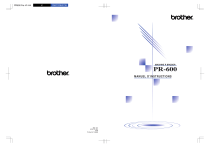
Lien public mis à jour
Le lien public vers votre chat a été mis à jour.
Caractéristiques clés
- Machine à broder à 6 aiguilles pour des changements de couleur automatiques
- Ecran couleur tactile pour une utilisation facile
- Large zone de broderie jusqu'à 200mm x 300mm
- Fonctionnalités d'édition de motifs intégrées
- Dispositif d’enfilage automatique de l’aiguille
- Connexions pour carte CompactFlash et USB
Questions fréquemment posées
Retirez le compartiment à canette, installez la canette et réinstallez le compartiment.
Le manuel fournit des instructions détaillées pour enfiler correctement chaque aiguille en suivant les trajets de fil appropriés.
Oui, la machine propose des motifs alphabétiques, des motifs de broderie et des motifs cadres prédéfinis.